Page 1

Page 2
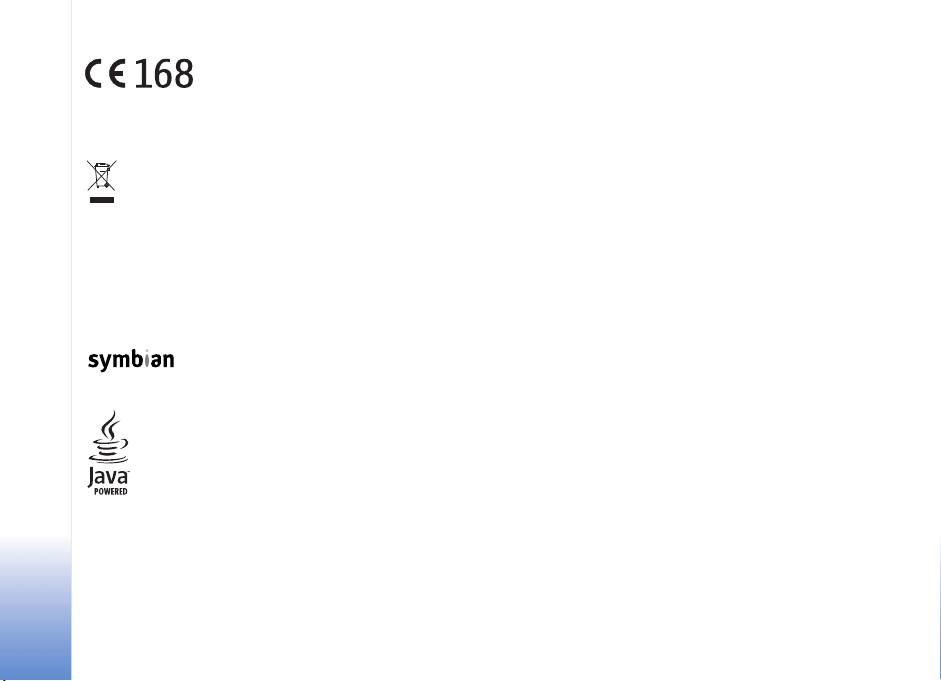
PAZIÑOJUMS PAR ATBILSTÏBU
Mºs, sabiedrïba ar ierobe¾otu atbildïbu NOKIA
CORPORATION, ar pilnu atbildïbu paziñojam, ka
produkts RM-42 atbilst Eiropas Padomes direktïvas
1999/5/EC prasïbàm. Paziñojums par atbilstïbu
atrodams http://www.nokia.com/phones/
Pàrsvïtrotas atkritumu urnas simbols noràda, ka Eiropas Savienïbà ¹is
izstràdàjums pºc ekspluatàcijas laika beigàm ir jàsavàc atsevi¹ói. Tas
attiecas uz ¹o ierïci, kà arï uz jebkàdàm papildierïcºm, kas apzïmºtas ar
¹o simbolu. Neatbrïvojieties no ¹iem izstràdàjumiem kà ne¹óirotiem
sadzïves atkritumiem.
Autortiesïbas © 2005 Nokia. Visas tiesïbas aizsargàtas.
©ï dokumenta satura da¶ºja vai pilnïga pavairo¹ana, pàrvieto¹ana, izplatï¹ana vai
uzglabà¹ana jebkurà veidà bez Nokia rakstiskas at¶aujas ir aizliegta.
“Nokia”, “Nokia Connecting People” un Pop-Port ir “Nokia Corporation” preèu
zïmes vai re»istrºtas preèu zïmes. Citi ¹eit minºtie ra¾ojumu un uzñºmumu
nosaukumi ir to ïpa¹nieku preèu zïmes vai nosaukumi.
Nokia tune ir Nokia Corporation skañas zïme.
This product includes software licensed from Symbian Software Ltd ©
1998-200(5). Symbian and Symbian OS are trademarks of Symbian Ltd.
Java™ and all Java-based marks are trademarks or registered trademarks of Sun
Microsystems, Inc.
Bluetooth is a registered trademark of Bluetooth SIG, Inc.
Stac ®, LZS ®, © 1996, Stac, Inc., © 1994-1996 Microsoft Corporation. Includes one
or more U.S. Patents: No. 4701745, 5016009, 5126739, 5146221, and 5414425.
Other patents pending.
declaration_of_conformity/.
Hi/fn ®, LZS ®, © 1988-98, Hi/fn. Includes one or more U.S. Patents: No. 4701745,
5016009, 5126739, 5146221, and 5414425. Other patents pending.
Part of the software in this product is © Copyright ANT Ltd. 1998. All rights reserved.
US Patent No 5818437 and other pending patents. T9 text input software Copyright
© 1997-2005. Tegic Communications, Inc. All rights reserved.
MPEG-4
This product is licensed under the MPEG-4 Visual Patent Portfolio License (i) for
personal and noncommercial use in connection with information which has been
encoded in compliance with the MPEG-4 Visual Standard by a consumer engaged
in a personal and noncommercial activity and (ii) for use in connection with MPEG4 video provided by a licensed video provider. No license is granted or shall be
implied for any other use. Additional information including that relating to
promotional, internal and commercial uses may be obtained from MPEG LA, LLC.
See <http://www.mpegla.com>.
©is izstràdàjums ir licencºts saskañà ar MPEG-4 vizuàlo patentu por tfe¶a licenci un
paredzºts (i) personiskai un nekomerciàlai lieto¹anai saistïbà ar informàciju, ko
atbilsto¹i MPEG-4 vizuàlajam standartam ir ¹ifrºjis patºrºtàjs, kur¹ veic personiska
rakstura un nekomerciàlas darbïbas, un (ii) lieto¹anai saistïbà ar licencºta
videomateriàlu izplatïtàja nodro¹inàtu MPEG-4 video. Licences netiek pie¹óirtas un
nav paredzºtas attiecïbà uz citiem lieto¹anas veidiem. Papildu informàciju par
lieto¹anu reklàmas, iek¹ºjàm un komerciàlàm vajadzïbàm varat iegþt no firmas
MPEG LA, LLC. Sk. <http://www.mpegla.com>.
“Nokia” ïsteno nepàrtrauktas attïstïbas politiku.“Nokia” patur tiesïbas bez
iepriek¹ºja brïdinàjuma veikt izmaiñas un uzlabojumus jebkuram no ¹ajà
dokumentà aprakstïtajiem ra¾ojumiem.
Nekàdos apstàk¶os Nokia nenes atbildïbu par datu un ieñºmumu zaudºjumiem, kà
arï par atrunàtiem, nejau¹iem, izrieto¹iem un netie¹iem jebkura veida kaitºjumiem.
©ï dokumenta saturs tiek pasniegts tàds, “kàds tas ir”. Izñemot spºkà eso¹ajos
normatïvajos aktos noteiktos gadïjumus, netiek sniegtas nekàda veida garantijas,
nedz izteiktas, nedz domàtas, ieskaitot, bet ne tikai, domàtàs kvalitàtes vai
derïguma garantijas attiecïbà uz ¹ï dokumenta saturu, pareizïbu vai ticamïbu.
“Nokia” patur tiesïbas jebkurà laikà bez iepriek¹ºja brïdinàjuma pàrstràdàt vai
anulºt ¹o dokumentu.
Atsevi¹óu piederumu pieejamïba var bþt atkarïga no re»iona. Lþdzu griezieties pie
tuvàkà Nokia tirgotàja.
Copyright © 2005 Nokia. All rights reserved.
Page 3
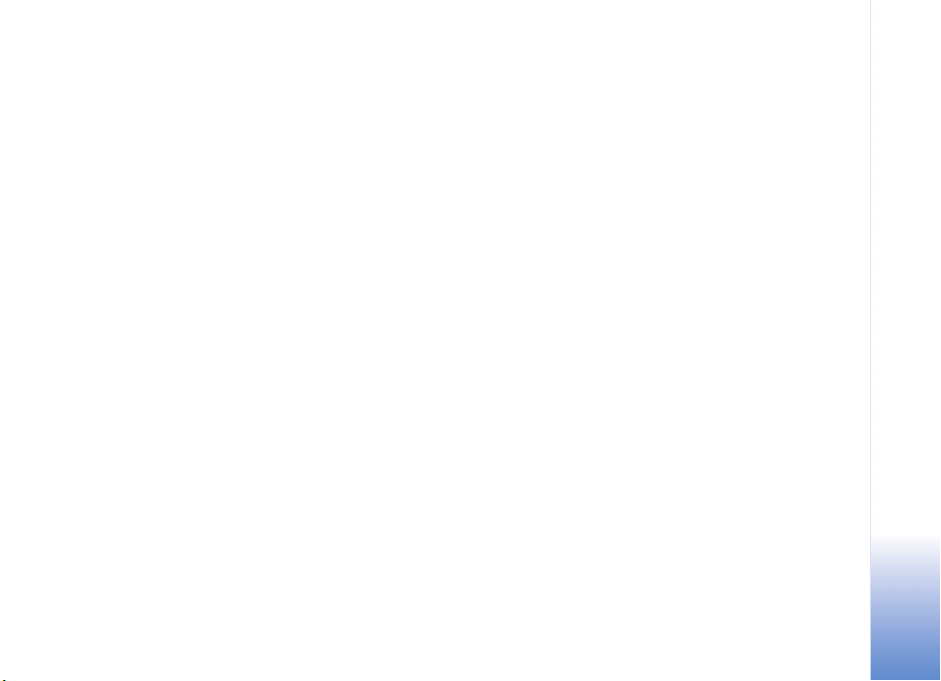
Eksportº¹anas noteikumi
©ï ierïce var ietvert deta¶as, tehnolo»ijas vai programmatþru, kuru eksportº¹anu
regulº ASV un citu valstu eksporta likumi un noteikumi. Likumu neievºro¹ana ir
aizliegta.
FCC/INDUSTRY CANADA PAZIÑOJUMS
Ierïce var izraisït TV vai radio traucºjumus (piemºram, lietojot tàlruni uztvero¹o
iekàrtu tuvumà). FCC vai Industry Canada var pieprasït pàrtraukt tàlruña lieto¹anu,
ja ¹os traucºjumus nevar novºrst. Ja jums nepiecie¹ama palïdzïba, sazinieties ar
vietºjo servisa centru. ©ï ierïce atbilst FCC noteikumu 15. da¶ai. Darbïbu
ierobe¾ojo¹ais noteikums — ¹ï ierïce nedrïkst izraisït kaitïgus traucºjumus.
2. IZDEVUMS LV, 9238597
Copyright © 2005 Nokia. All rights reserved.
Page 4
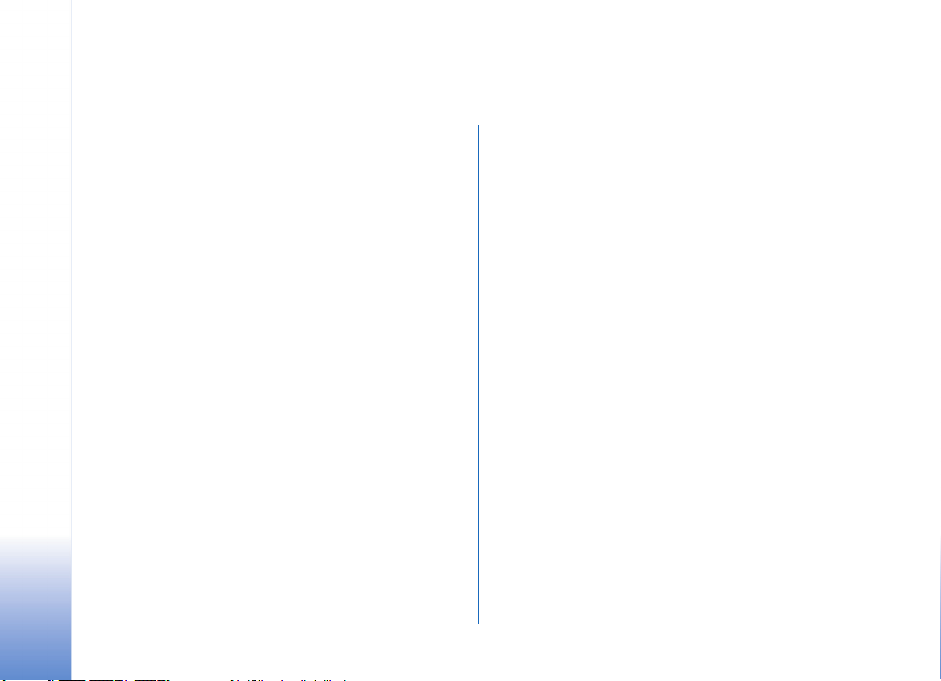
Saturs
Jþsu dro¹ïbai ..............................................9
Tàlrunis Nokia N90 .................................12
Re¾ïmi.....................................................................................12
Atvºrta pàrsega re¾ïms..............................................12
Aizvºrta pàrsega re¾ïms ............................................12
Attºlveido¹anas re¾ïms.............................................. 13
Kameras re¾ïms............................................................14
Svarïgi indikatori.................................................................14
Rokas siksniñas piestiprinà¹ana......................................15
Uzstàdïjumu konfigurº¹ana .............................................15
Nokia atbalsts internetà ...................................................15
Palïdzïba ................................................................................ 15
Pulkstenis .............................................................................. 16
Pulksteña uzstàdïjumi................................................16
Pasaules laiks................................................................17
Ska¶uma un ska¶ruñu regulº¹ana....................................17
Failu pàrvaldnieks...............................................................18
Atmiñas patºriña apskate.........................................18
Trþkst atmiñas — atmiñas atbrïvo¹ana................. 18
Atmiñas kartes rïks............................................................. 19
Atmiñas kartes formatº¹ana....................................20
Noderïgi ïsce¶i ......................................................................20
Copyright © 2005 Nokia. All rights reserved.
Ierïces personalizº¹ana............................22
Profili — signàlu uzstàdï¹ana...........................................23
Bezsaistes profils.........................................................23
Satura pàrsþtï¹ana no citas ierïces................................24
Ierïces izskata maiña..........................................................25
Aktïvais re¾ïms.....................................................................25
Zvanï¹ana..................................................27
Balss zvani.............................................................................27
Konferences zvans.......................................................28
Tàlruña numura àtrà izsauk¹ana.............................28
Numura izsauk¹ana ar balsi.....................................28
Videozvani.............................................................................29
Video sþtï¹ana ....................................................................31
Video sþtï¹anas prasïbas ...........................................31
Uzstàdïjumi................................................................... 31
Video sþtï¹ana..............................................................32
Uzaicinàjuma pieñem¹ana........................................33
Atbildº¹ana uz zvanu vai tà atteik¹ana........................ 33
Atbildº¹ana uz videozvanu vai tà
atteik¹ana......................................................................34
Zvanu gaidï¹ana .........................................................35
Page 5
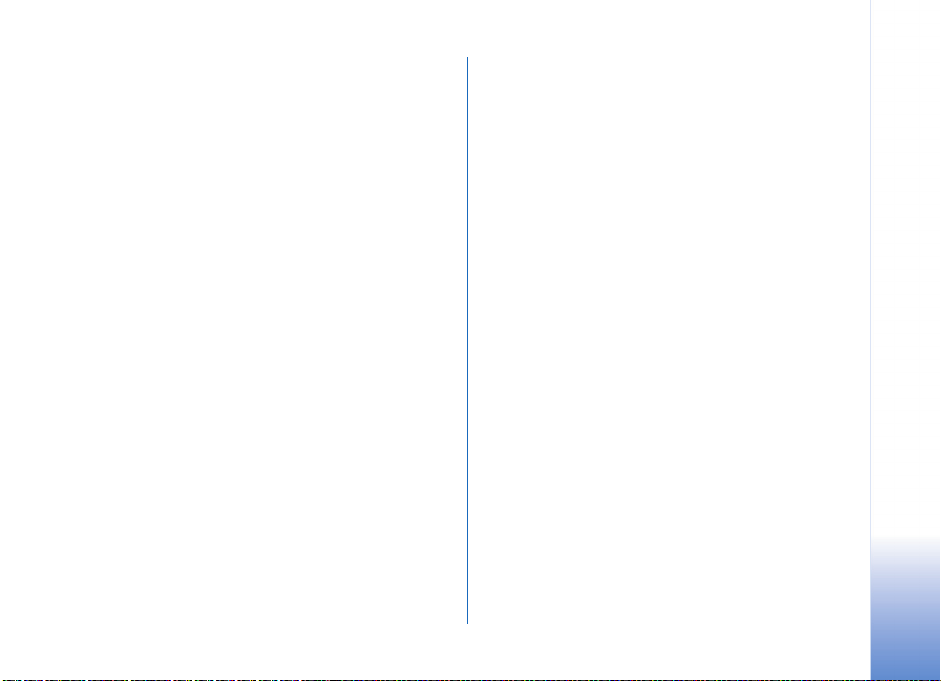
Iespºjas balss zvana laikà..........................................35
Iespºjas videozvana laikà..........................................35
®urnàls....................................................................................36
Pºdºjie zvani ................................................................36
Zvanu ilgumi .................................................................36
Pake¹d. skaitït...............................................................36
Visu sakaru notikumu pàrraudzïba.........................36
Kontakti (tàlruñu katalogs)................... 38
Vàrdu un numuru saglabà¹ana........................................38
Noklusºtie numuri un adreses .................................39
Kontaktu kopº¹ana .............................................................39
SIM katalogs un citi SIM pakalpojumi...................40
Zvana signàlu pievieno¹ana kontaktiem.......................40
Kontaktu grupu izveide......................................................41
Dalïbnieku izñem¹ana no grupas ............................41
Kamera un galerija ................................. 42
Kamera....................................................................................42
Fotografº¹ana attºlveido¹anas re¾ïmà..................42
Fotografº¹ana kameras re¾ïmà................................47
Attºlu redi»º¹ana.........................................................49
Padomi, kà iegþt labas kvalitàtes
fotoattºlus.....................................................................50
Videoieraksti..................................................................51
Videoklipu redi»º¹ana ................................................53
Galerija...................................................................................56
Attºlu un videoklipu apskate ...................................56
Albums............................................................................57
Attºlveido¹ana .........................................59
Attºlu drukà¹ana.................................................................59
Printera izvºle...............................................................59
Pirmsdrukas apskate...................................................59
Drukas uzstàdïjumi......................................................60
RealPlayer™...........................................................................60
Video vai skañas klipu atskaño¹ana.......................60
Dziesmu saraksta izveide ..........................................61
Satura straumº¹ana....................................................61
RealPlayer uzstàdïjumu sañem¹ana.......................62
Filmu re¾isors .......................................................................63
Àtrà muvee izveide......................................................63
Pielàgota muvee izveide............................................63
Uzstàdïjumi ...................................................................64
Ziñapmaiña...............................................65
Teksta rakstï¹ana.................................................................66
Parastà teksta ievade.................................................66
Jutïgà teksta ievade — Vàrdnïca.............................66
Teksta kopº¹ana uz starpliktuvi ..............................68
Ziñu rakstï¹ana un sþtï¹ana.............................................69
MMS un e-pasta uzstàdïjumu sañem¹ana........... 70
Copyright © 2005 Nokia. All rights reserved.
Page 6
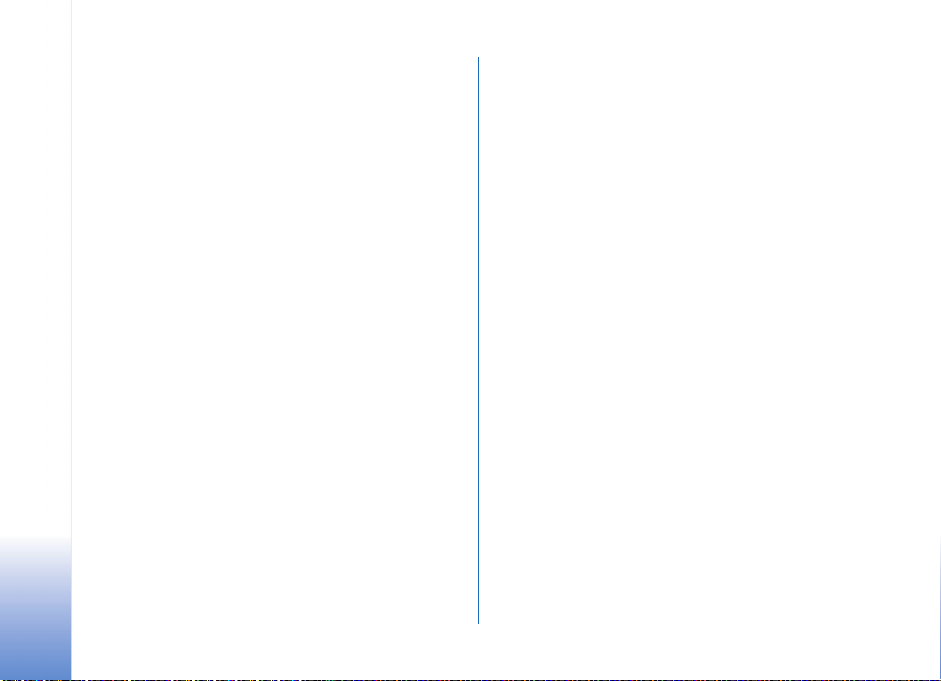
Iesþtne — ziñu sañem¹ana...............................................71
Multiziñas......................................................................71
Dati un uzstàdïjumi....................................................72
Web pakalpojumu ziñas ............................................72
Manas mapes.......................................................................73
Pastkaste ...............................................................................73
Pastkastes atvºr¹ana..................................................73
E-pasta ziñu ielàde.....................................................73
E-pasta ziñu dzº¹ana.................................................74
Atvieno¹anàs no pastkastes.....................................75
Izsþtne — ziñas, kuras gaida nosþtï¹anu......................75
SIM kartº eso¹o ziñu apskate..........................................76
Ziñapmaiñas uzstàdïjumi.................................................. 76
Ïsziñas.............................................................................76
Multiziñas......................................................................77
E-pasts............................................................................78
Web pakalpojumu ziñas ............................................79
©þnu apraide.................................................................79
Citi uzstàdïjumi............................................................ 80
Kalendàrs..................................................81
Kalendàra ierakstu izveide................................................ 81
Kalendàra signàla uzstàdï¹ana................................82
Kalendàra skati....................................................................82
Kalendàra ierakstu dzº¹ana.............................................82
Kalendàra uzstàdïjumi....................................................... 83
Web...........................................................84
Piek¶uve Web........................................................................84
Pàrlþka uzstàdïjumu sañem¹ana.............................84
Uzstàdïjumu manuàla ievadï¹ana...........................84
Gràmatzïmju skats..............................................................85
Manuàla gràmatzïmes pievieno¹ana.....................85
Gràmatzïmju sþtï¹ana................................................85
Savienojuma izveide...........................................................85
Savienojuma dro¹ïba..................................................86
Pàrlþko¹ana ..........................................................................86
Saglabàto lapu apskate.............................................87
Objektu ielàde un iegàde..................................................88
Savienojuma pàrtrauk¹ana...............................................88
Ke¹atmiñas tïrï¹ana ....................................................88
Web uzstàdïjumi..................................................................88
Birojs.........................................................90
Kalkulators............................................................................90
Procentu aprºóinà¹ana ..............................................90
Konvertºtàjs..........................................................................90
Pamatvalþtas un maiñas kursu noràdï¹ana......... 91
Uzdevumi...............................................................................91
Uzdevumu saraksta izveide......................................91
Piezïmes.................................................................................92
Balss ieraksti.........................................................................92
Copyright © 2005 Nokia. All rights reserved.
Page 7
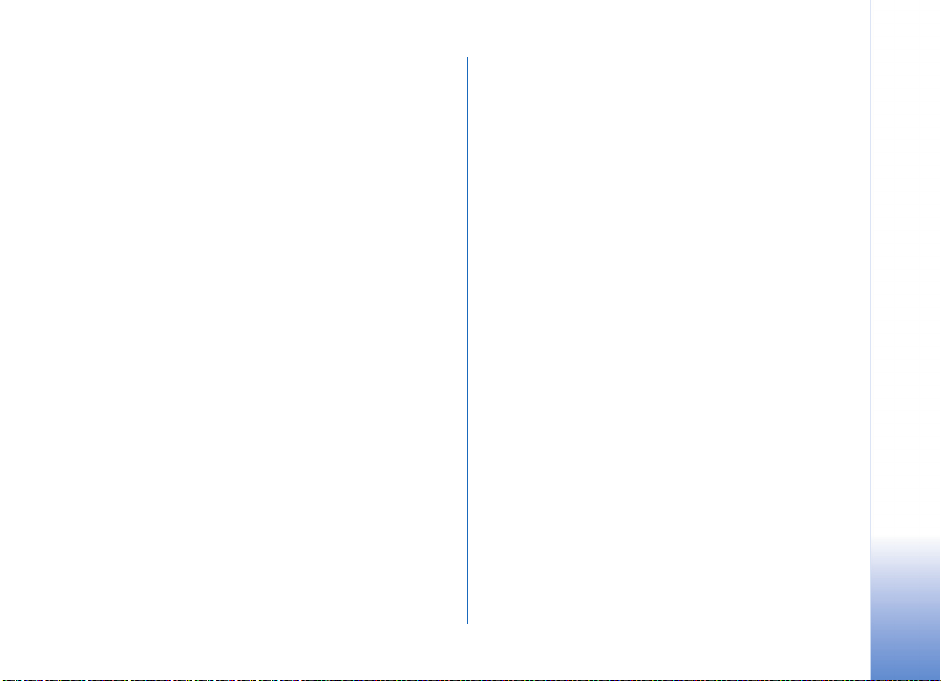
Personiski................................................. 93
Izlase — ïsce¶u pievieno¹ana............................................93
Ïsce¶a dzº¹ana...............................................................93
Tºrzº¹ana (tþlïtºjà ziñapmaiña) .....................................93
Tºrzº¹anas uzstàdïjumu sañem¹ana.......................94
Savienojuma izveide ar tºrzº¹anas serveri ...........94
Tºrzº¹anas uzstàdïjumu mainï¹ana ........................94
Tºrzº¹anas grupu un lietotàju meklº¹ana............95
Pievieno¹anàs tºrzº¹anas grupai un tàs
pame¹ana.......................................................................95
Tºrzº¹ana........................................................................95
Sarakstes sàk¹ana un apskate..................................96
Tºrzº¹anas kontakti.....................................................97
Tºrzº¹anas grupu pàrvalde........................................98
Tºrzº¹anas grupas administrº¹ana.........................98
Tºrzº¹anas servera uzstàdïjumi ...............................99
Savienojumi........................................... 100
Bluetooth savienojums ...................................................100
Bluetooth savienojuma uzstàdïjumi.................... 101
Datu sþtï¹ana, izmantojot Bluetooth
savienojumu...............................................................101
Ierïèu savieno¹ana pàrï ...........................................102
Datu sañem¹ana, izmantojot Bluetooth
savienojumu................................................................103
Bluetooth funkcijas izslºg¹ana..............................103
Datorsavienojumi..............................................................103
Kompaktdisks..............................................................104
Ierïces izmanto¹ana par modemu.........................104
Savienojuma pàrvaldnieks..............................................104
Datu savienojuma deta¶u apskate........................105
Attàlà sinhronizàcija........................................................105
Jauna sinhronizàcijas profila izveide...................105
Datu sinhronizº¹ana.................................................106
Ierïèu pàrvaldnieks............................................................107
Servera profila uzstàdïjumi.....................................107
Rïki......................................................... 108
Uzstàdïjumi.........................................................................108
Tàlruña uzstàdïjumi ..................................................108
Zvana uzstàdïjumi.....................................................109
Savienojuma uzstàdïjumi........................................110
Datums un laiks .........................................................113
Dro¹ïba..........................................................................113
Zvanu pàradresàcija..................................................116
Zvanu aizlieg¹ana .....................................................116
Copyright © 2005 Nokia. All rights reserved.
Page 8
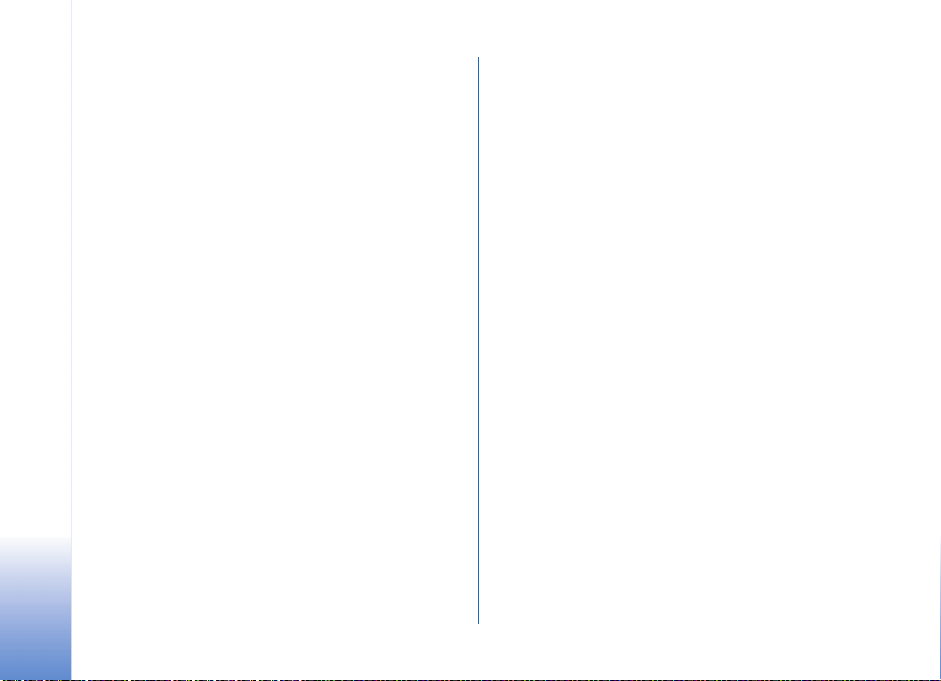
Tïkls ...............................................................................117
Papildinàjumu uzstàdïjumi.....................................117
Pàrsega displeja uzstàdïjumi .........................................118
Balss komandas.................................................................118
Programmu pàrvalde........................................................118
Programmu un programmatþras
instalº¹ana..................................................................119
Programmu un programmatþras
noñem¹ana..................................................................120
Programmu uzstàdïjumi ..........................................120
Aktivizº¹anas atslºgas — darbs ar failiem, kuru
autortiesïbas ir aizsargàtas............................................121
Problºmu novºr¹ana............................. 122
Jautàjumi un atbildes ......................................................122
Informàcija par akumulatoriem .......... 125
Uzlàdº¹ana un izlàdº¹ana ..............................................125
Nokia akumulatoru autentifikàcijas vadlïnijas.........125
Apkope un glabà¹ana........................... 128
Papildinformàcija par dro¹ïbu ............. 129
Alfabºtiskais ràdïtàjs............................ 133
Copyright © 2005 Nokia. All rights reserved.
Page 9
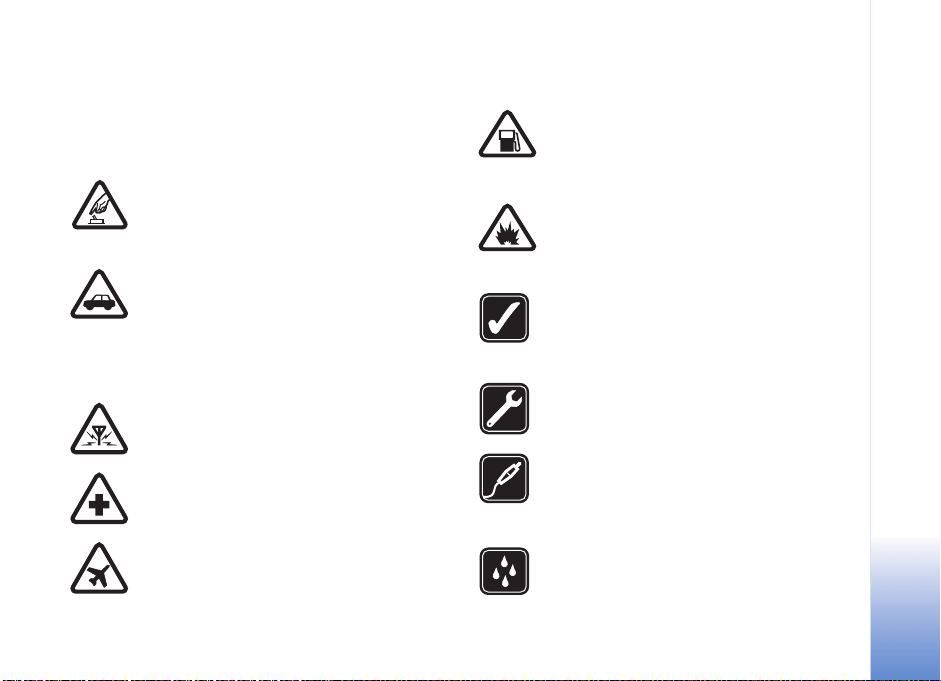
Jþsu dro¹ïbai
Izlasiet ¹os vienkàr¹os noràdïjumus. To neievºro¹ana var
bþt bïstama vai pretlikumïga. Lai iegþtu pla¹àku
informàciju, izlasiet visu lietotàja rokasgràmatu.
IESLªDZIET DRO©ÀS VIETÀS Neieslºdziet
mobilo tàlruni vietàs, kur tà lieto¹ana ir
aizliegta vai var izraisït traucºjumus un ir
bïstama.
SATIKSMES DRO©ÏBA IR PIRMAJÀ VIETÀ
Ievºrojiet visus vietºjos likumus. Autovadïtàja
rokàm vienmºr jàbþt brïvàm, lai nekas
netraucºtu vadït transportlïdzekli. Vadot
automa¹ïnu, satiksmes dro¹ïbai jàbþt pirmajà
vietà.
DARBÏBAS TRAUCªJUMI Ikviens mobilais
tàlrunis var bþt jutïgs pret traucºjumiem, kas
ietekmº tà darbïbas kvalitàti.
IZSLªDZIET SLIMNÏCÀ Ievºrojiet visus
ierobe¾ojumus. Izslºdziet tàlruni, atrodoties
medicïnisko ierïèu tuvumà.
IZSLªDZIET LIDMA©ÏNÀ Ievºrojiet visus
ierobe¾ojumus. Mobilàs ierïces var izraisït
traucºjumus lidma¹ïnàs.
IZSLªDZIET, UZPILDOT DEGVIELU
Nelietojiet tàlruni degvielas uzpildes stacijàs.
Nelietojiet to degvielas vai óïmisku vielu
tuvumà.
IZSLªDZIET SPRIDZINÀ©ANAS DARBU
TUVUMÀ Ievºrojiet visus ierobe¾ojumus.
Nelietojiet tàlruni vietàs, kur notiek
spridzinà¹anas darbi.
LIETOJIET SAUDZÏGI Lietojiet izstràdàjumu
tikai standarta pozïcijà, kà aprakstïts tà
dokumentàcijà. Bez vajadzïbas neaiztieciet
antenu.
KVALIFICªTA APKOPE ©ï izstràdàjuma
uzstàdï¹anu un remontu drïkst veikt tikai
kvalificºti speciàlisti.
PAPILDIERÏCES UN AKUMULATORI
Lietojiet tikai apstiprinàtas papildierïces un
akumulatorus. Nesavienojiet nesaderïgus
izstràdàjumus.
ÞDENSIZTURÏBA ©is tàlrunis nav
þdensizturïgs. Sargàjiet to no mitruma.
Copyright © 2005 Nokia. All rights reserved.
9
Page 10
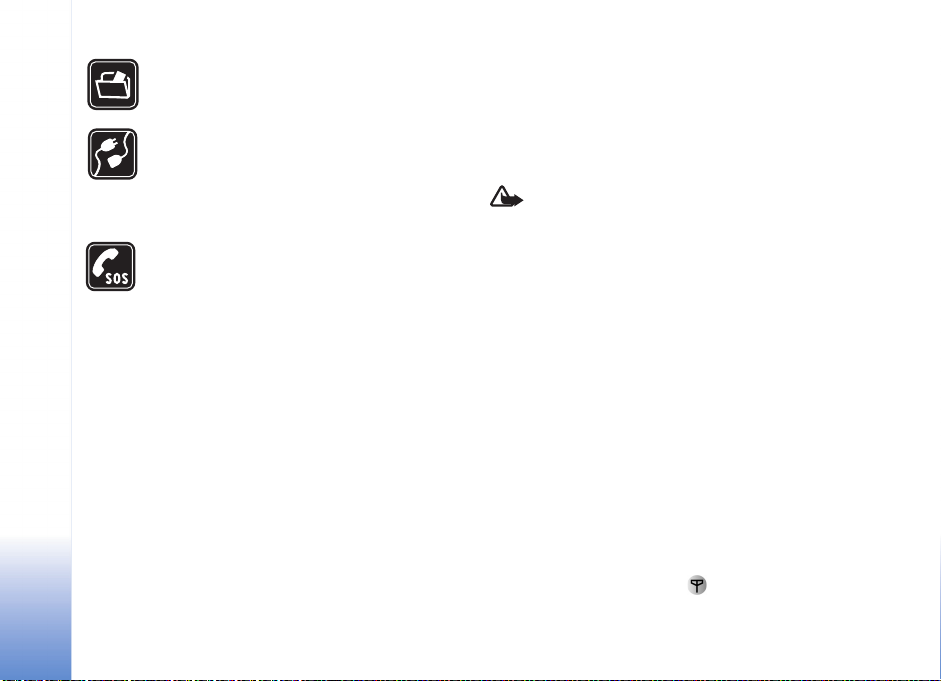
DUBLªJUMKOPIJAS Atcerieties, ka visai
svarïgajai tàlrunï saglabàtajai informàcijai
jàizveido dublºjumkopijas vai tà jàpieraksta.
SAVIENO©ANA AR CITÀM IERÏCªM
Savienojot ar citu ierïci, detalizºtus dro¹ïbas
noràdïjumus sk. ¹ïs ierïces lietotàja
rokasgràmatà. Nesavienojiet nesaderïgus
izstràdàjumus.
ÀRKÀRTAS ZVANI Pàrliecinieties, vai tàlrunis
ir ieslºgts un atrodas pakalpojumu darbïbas
zonà. Tastatþra ir aktïva tikai atvºrta pàrsega
re¾ïmà. Nospiediet beigu taustiñu tik reizes,
cik nepiecie¹ams, lai notïrïtu displeju un
atgrieztos gaidï¹anas re¾ïmà. Ievadiet avàrijas
dienestu izsauk¹anas numuru un nospiediet
zvanï¹anas taustiñu. Paziñojiet savu atra¹anàs
vietu. Nepàrtrauciet zvanu, pirms neesat
sañºmis at¶auju to darït.
Par ¹o ierïci
©ajà rokasgràmatà aprakstïtà mobilà ierïce ir apstiprinàta
lieto¹anai EGSM 900/1800/1900 un UMTS 2100 tïklà.
Pla¹àku informàciju par sakaru tïkliem lþdziet
pakalpojumu sniedzºjam.
Lietojot ¹ïs ierïces funkcijas, ievºrojiet visas likumu
prasïbas, kà arï citu personu privàtàs intereses un
likumïgàs tiesïbas.
Uzñemot un izmantojot fotoattºlus vai videoklipus,
ievºrojiet visas likumu un vietºjàs prasïbas, kà arï citu
personu privàtàs intereses un likumïgàs tiesïbas.
Uzmanïbu! Jebkuru ¹ïs ierïces funkciju, izñemot
modinàtàju, var lietot tikai tad, ja ierïce ir ieslºgta.
Neieslºdziet ierïci, ja mobilàs ierïces lieto¹ana var
izraisït traucºjumus un ir bïstama.
Tïkla pakalpojumi
Lai varºtu lietot tàlruni, jàizmanto mobilo sakaru
pakalpojumu sniedzºja pakalpojumi. Daudzu ¹ïs ierïces
funkciju darbïba ir atkarïga no funkcijàm mobilo sakaru
tïklà. ©ie tïkla pakalpojumi, iespºjams, nav pieejami visos
tïklos, vai arï tos var izmantot tikai tad, ja par to esat ïpa¹i
vienojies ar pakalpojumu sniedzºju. Iespºjams, jums
nepiecie¹ami pakalpojumu sniedzºja papildu noràdïjumi
par ¹o pakalpojumu lieto¹anu, kà arï informàcija par
izmaksàm. Atsevi¹óos tïklos pastàv ierobe¾ojumi, kas
nosaka iespºjas izmantot tïkla pakalpojumus. Piem., ne visi
tïkli nodro¹ina visas valodai raksturïgàs rakstzïmes un
pakalpojumus. No tïkla atkarïgas funkcijas ¹ajà
rokasgràmatà ir apzïmºtas ar .
10
Copyright © 2005 Nokia. All rights reserved.
Page 11
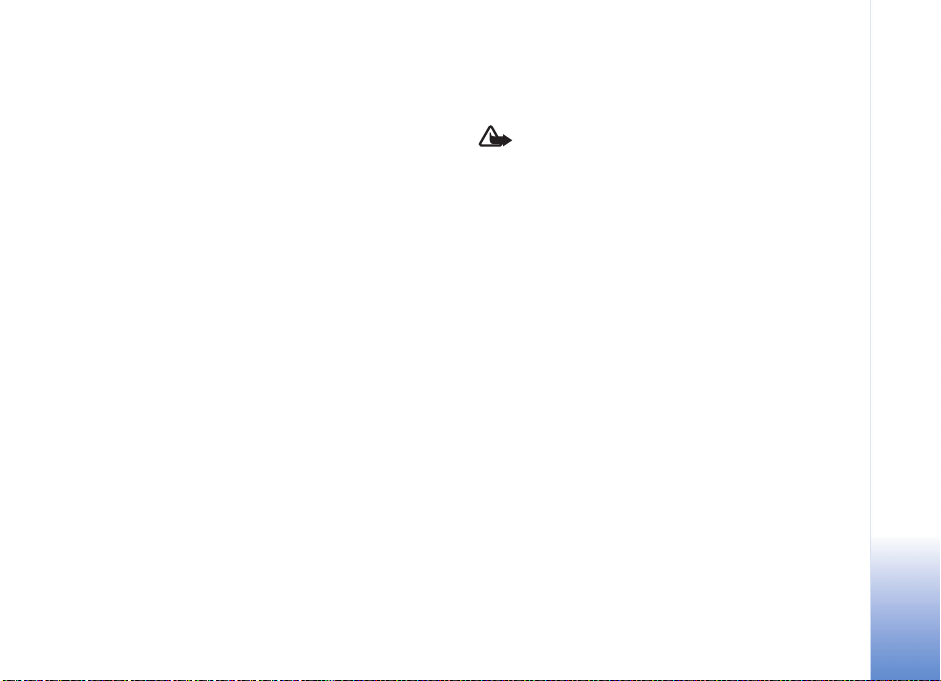
Pakalpojumu sniedzºjs var pieprasït, lai atsevi¹óas jþsu
ierïces funkcijas tiktu atspºjotas vai netiktu aktivizºtas.
Tàdà gadïjumà ¹ïs funkcijas netiek ràdïtas ierïces izvºlnº.
Iespºjams arï, ka ierïce ir ïpa¹i konfigurºta. ©ï konfiguràcija
var ietvert izmaiñas izvº¶ñu nosaukumos, izvº¶ñu secïbà, kà
arï ikonàs. Pla¹àku informàciju lþdziet pakalpojumu
sniedzºjam.
©ï ierïce atbalsta WAP 2.0 protokolus (HTTP un SSL), kuri
izmanto TCP/IP protokolus. Lai lietotu atsevi¹óas ¹ïs ierïces
funkcijas, piemºram, MMS, pàrlþku, e-pastu un satura
ielàdi, izmantojot pàrlþku vai MMS, tïklam jànodro¹ina ¹ïs
tehnolo»ijas.
Informàciju par SIM kar¹u pakalpojumu pieejamïbu un to
lieto¹anu lþdziet SIM kartes izsniedzºjam. Tas var bþt
pakalpojumu sniedzºjs, tïkla operators vai tre¹à puse.
Papildierïces, akumulatori un
làdºtàji
Pirms akumulatora izñem¹anas vienmºr izslºdziet ierïci un
atvienojiet làdºtàju.
Pirms izmantojat làdºtàju ¹ai ierïcei, pàrbaudiet làdºtàja
mode¶a numuru. ©o ierïci ir paredzºts lietot, ener»ijas
padevi nodro¹inot ar làdºtàju DC-4, AC-3 vai AC-4, kà arï
làdºtàju AC-1, ACP-7, ACP-8, ACP-9, ACP-12, LCH-8,
LCH-9 vai LCH-12, kas jàizmanto kopà ar tàlruña
komplektàcijà ietilpsto¹o làdºtàja adapteri CA-44.
©ai ierïcei paredzºtais akumulators ir BL-5B.
Uzmanïbu! Lietojiet tikai akumulatorus, làdºtàjus
un papildierïces, kuras Nokia ir apstiprinàjusi lieto¹anai
kopà ar ¹o modeli. Izmantojot cita veida akumulatorus,
làdºtàjus un papildierïces, at¶aujas vai garantijas var
zaudºt spºku, kà arï tas var bþt bïstami.
Informàciju par apstiprinàtajàm papildierïcºm lþdziet
vietºjam izplatïtàjam. Atvienojot papildierïces stràvas
kabeli, satveriet un velciet kontaktdak¹u, nevis kabeli.
Copyright © 2005 Nokia. All rights reserved.
11
Page 12
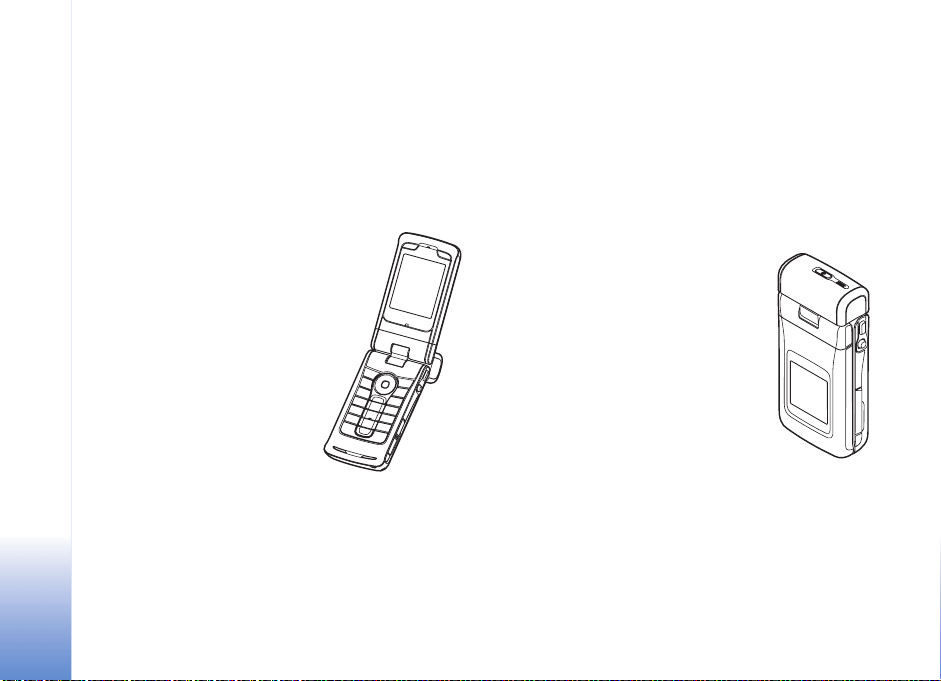
Tàlrunis Nokia N90
12
Mode¶a numurs: Nokia N90-1.
Turpmàk tekstà saukts Nokia N90.
Re¾ïmi
Ierïcei ir èetri mehàniski re¾ïmi,
Tàlrunis Nokia N90
kas nodro¹ina da¾àdas lieto¹anas
iespºjas: aizvºrts pàrsegs un
atvºrts pàrsegs ierïces lieto¹anai,
attºlveido¹ana video
ierakstï¹anai un fotografº¹anai
un kamera fotografº¹anai.
Lai pàrslºgtu re¾ïmus, pagrieziet
pàrsegu un grozàmàs ass kameru.
Re¾ïms tiek aktivizºts pºc neilga
laika.
Atvºrta pàrsega re¾ïms
Atvºrot pàrsegu, automàtiski tiek aktivizºts atvºrta
pàrsega re¾ïms: tiek ieslºgts galvenà displeja
apgaismojums, k¶þst pieejama tastatþra un var piek¶þt
izvºlnei. Izvºlni var ritinàt, lietojot ritinà¹anas taustiñu vai
kursorsviru.
Copyright © 2005 Nokia. All rights reserved.
Atvºrta pàrsega re¾ïms tiek aktivizºts arï tad, ja pàrsegs
netiek atvºrts pilnïbà. Pàrsegu var atvºrt aptuveni
150 gràdu leñóï, kà redzams attºlà. Nemº»iniet pàrsegu ar
spºku atvºrt vairàk.
Aizvºrta pàrsega re¾ïms
Ja pàrsegs ir aizvºrts, galvenais displejs
tiek deaktivizºts un izgaismojas pàrsega
displejs. Notieko¹às tàlruña sarunas tiek
pàrtrauktas, ja vien nav aktivizºts
ska¶runis vai pievienotas austiñas.
Ja, lietojot atskañotàju, klausàties
skañas klipu, tà atskaño¹ana turpinàs.
Aizvºrta pàrsega re¾ïmà pàrsega
displejs nodro¹ina ierobe¾otas funkcijas.
Gaidï¹anas re¾ïma displejà, iespºjams, tiek
paràdïts signàla stipruma un akumulatora
indikators, operatora logotips, laiks, statusa indikatori un
pa¹laik aktivizºtà profila nosaukums (ja izvºlºts cits profils,
nevis Vispàrïgs). Ja klausàties skañas klipu, tiek paràdïti
ska¶uma stabiñi un informàcija par ierakstu.
Ja tastatþra nav bloóºta, var izmantot ieslºg¹anas
taustiñu, kursorsviru un fotografº¹anas taustiñu
Page 13
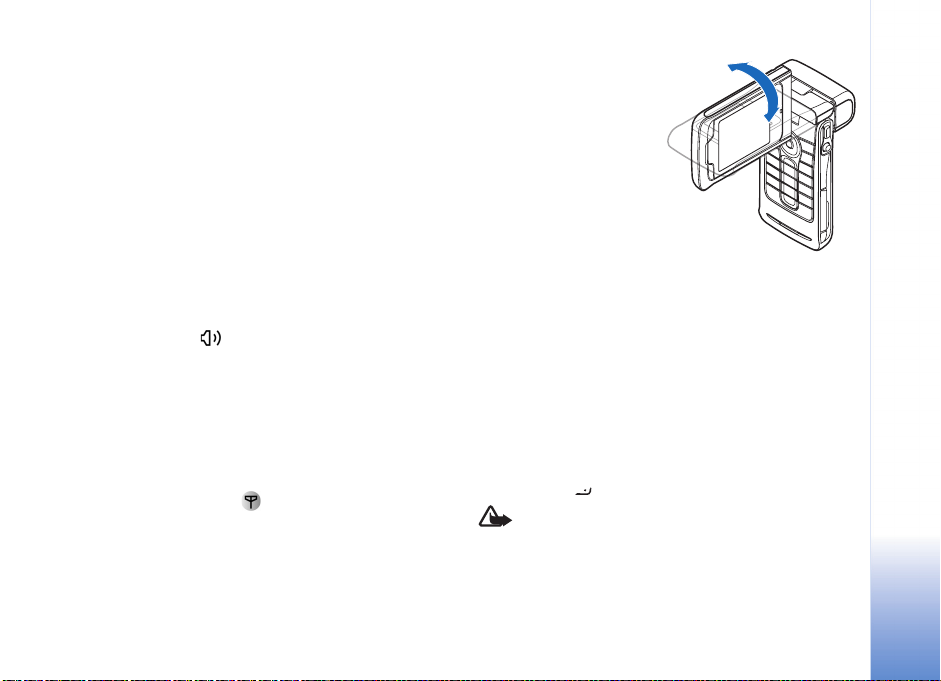
(uzlabotajàm balss komandàm). Lai izvºlºtos displejà
redzamàs komandas, piem., Paràdït un Atpaka¶,
pàrvietojot kursorsviru, iezïmºjiet vajadzïgo tekstu
un nospiediet kursorsviru.
Tiek paràdïti arï kalendàra un pulksteña signàli un piezïmes
par neatbildºtiem zvaniem un jaunu ziñu sañem¹anu.
Pàrsega displejà var apskatït sañemtàs ïsziñas un sañemto
multiziñu teksta un attºlu objektus. Lai apskatïtu citu
veidu ziñas, atveriet pàrsegu un apskatiet ziñu galvenajà
displejà.
Par zvana sañem¹anu tiek noràdïts ar standarta signàlu
un piezïmi. Lai atbildºtu uz zvanu un izmantotu klausuli,
atveriet pàrsegu. Lai atbildºtu uz zvanu un izmantotu
ska¶runi, izvºlieties Atbild.. Ja ierïcei ir pievienotas
austiñas, nospiediet austiñu atbildº¹anas taustiñu.
Lai piezvanïtu vai izmantotu izvºlni, atveriet pàrsegu.
Attºlveido¹anas re¾ïms
Attºlveido¹anas re¾ïmà var ierakstït videoklipus,
fotografºt, redi»ºt videoklipus un attºlus un nosþtït video
tie¹raidi videozvana laikà . Sk. ‘Kamera un galerija’
42. lpp. un ‘Videozvani’ 29. lpp.
Lai aktivizºtu
attºlveido¹anas re¾ïmu,
atveriet pàrsegu lïdz
90 gràdu leñóim, turiet
ierïci sàniski un pagrieziet
pàrsegu uz aug¹u, lai
galvenais displejs bþtu
vºrsts pret jums. Tiek
atvºrta kameras
programma un displejà ir
redzama aina, ko var
uzñemt. Varat arï pagriezt grozàmàs ass kameru.
Attºlveido¹anas re¾ïmà kameras moduli var pagriezt par
180 gràdiem pretºji pulksteñràdïtàja kustïbas virzienam
un gandrïz lïdz 135 gràdiem pulksteñràdïtàja kustïbas
virzienà. Nemº»iniet kameras moduli ar spºku pagriezt
vairàk.
Attºlveido¹anas re¾ïmà tastatþra nav aktivizºta. Lai
pàrtrauktu notieko¹u sarunu, var izmantot fotografº¹anas
taustiñu, kursorsviru, ieslºg¹anas taustiñu, aug¹ºjo un
apak¹ºjo izvºles taustiñu, kas atrodas blakus galvenajam
displejam, un .
Uzmanïbu! Attºlveido¹anas re¾ïmà nevar veikt
àrkàrtas zvanus, jo nav aktivizºta tastatþra. Lai veiktu
àrkàrtas zvanu, aktivizºjiet atvºrta pàrsega re¾ïmu.
Tàlrunis Nokia N90
Copyright © 2005 Nokia. All rights reserved.
13
Page 14
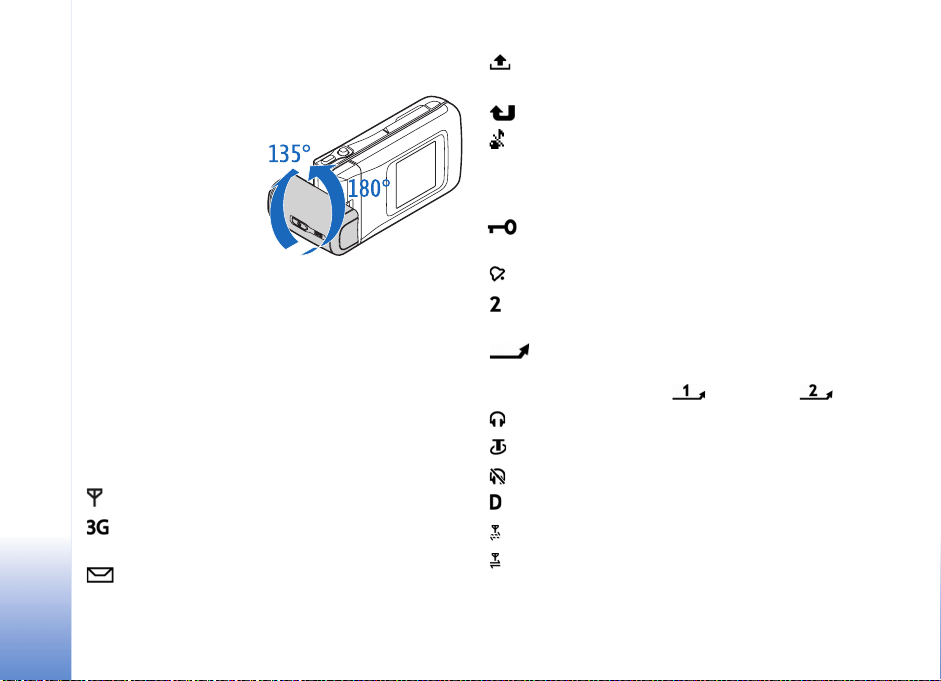
Kameras re¾ïms
Kameras re¾ïms piedàvà
àtru fotografº¹anas
iespºju. Kameru var
izmantot notieko¹as
sarunas laiks. Sk. ‘Kamera
un galerija’ 42. lpp.
Lai aktivizºtu kameras
Tàlrunis Nokia N90
re¾ïmu, kad pàrsegs ir
aizvºrts, pagrieziet
grozàmàs ass kameru. Pàrsega displejà tiek paràdïts skatu
meklºtàjs. Kameras moduli var pagriezt par 180 gràdiem
pretºji pulksteñràdïtàja kustïbas virzienam un gandrïz lïdz
135 gràdiem pulksteñràdïtàja kustïbas virzienà.
Nemº»iniet kameras moduli ar spºku pagriezt vairàk.
Kameras re¾ïmà var izmantot fotografº¹anas taustiñu,
kursorsviru un ieslºg¹anas taustiñu.
Svarïgi indikatori
— tàlrunis tiek lietots GSM tïklà.
(tïkla pakalpojums) — tàlrunis tiek lietots UMTS tïklà.
Sk. ‘Tïkls’ 117. lpp.
— esat sañºmis vienu vai vairàkas ziñas programmas
Iesþtne mapº Ziñapm..
— mapº Izsþtne ir ziñas, kas gaida nosþtï¹anu.
Sk. ‘Izsþtne — ziñas, kuras gaida nosþtï¹anu’ 75. lpp.
— jums ir neatbildºti zvani. Sk. ‘Pºdºjie zvani’ 36. lpp.
— tiek paràdïts, ja iespºjas Zvana veids uzstàdïjums
ir Bez skañas un Ziñas signàls, Tºrzº¹anas signàls un
E-pasta sañ. signàls ir Izslºgts. Sk. ‘Profili — signàlu
uzstàdï¹ana’ 23. lpp.
— tàlruña tastatþra ir bloóºta. Sk. ïsàs pamàcïbas
noda¶u “Tastatþras bloóº¹ana (taustiñslºgs)”.
— ir aktivizºts modinàtàjs. Sk. ‘Pulkstenis’ 16. lpp.
— tiek izmantota otrà tàlruña lïnija. Sk. ‘Zvana
uzstàdïjumi’ 109. lpp.
— visi zvani uz tàlruni tiek pàradresºti uz citu
numuru. Ja jums ir divas tàlruñu lïnijas, pirmàs lïnijas
pàradresàcijas indikators ir , bet otràs — .
— tàlrunim ir pievienotas austiñas.
— tàlrunim ir pievienota induktïvàs saites ierïce.
— ir zaudºts savienojums ar Bluetooth austiñàm.
— ir aktïvs datu zvans.
— ir pieejams GPRS vai EDGE pake¹datu savienojums.
— ir aktivizºts GPRS vai EDGE pake¹datu savienojums.
14
Copyright © 2005 Nokia. All rights reserved.
Page 15
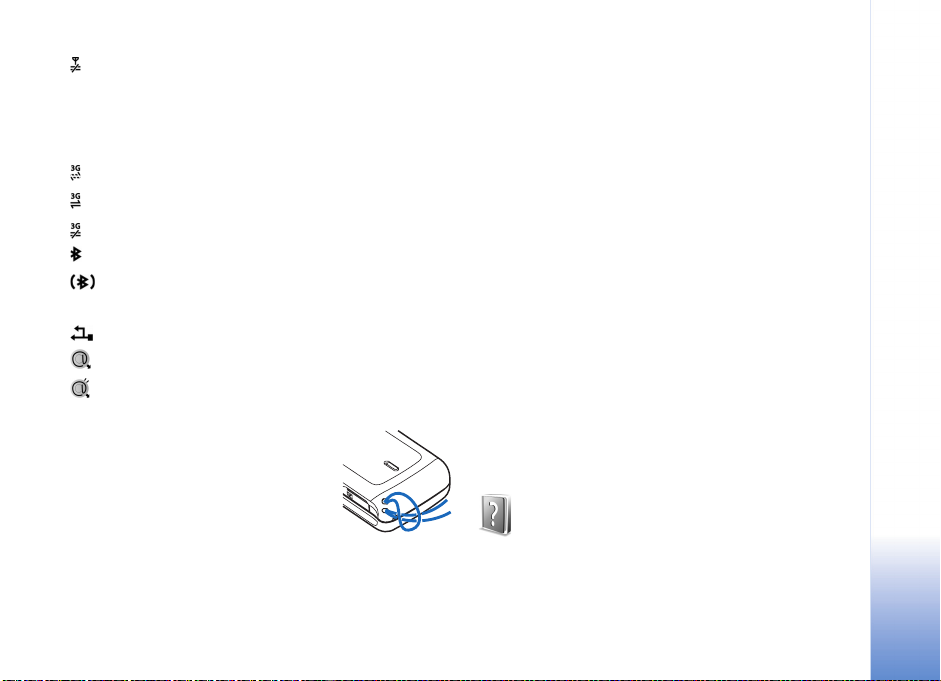
— GPRS vai EDGE pake¹datu savienojums ir aizturºts.
©ïs ikonas tiek paràdïtas signàla stipruma indikatora vietà
(gaidï¹anas re¾ïmà redzamas displeja aug¹ºjà kreisajà
stþrï). Sk. ‘Pake¹datu savienojumi GSM un UMTS tïklos’
111. lpp.
— ir pieejams UMTS pake¹datu savienojums.
— ir aktivizºts UMTS pake¹datu savienojums.
— UMTS pake¹datu savienojums ir aizturºts.
— Bluetooth savienojums ir Ieslºgts.
— tiek pàrsþtïti dati, izmantojot Bluetooth
savienojumu. Sk. ‘Bluetooth savienojums’ 100. lpp.
— ir aktïvs USB savienojums.
— ielàdi tàlrunï gaida lasïta e-pasta ziña.
— ielàdi tàlrunï gaida nelasïta e-pasta ziña.
Rokas siksniñas
piestiprinà¹ana
Izveriet siksniñu, kà paràdïts attºlà, un
nostipriniet.
Uzstàdïjumu konfigurº¹ana
Lai varºtu izmantot multiziñas, GPRS, internetu un citus
mobilos pakalpojumus, tàlrunï jàbþt pareiziem
konfiguràcijas uzstàdïjumiem.
Iespºjams, ka tàlrunï jau ir instalºti pakalpojumu sniedzºja
uzstàdïjumi, vai arï jþs varat sañemt uzstàdïjumus no
pakalpojumu sniedzºjiem kà ïpa¹as ïsziñas. Sk. ‘Dati un
uzstàdïjumi’ 72. lpp. Pla¹àku informàciju par uzstàdïjumu
pieejamïbu varat sañemt no tïkla operatora, pakalpojumu
sniedzºja, tuvàkà pilnvarotà Nokia preèu izplatïtàja vai
apmeklºjot Nokia Web vietas www.nokia.com/support
atbalsta sada¶u.
Nokia atbalsts internetà
Apmeklºjiet www.nokia.com/support vai vietºjo Nokia
Web vietu, lai iegþtu jaunàko ¹ïs rokasgràmatas versiju,
papildinformàciju, ielàdes iespºjas un pakalpojumus, kas
saistïti ar konkrºto Nokia izstràdàjumu.
Palïdzïba
Ierïcº ir kontekstjutïgà palïdzïba. Tai var piek¶þt no
programmas vai galvenàs izvºlnes.
Tàlrunis Nokia N90
Copyright © 2005 Nokia. All rights reserved.
15
Page 16
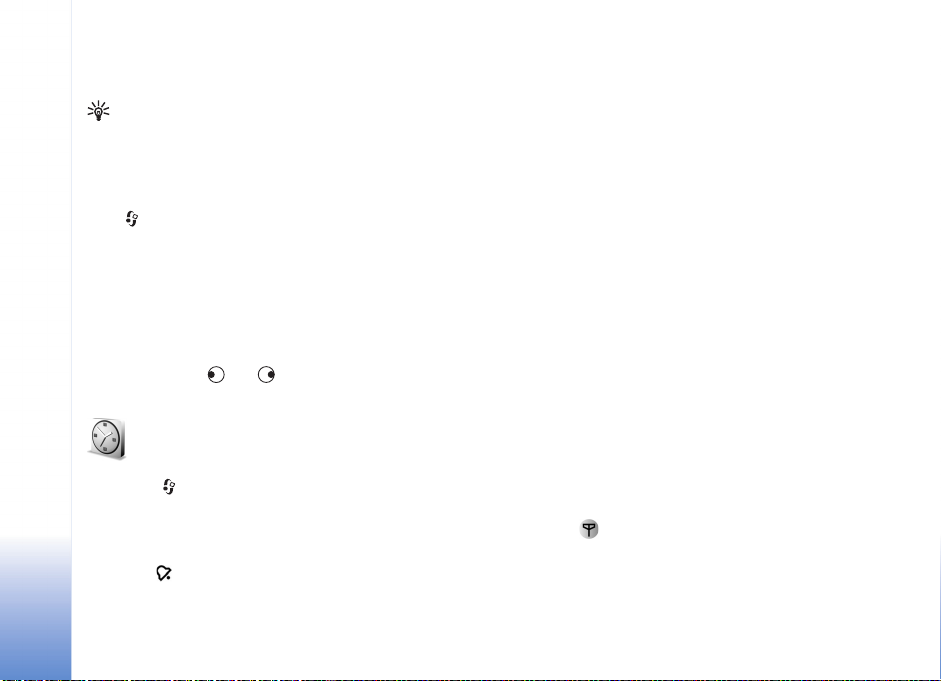
Kad ir atvºrta programma, konkrºtà skata palïdzïbai var
piek¶þt, izvºloties Iespºjas > Palïdzïba.
Piemºrs. Lai apskatïtu instrukcijas, kà veidot
kontakta kartïti, sàciet veidot kontakta kartïti un
izvºlieties Iespºjas > Palïdzïba.
Kad lasàt pamàcïbu, varat pàrslºgties no palïdzïbas uz
programmu, kas ir atvºrta fonà, un pretºji, nospie¾ot un
turot .
Tàlrunis Nokia N90
Lai palïdzïbu atvºrtu no galvenàs izvºlnes, izvºlieties
Rïki > Palïdzïba. Izvºlieties vajadzïgo programmu, lai
apskatït palïdzïbas tºmu sarakstu. Lai meklºtu palïdzïbas
tºmas, izmantojot atslºgvàrdus, izvºlieties Iespºjas >
Meklºt pºc atslºgv..
Ja, lasot palïdzïbas tºmu, vºlaties apskatït citas saistïtàs
tºmas, nospiediet vai .
Pulkstenis
Nospiediet un izvºlieties Pulkstenis.
Lai uzstàdïtu jaunu modinàtàja signàlu, izvºlieties
Iespºjas > Uzstàdït signàlu. Ievadiet modinàtàja laiku un
izvºlieties Labi. Ja ir aktivizºts modinàtàjs, tiek paràdïts
indikators .
Lai izslºgtu modinàtàju, izvºlieties Beigt. Kad atskan
modinàtàja zvans, nospiediet jebkuru taustiñu vai
izvºlieties Atlikt, lai modinàtàja zvanu atliktu uz piecàm
minþtºm, kad tas atsàk zvanït. To var veikt ne vairàk kà
piecas reizes.
Ja signàla laiks pienàk, kad ierïce ir izslºgta, tà automàtiski
ieslºdzas un atskan signàls. Ja izvºlaties Beigt, ierïcº
jànoràda, vai aktivizºsit ierïci zvanï¹anai. Izvºlieties Nº,
lai izslºgtu ierïci, vai Jà, lai zvanïtu un sañemtu zvanus.
Neizvºlieties Jà, ja mobilà tàlruña lieto¹ana var izraisït
traucºjumus vai ir bïstama.
Lai atceltu modinàtàju, izvºlieties Pulkstenis > Iespºjas >
Noñemt signàlu.
Pulksteña uzstàdïjumi
Lai mainïtu pulksteña uzstàdïjumus, programmà Pulkstenis
izvºlieties Iespºjas > Uzstàdïjumi. Lai mainïtu laiku vai
datumu, izvºlieties Laiks vai Datums.
Lai mainïtu gaidï¹anas re¾ïmà redzamo pulksteni, ritiniet
lejup un izvºlieties Pulksteña tips > Parastais vai Ciparu.
Lai ¶autu mobilajam tïklam regulºt tàlruña datumu, laiku
un laika joslu , ritiniet lejup un izvºlieties Autom. laika
kori». Lai uzstàdïjums Autom. laika kori». stàtos spºkà,
restartºjiet tàlruni.
16
Copyright © 2005 Nokia. All rights reserved.
Page 17
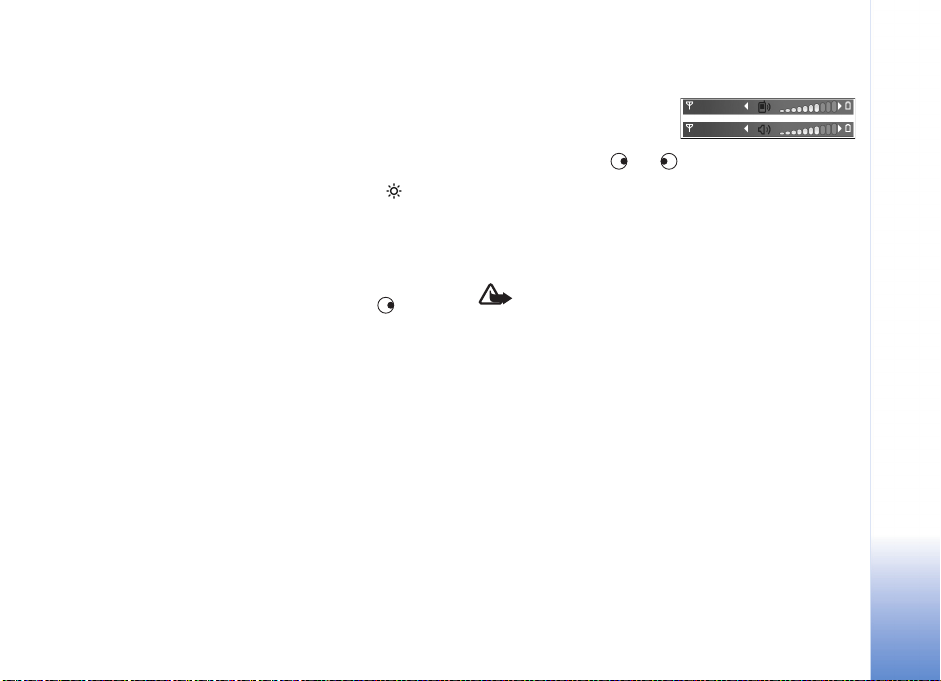
Lai mainïtu modinàtàja signàlu, ritiniet lejup un izvºlieties
Pulksteña signàls.
Lai mainïtu vasaras laika statusu, ritiniet lejup un
izvºlieties Vasaras laiks. Izvºlieties Ieslºgts, lai vietºjam
laikam (Mana pa¹r. pilsºta) pievienotu vienu stundu.
Sk. ‘Pasaules laiks’ 17. lpp. Ja ir aktivizºts vasaras laiks,
pulksteña galvenajà skatà tiek ràdïts indikators .
©is uzstàdïjums netiek ràdïts, ja ir ieslºgta funkcija Autom.
laika kori»..
Pasaules laiks
Atveriet programmu Pulkstenis un nospiediet , lai
atvºrtu pasaules laika skatu. Pasaules laika skatà varat
apskatït laiku da¾àdàs pilsºtàs.
Lai sarakstam pievienotu pilsºtas, izvºlieties Iespºjas >
Pievienot pilsºtu. Ievadiet pilsºtas nosaukuma pirmos
burtus. Automàtiski tiek paràdïts meklº¹anas lauks un
atbilsto¹às pilsºtas. Izvºlieties pilsºtu. Sarakstam var
pievienot ne vairàk kà 15 pilsºtas.
Lai uzstàdïtu pilsºtu, kurà pa¹laik atrodaties, ritiniet lïdz tai
un izvºlieties Iespºjas > Mana pa¹r. pilsºta. Pilsºta tiek
paràdïta pulksteña galvenajà skatà un laiks tàlrunï tiek
mainïts atbilsto¹i izvºlºtajai pilsºtai. Pàrbaudiet, vai laiks
ir pareizs un atbilst jþsu laika joslai.
Ska¶uma un ska¶ruñu regulº¹ana
Lai sarunas laikà vai
klausoties skañu palielinàtu
vai samazinàtu ska¶umu,
nospiediet attiecïgi vai vai arï pàrvietojiet
kursorsviru pa labi vai pa kreisi.
Iebþvºtais ska¶runis ¶auj sarunàties un klausïties sarunu
tàlrunï no neliela attàluma, neturot to pie auss, piem., kad
tas atrodas jums blakus uz galda. Skañu programmas pºc
noklusºjuma izmanto ska¶runi.
Uzmanïbu! Lietojot ska¶runi, neturiet ierïci pie auss,
jo skaña var bþt àrkàrtïgi ska¶a.
Lai noskaidrotu ska¶ruña atra¹anàs vietu, sk. ïsàs
pamàcïbas noda¶u “Taustiñi un deta¶as”.
Lai sarunas laikà izmantotu ska¶runi, veiciet zvanu un
izvºlieties Iespºjas > Aktivizºt ska¶runi.
Lai sarunas laikà vai klausoties skañu izslºgtu ska¶runi,
izvºlieties Iespºjas > Aktivizºt klausuli.
Tàlrunis Nokia N90
Copyright © 2005 Nokia. All rights reserved.
17
Page 18
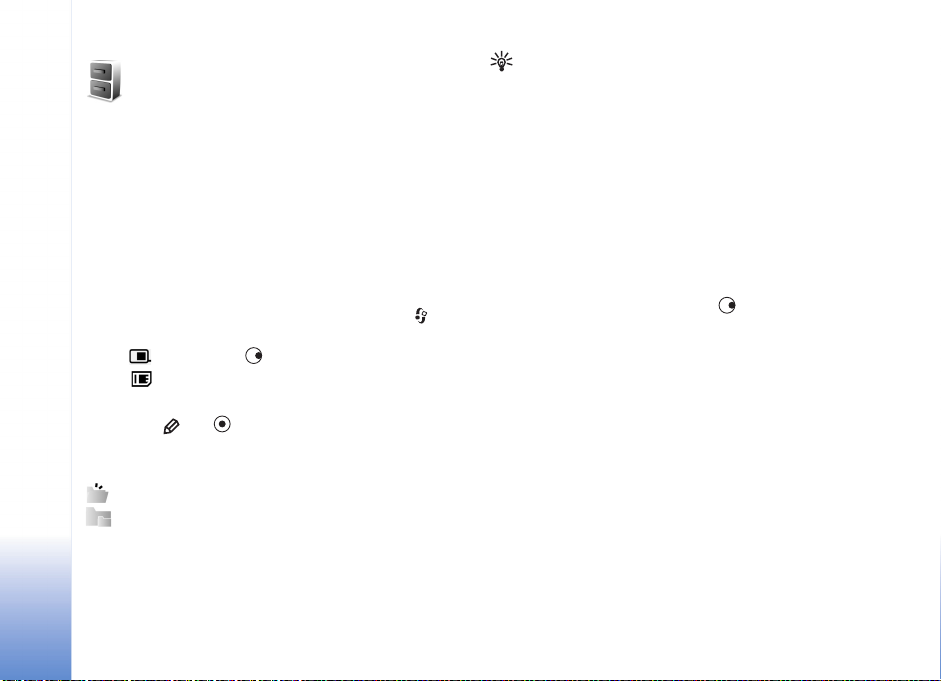
Failu pàrvaldnieks
Daudzas tàlruña funkcijas izmanto atmiñu datu
glabà¹anai. Pie ¹àdàm funkcijàm pieder kontakti, ziñas,
attºli, zvana signàli, kalendàrs un uzdevumi, dokumenti
un ielàdºtàs programmas. Pieejamais brïvàs atmiñas
apjoms ir atkarïgs no tà, cik datu jau ir saglabàts tàlruña
atmiñà. Kà papildu atmiñu var izmantot atmiñas karti.
Tàlrunis Nokia N90
Atmiñas kartes ir pàrrakstàmas, t.i., atmiñas kartºs datus
var gan saglabàt, gan izdzºst.
Lai pàrlþkotu tàlruña atmiñà vai atmiñas kartº (ja ir
ievietota) saglabàtos failus un mapes, nospiediet un
izvºlieties Rïki > Failu pàrv. Tiek atvºrts tàlruña atmiñas
skats ( ). Nospiediet , lai atvºrtu atmiñas kartes
skatu ( ).
Lai failus pàrvietotu vai kopºtu uz mapi, vienlaikus
nospiediet un , lai atzïmºtu failu, un izvºlieties
Iespºjas > Pàrvietot uz mapi vai Kopºt mapº.
Ikonas programmà Failu pàrv.:
— mape;
— mape ar apak¹mapi.
Lai atrastu failu, izvºlieties Iespºjas > Atrast un pºc tam
izvºlieties atmiñu, kurà jàveic meklº¹ana, un ievadiet faila
nosaukumam atbilsto¹o meklº¹anas tekstu.
Padoms. Lai tàlrunï apskatïtu da¾àdas atmiñas, varat
izmantot Nokia PC Suite ietilpsto¹o programmu
Nokia Phone Browser. Sk. komplektàcijà ietilpsto¹o
kompaktdisku.
Atmiñas patºriña apskate
Lai apskatïtu, kàdu veidu dati ir saglabàti tàlrunï un cik
daudz vietas atmiñà aizñem da¾àdi datu veidi, izvºlieties
Iespºjas > Atmiñas deta¶as. Ritiniet lïdz Brïva atmiña un
apskatiet tàlrunï pieejamàs brïvàs atmiñas apjomu.
Ja tàlrunï ir ievietota atmiñas karte un vºlaties apskatït tàs
brïvàs atmiñas apjomu, nospiediet , lai atvºrtu atmiñas
kartes skatu, un izvºlieties Iespºjas > Atmiñas deta¶as.
Trþkst atmiñas — atmiñas atbrïvo¹ana
Tàlrunis informº, ja tàlruña atmiñà vai atmiñas kartº sàk
pietrþkt vietas. Ja ir atvºrts pàrsegs un tàlrunim sàk
pietrþkt atmiñas, pàrlþks tiek automàtiski aizvºrts, lai
atbrïvotu atmiñu.
Lai atbrïvotu vietu tàlruña atmiñà, pàrsþtiet datus uz
atmiñas karti, izmantojot failu pàrvaldnieku. Atzïmºjiet
pàrvietojamos failus, izvºlieties Pàrvietot uz mapi > Karte
un pºc tam izvºlieties mapi.
18
Copyright © 2005 Nokia. All rights reserved.
Page 19
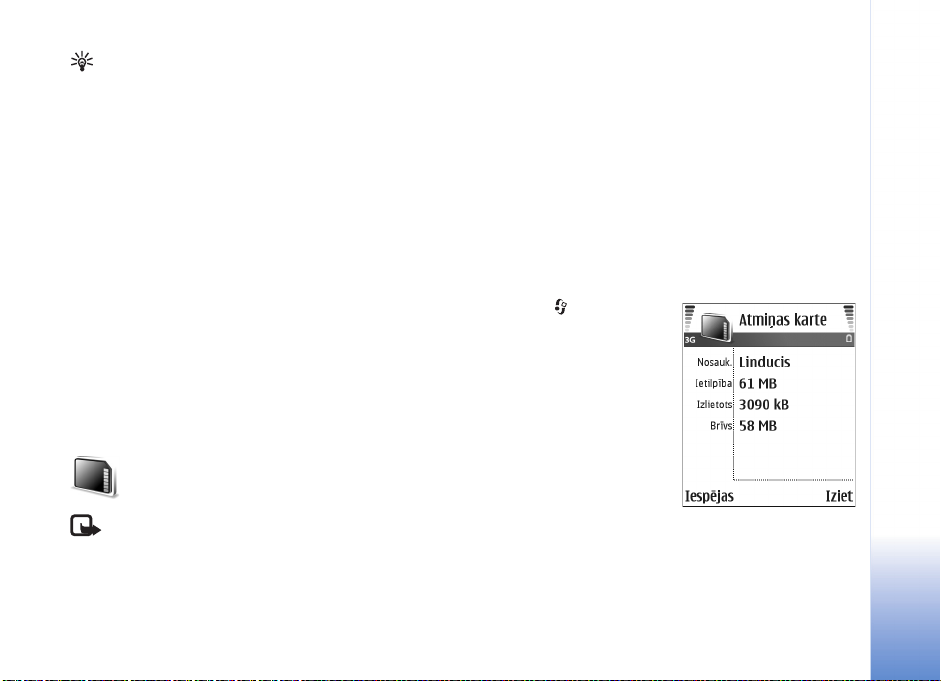
Padoms. Lai atbrïvotu vietu tàlruña vai atmiñas
kartes atmiñà, izmantojot programmatþras komplektà
Nokia PC Suite ietilpsto¹o programmu Image Store,
pàrsþtiet attºlus un videoklipus uz saderïgu datoru.
Sk. komplektàcijà ietilpsto¹o kompaktdisku.
Lai noñemtu datus un atbrïvotu atmiñu, izmantojiet
programmu Failu pàrv. vai attiecïgo programmu.
Varat noñemt, piem.:
• programmas Ziñapm. mapºs Iesþtne, Melnraksti
un Nosþtïtàs ziñas eso¹às ziñas;
• ielàdºtàs e-pasta ziñas no tàlruña atmiñas;
• saglabàtàs Web lapas;
• saglabàtos attºlus, videoklipus un skañas failus;
• kontaktinformàciju;
• kalendàra piezïmes;
• ielàdºtàs programmas. Sk. arï ‘Programmu pàrvalde’
118. lpp.
• jebkurus citus datus, kas jums vairs nav nepiecie¹ami.
Atmiñas kartes rïks
Piezïme. ©ï ierïce izmanto mazizmºra duàlà
sprieguma (1,8/3 V) atmiñas karti MultiMediaCard
(RS-MMC). Lai nodro¹inàtu saderïbu, izmantojiet tikai
duàlà sprieguma RS-MMC atmiñas kartes. Pàrbaudiet
RS-MMC kartes saderïbu, sazinoties ar ra¾otàju vai
izplatïtàju.
©ajà ierïcº izmantojiet tikai saderïgas mazizmºra atmiñas
kartes (RS-MMC). Citas atmiñas kartes, piem., Secure
Digital (SD) kartes, nav piemºrotas atmiñas kartes slotam
un nav saderïgas ar ¹o ierïci. Nesaderïgas atmiñas kartes
lieto¹ana var kaitºt gan atmiñas kartei, gan ierïcei, bet
nesaderïgajà kartº saglabàtie dati var tikt bojàti.
Glabàjiet visas atmiñas kartes maziem bºrniem
nepieejamàs vietàs.
Nospiediet un izvºlieties
Rïki > Atmiña. Kà papildu
atmiñu var izmantot atmiñas
karti. Ir ieteicams regulàri
veidot tàlruña atmiñà
saglabàtàs informàcijas
dublºjumkopiju atmiñas
kartº. ©o informàciju vºlàk
var atjaunot tàlrunï. Sk. ïsàs
pamàcïbas noda¶u “Atmiñas
kartes ievieto¹ana”.
Atmiñas karti nav iespºjams lietot, ja nav aizvºrtas kartes
slota durtiñas.
Tàlrunis Nokia N90
Copyright © 2005 Nokia. All rights reserved.
19
Page 20
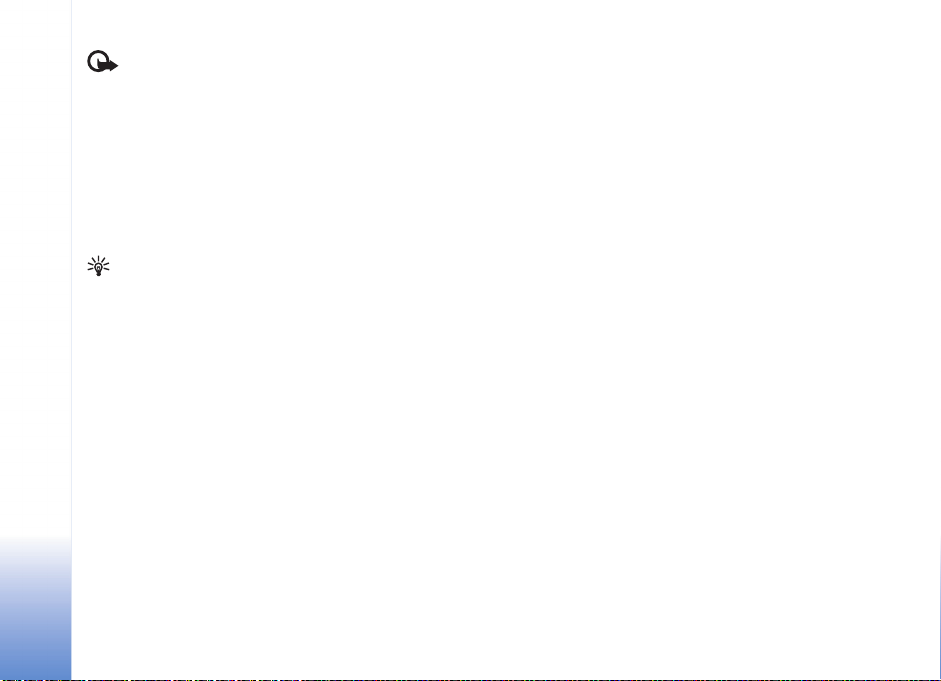
Svarïgi! Neizñemiet atmiñas karti brïdï, kad tai
piek¶þst kàda funkcija. Izñemot karti darbïbas laikà, var
sabojàt atmiñas karti un ierïci, kà arï kartº saglabàtos
datus.
Lai atmiñas kartº izveidotu tàlruña atmiñas informàcijas
dublºjumkopiju, izvºlieties Iespºjas > Dublºt tàlr.
atmiñu.
Lai atjaunotu informàciju no atmiñas kartes tàlruña
atmiñà, izvºlieties Iespºjas > Atjaunot no kartes.
Tàlrunis Nokia N90
Padoms. Lai pàrdºvºtu atmiñas karti, izvºlieties
Iespºjas > Atm. kartes nosauk.
Atmiñas kartes formatº¹ana
Formatºjot atmiñas karti, visi tajà eso¹ie dati tiek
neatgriezeniski zaudºti.
Da¾as atmiñas kartes iegàdes brïdï jau ir formatºtas,
bet citàm ir nepiecie¹ama formatº¹ana. Sazinieties ar
izplatïtàju, lai uzzinàtu, vai karte pirms lieto¹anas ir
jàformatº.
Lai formatºtu atmiñas karti, izvºlieties Iespºjas >
Formatºt atm. karti. Izvºlieties Jà, lai apstiprinàtu.
Kad formatº¹ana ir pabeigta, ievadiet atmiñas kartes
nosaukumu un izvºlieties Labi.
Noderïgi ïsce¶i
Izmantojiet ïsce¶us, lai àtri piek¶þtu ierïces funkcijàm.
Pla¹àku informàciju par funkcijàm skatiet atbilsto¹ajàs ¹ïs
lietotàja rokasgràmatas noda¶às.
Ïsce¶i fotografºjot
• Lai tuvinàtu un attàlinàtu, spiediet kursorsviru uz
aug¹u un uz leju.
• Lai atvºrtu uzstàdïjumus Foto uzstàdïjumi, nospiediet
kursorsviru.
• Lai mainïtu zibspuldzes re¾ïmu, nospiediet kursorsviru
pa kreisi vai pa labi.
• Kad attºls ir uzñemts, nospiediet fotografº¹anas
taustiñu lïdz pusei, lai uzñemtu nàkamo attºlu.
• Ja attºlveido¹anas re¾ïmà esat aktivizºjis kàdu
programmu, nospiediet fotografº¹anas taustiñu,
lai atgrieztos kameras re¾ïmà.
Videoierakstu ïsce¶i
• Lai tuvinàtu un attàlinàtu, spiediet kursorsviru uz
aug¹u vai uz leju.
• Lai atvºrtu uzstàdïjumus Video uzstàdïjumi, nospiediet
kursorsviru.
• Ja attºlveido¹anas re¾ïmà esat aktivizºjis kàdu
programmu, nospiediet fotografº¹anas taustiñu,
lai atgrieztos kameras re¾ïmà.
20
Copyright © 2005 Nokia. All rights reserved.
Page 21
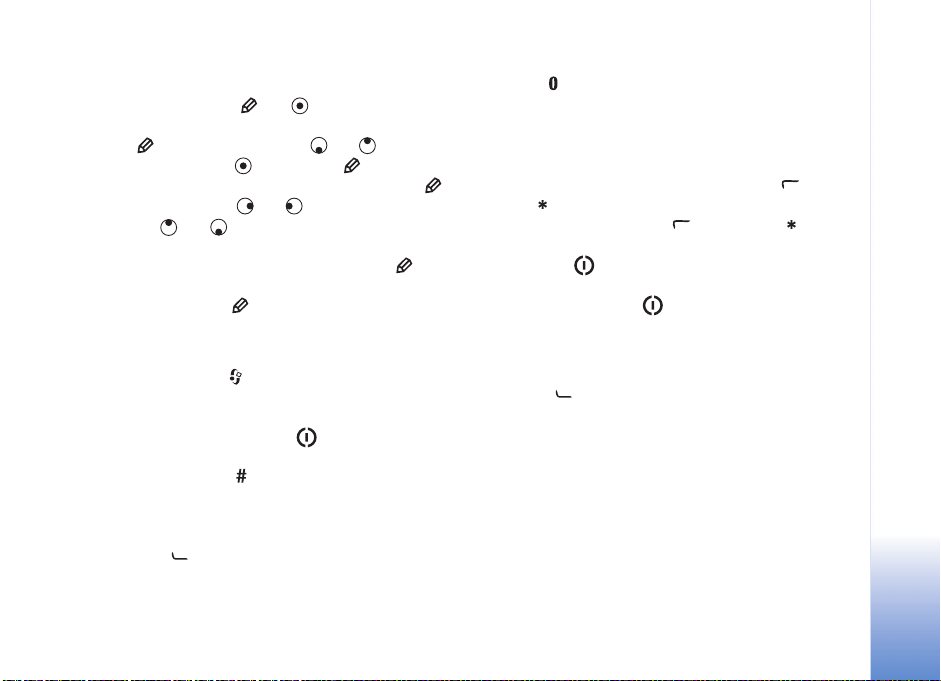
Teksta un sarakstu redi»º¹ana
• Lai sarakstà iezïmºtu objektu, ritiniet lïdz tam un
nospiediet vienlaicïgi un .
• Lai sarakstà iezïmºtu vairàkus objektus, nospiediet un
turiet un vienlaikus spiediet vai . Lai beigtu
iezïmº¹anu, atlaidiet un pºc tam .
• Lai kopºtu un ielïmºtu tekstu: nospiediet un turiet .
Vienlaikus nospiediet vai , lai atlasïtu burtus un
vàrus, vai vai , lai iezïmºtu teksta rindiñas.
Atlasei pàrvietojoties, teksts tiek iezïmºts. Lai kopºtu
tekstu starpliktuvº, joprojàm turot nospiestu ,
nospiediet Kopºt. Lai ievietotu tekstu dokumentà,
nospiediet un turiet un nospiediet Ielïmºt.
Gaidï¹anas re¾ïms
• Lai pàrslºgtos no vienas atvºrtas programmas uz citu,
nospiediet un turiet . Ja pietrþkst atmiñas, tàlrunis
var aizvºrt da¾as programmas. Pirms programmas
aizvºr¹anas tàlrunis saglabà visus nesaglabàtos datus.
• Lai mainïtu profilu, nospiediet un izvºlieties
profilu.
• Nospiediet un turiet , lai pàrslºgtu profilu no
Vispàrïgs uz Bez skañas un pretºji. Ja jums ir divas
tàlruña lïnijas, ¹ï darbïba pàrslºdz lïniju.
• Lai atvºrtu pºdºjo izsaukto numuru sarakstu,
nospiediet .
• Lai lietotu balss komandas, nospiediet un turiet
fotografº¹anas taustiñu. Sk. ‘Balss komandas’ 118. lpp.
• Lai izveidotu Internets savienojumu, nospiediet un
turiet . Sk. ‘Web’ 84. lpp.
Citus gaidï¹anas re¾ïmà pieejamos ïsce¶us sk. lietotàja
rokasgràmatas noda¶à ‘Aktïvais re¾ïms’ 25. lpp.
Tastatþras bloóº¹ana (taustiñslºgs)
• Lai bloóºtu: gaidï¹anas re¾ïmà nospiediet un pºc
tam .
• Lai atbloóºtu: nospiediet un pºc tam .
• Lai bloóºtu tastatþru aizvºrta pàrsega re¾ïmà,
nospiediet un izvºlieties Bloóºt tastatþru.
• Lai ieslºgtu displeja apgaismojumu, kamºr ir bloóºta
tastatþra, nospiediet .
Ja tastatþra ir bloóºta, tomºr var piezvanït uz ierïcº
ieprogrammºto oficiàlo avàrijas dienestu izsauk¹anas
numuru. Ievadiet avàrijas dienestu izsauk¹anas numuru un
nospiediet .
Tàlrunis Nokia N90
Copyright © 2005 Nokia. All rights reserved.
21
Page 22
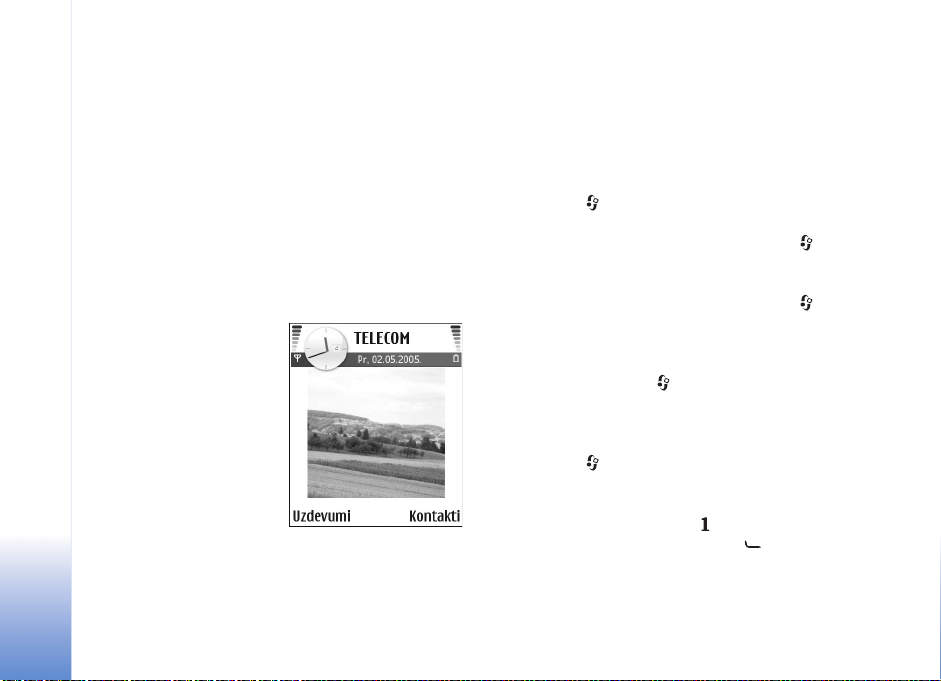
Ierïces personalizº¹ana
Pakalpojumu sniedzºjs var pieprasït, lai atsevi¹óas jþsu
ierïces funkcijas tiktu atspºjotas vai netiktu aktivizºtas.
Tàdà gadïjumà ¹ïs funkcijas netiek ràdïtas ierïces izvºlnº.
Iespºjams, ka tïkla pakalpojumu sniedzºjs ir ïpa¹i
konfigurºjis ierïci. ©ï konfiguràcija var ietvert izmaiñas
izvº¶ñu nosaukumos, izvº¶ñu secïbà, kà arï ikonàs.
Pla¹àku informàciju lþdziet pakalpojumu sniedzºjam.
• Kà izmantot gaidï¹anas re¾ïma galveno displeju, lai
Ierïces personalizº¹ana
22
àtri piek¶þtu bie¾àk lietotajàm programmàm, sk.
‘Aktïvais re¾ïms’ 25. lpp.
• Kà mainït gaidï¹anas
re¾ïma fona attºlu vai
ekrànsaudzºtàju, sk.
‘Ierïces izskata maiña’
25. lpp. un ‘Pàrsega
displeja uzstàdïjumi’
118. lpp.
• Kà pielàgot zvana
signàlus, sk. ‘Profili —
signàlu uzstàdï¹ana’
23. lpp.
• Kà mainït ïsce¶us, kas
gaidï¹anas re¾ïmà pie¹óirti da¾àdiem ritinà¹anas
taustiña nospiedieniem un kreisajam un labajam
Copyright © 2005 Nokia. All rights reserved.
izvºles taustiñam, sk. ‘Gaidï¹anas re¾ïms’ 108. lpp.
Ritinà¹anas taustiña ïsce¶i nav pieejami, ja ir ieslºgts
aktïvais gaidï¹anas re¾ïms.
• Lai mainïtu gaidï¹anas re¾ïmà redzamo pulksteni,
nospiediet un izvºlieties Pulkstenis > Iespºjas >
Uzstàdïjumi > Pulksteña tips > Parastais vai Ciparu.
• Lai mainïtu modinàtàja signàlu, nospiediet un
izvºlieties Pulkstenis > Iespºjas > Uzstàdïjumi >
Pulksteña signàls un signàlu.
• Lai mainïtu modinàtàja signàlu, nospiediet un
izvºlieties Kalendàrs > Iespºjas > Uzstàdïjumi >
Kalendàra signàls un signàlu.
• Lai mainïtu sveicienu, tà vietà izvºloties tekstu
vai attºlu, nospiediet un izvºlieties Rïki >
Uzstàdïjumi > Tàlrunis > Vispàrïgi > Sveiciens
vai simbols.
• Lai kontaktam pie¹óirtu at¹óirïgu zvana signàlu,
nospiediet un izvºlieties Kontakti. Sk. ‘Zvana
signàlu pievieno¹ana kontaktiem’ 40. lpp.
• Lai kontaktam pie¹óirtu àtro numuru, gaidï¹anas re¾ïmà
nospiediet cipara taustiñu ( ir rezervºts balss
pastkastei) un pºc tam nospiediet . Izvºlieties
Jà un pºc tam kontaktu.
Page 23
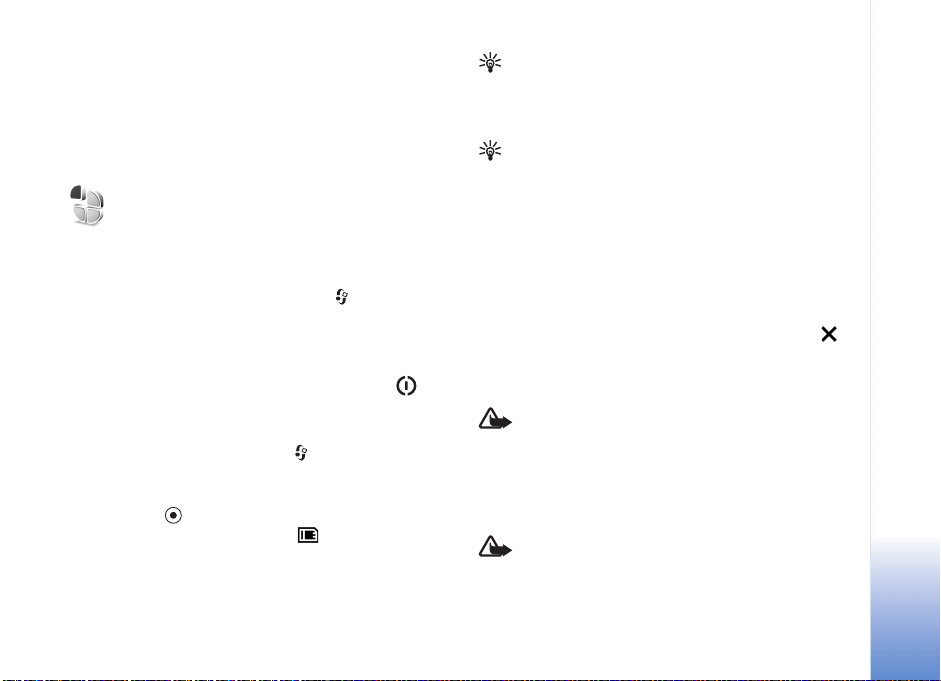
• Lai pàrkàrtotu galveno izvºlni, galvenajà izvºlnº
izvºlieties Iespºjas > Pàrvietot, Pàrvietot uz mapi
vai Jauna mape. Retàk izmantotàs programmas var
pàrvietot uz mapºm, bet bie¾àk lietotàs programmas
var ievietot galvenajà izvºlnº.
Profili — signàlu
uzstàdï¹ana
Lai zvana signàlus, ziñu sañem¹anas signàlus un citus
signàlus uzstàdïtu un pielàgotu da¾àdiem notikumiem,
vidºm vai zvanïtàju grupàm, nospiediet un izvºlieties
Rïki > Profili. Ja pa¹laik ir izvºlºts cits profils, nevis
Vispàrïgs, gaidï¹anas re¾ïmà displeja aug¹pusº tiek
paràdïts profila nosaukums.
Lai mainïtu profilu, gaidï¹anas re¾ïmà nospiediet .
Ritiniet lïdz profilam, kuru vºlaties aktivizºt, un izvºlieties
Labi.
Lai modificºtu profilu, nospiediet un izvºlieties Rïki >
Profili. Ritiniet lïdz profilam un izvºlieties Iespºjas >
Personalizºt. Ritiniet lïdz uzstàdïjumam, kas jàmaina,
un nospiediet , lai atvºrtu iespºjas. Atmiñas kartº
saglabàtie signàli tiek apzïmºti ar . Ritinot signàlu
sarakstu, varat apstàties pie katra signàla, lai to
noklausïtos, pirms to izvºlaties. Nospiediet jebkuru
taustiñu, lai pàrtrauktu atskaño¹anu.
Padoms. Kad izvºlaties signàlu, programma Signàlu
ielàde atver gràmatzïmju sarakstu. Varat izvºlºties
gràmatzïmi un sàkt savienojumu ar Web lapu, lai
ielàdºtu signàlus.
Padoms. Informàciju par kalendàra vai pulksteña
signàlu maiñu sk. ‘Ierïces personalizº¹ana’ 22. lpp.
Lai izveidotu jaunu profilu, izvºlieties Iespºjas > Izveidot
jaunu.
Bezsaistes profils
Profils Bezsaiste ¶auj izmantot tàlruni, neveidojot
savienojumu ar mobilo tïklu. Aktivizºjot profilu Bezsaiste,
savienojums ar mobilo tïklu tiek izslºgts, ko noràda
signàla stipruma indikatora vietà. Tiek liegti visi mobilà
tàlruña signàli uz ierïci un no tàs. Ja mº»inàt nosþtït ziñas,
tàs tiek ievietotas izsþtnº, lai nosþtïtu vºlàk.
Uzmanïbu! Bezsaistes profilà nevar veikt un sañemt
zvanus, izñemot àrkàrtas zvanus uz noteiktiem avàrijas
dienestu izsauk¹anas numuriem, kà arï izmantot
citas funkcijas, kuràm nepiecie¹ams tïkla pàrklàjums.
Lai varºtu zvanït, jàaktivizº tàlruña funkcija, nomainot
profilu. Ja ierïce ir bloóºta, ievadiet bloóº¹anas kodu.
Uzmanïbu! Lai varºtu izmantot profilu Bezsaiste,
ierïcei jàbþt ieslºgtai. Neieslºdziet ierïci, ja mobilàs
ierïces lieto¹ana var izraisït traucºjumus un ir bïstama.
Ierïces personalizº¹ana
Copyright © 2005 Nokia. All rights reserved.
23
Page 24
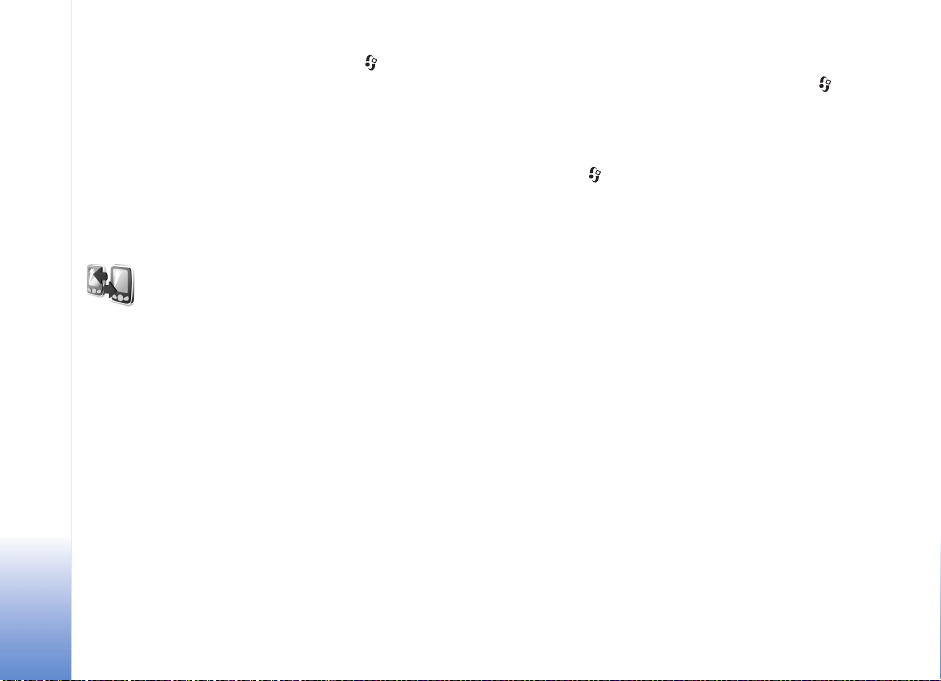
Lai izietu no profila Bezsaiste, nospiediet , izvºlieties
Rïki > Profili, izvºlieties citu profilu un pºc tam
Iespºjas > Aktivizºt > Jà. Tàlrunï tiek atjaunotas
mobilo sakaru iespºjas (ja ir pietiekams signàla stiprums).
Ja pirms pàrejas uz profilu Bezsaiste ir bijis aktivizºts
Bluetooth savienojums, tas tiek deaktivizºts. Bluetooth
savienojums tiek automàtiski atkal aktivizºts, kad izejat
no profila Bezsaiste. Sk. ‘Bluetooth savienojuma
uzstàdïjumi’ 101. lpp.
Ierïces personalizº¹ana
Satura pàrsþtï¹ana no
citas ierïces
No saderïgas Nokia Series 60 ierïces var kopºt kontaktus,
kalendàru, attºlus, video un skañas klipus, izmantojot
Bluetooth savienojumu.
Savu ierïci Nokia N90 varat izmantot bez SIM kartes.
Ja ierïce tiek ieslºgta bez SIM kartes, automàtiski tiek
aktivizºts bezsaistes profils. Tas ¶auj izmantot SIM karti
cità ierïcº.
Lai izvairïtos no ierakstu dublikàtiem, viena veida
informàciju, piem., kontaktus, no cita tàlruña uz
jþsu ierïci Nokia N90 var pàrsþtït tikai vienreiz.
Pirms sàkat pàrsþtï¹anu, aktivizºjiet Bluetooth
savienojumu abàs ierïcºs. Katrà ierïcº nospiediet un
izvºlieties Savienoj. > Bluetooth. Izvºlieties Bluetooth >
Ieslºgts. Pie¹óiriet katrai ierïcei nosaukumu.
Lai pàrsþtïtu saturu:
1 Nospiediet un savà ierïcº Nokia N90 izvºlieties
Rïki > Pàrnese. Izpildiet ekrànà redzamos noràdïjumus.
2 Ierïce meklº citas ierïces, kuras var veidot Bluetooth
savienojumu. Kad tàlrunis ir pabeidzis meklº¹anu,
izvºlieties sarakstà otru tàlruni.
3 Jþsu ierïcº Nokia N90 tiek pieprasïts ievadït kodu.
Ievadiet kodu (1–16 cipari) un izvºlieties Labi. Ievadiet
to pa¹u kodu otrà tàlrunï un izvºlieties Labi.
4 Uz otru tàlruni ziñà tiek nosþtïta programma Pàrnese.
5 Atveriet ¹o ziñu, lai otrà tàlrunï instalºtu programmu
Pàrnese, un izpildiet ekrànà redzamos noràdïjumus.
6 Savà ierïcº Nokia N90 izvºlieties saturu, ko kopºsit no
otra tàlruña.
Saturs tiek kopºts no otra tàlruña atmiñas un atmiñas
kartes uz jþsu ierïci Nokia N90 un atmiñas karti. Kopº¹anas
laiks ir atkarïgs no pàrsþtàmo datu apjoma. Kopº¹anu var
atcelt un turpinàt vºlàk. Programma Pàrnese tiek
pievienota otra tàlruña galvenajai izvºlnei.
24
Copyright © 2005 Nokia. All rights reserved.
Page 25
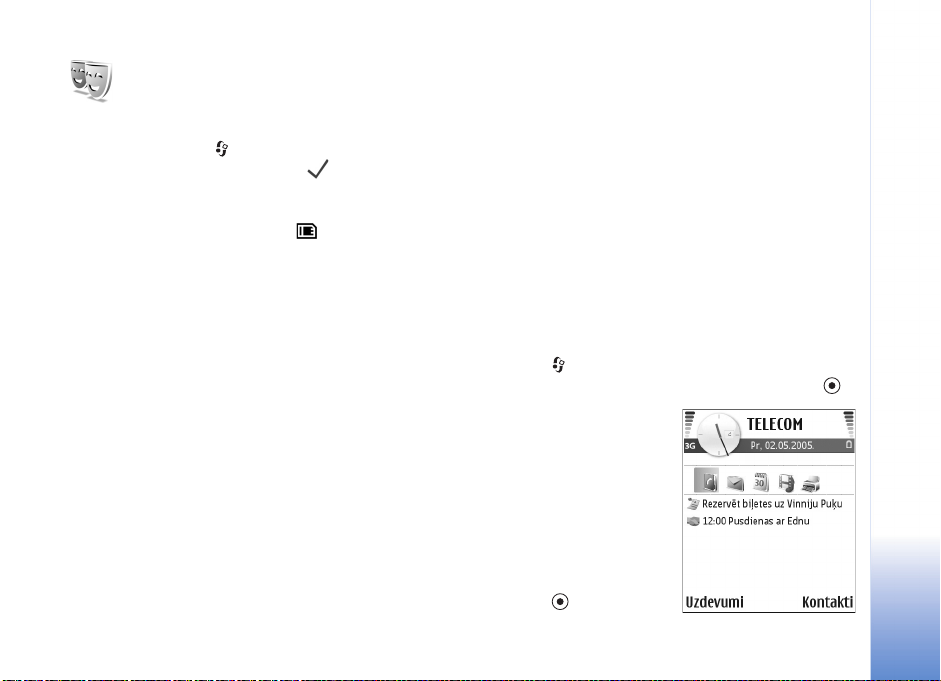
Ierïces izskata maiña
Lai mainïtu tàlruña displeju izskatu, piem., fona attºlu
un ikonas, nospiediet un izvºlieties Rïki > Motïvi.
Aktivizºtais motïvs tiek apzïmºts ar . Mapº Motïvi var
apvienot da¾àdu motïvu elementus vai izvºlºties attºlus no
mapes Galerija, lai personalizºtu motïvus. Atmiñas kartº
saglabàtie motïvi tiek apzïmºti ar . Atmiñas kartº
saglabàtie motïvi nav pieejami, ja tàlrunï nav ievietota
atmiñas karte. Lai varºtu izmantot atmiñas kartº
saglabàtos motïvus arï tad, ja karte nav ievietota tàlrunï,
saglabàjiet ¹os motïvus tàlruña atmiñà.
Sk. arï ‘Pàrsega displeja uzstàdïjumi’ 118. lpp.
Lai atvºrtu pàrlþka savienojumu un ielàdºtu papildu
motïvus, izvºlieties Motïvu ielàde.
Lai aktivizºtu motïvu, ritiniet lïdz tam un izvºlieties
Iespºjas > Lietot.
Lai apskatïtu motïvu, ritiniet lïdz tam un izvºlieties
Iespºjas > Apskate.
Lai redi»ºtu motïvus, ritiniet lïdz motïvam un
izvºlietiesIespºjas > Redi»ºt, kas ¶auj mainït ¹àdas
iespºjas:
• Fona attºls — attºls, kas gaidï¹anas re¾ïmà tiek
paràdïts kà fona attºls.
• Ener»ijas taupï¹ana — ener»ijas taupï¹anas veids
galvenajà displejà: datums un laiks vai pa¹a uzrakstïts
teksts. Sk. arï Ener». taup. taimauts 109. lpp.
• Attºls izlasº — fona attºls programmai Izlase.
Lai izvºlºtajam motïvam atjaunotu sàkotnºjos
uzstàdïjumus, motïva redi»º¹anas laikà izvºlieties
Iespºjas > Atjaunot ori». mot..
Aktïvais re¾ïms
Izmantojiet gaidï¹anas re¾ïma galveno displeju, lai
àtri piek¶þtu visbie¾àk lietotajàm programmàm. Pºc
noklusºjuma ir ieslºgts aktïvais gaidï¹anas re¾ïms.
Lai ieslºgtu vai izslºgtu aktïvo gaidï¹anas re¾ïmu,
nospiediet , izvºlieties Rïki > Uzstàdïj. > Tàlrunis >
Gaidï¹anas re¾ïms > Aktïvais re¾ïms un nospiediet .
Aktïvà re¾ïma displeja
aug¹pusº tiek ràdïtas
noklusºtàs programmas,
bet ekràna apak¹pusº —
kalendàra notikumi,
uzdevumi un atskañotàja
notikumi.
Ritiniet lïdz programmai
vai notikumam un
nospiediet .
Ierïces personalizº¹ana
Copyright © 2005 Nokia. All rights reserved.
25
Page 26
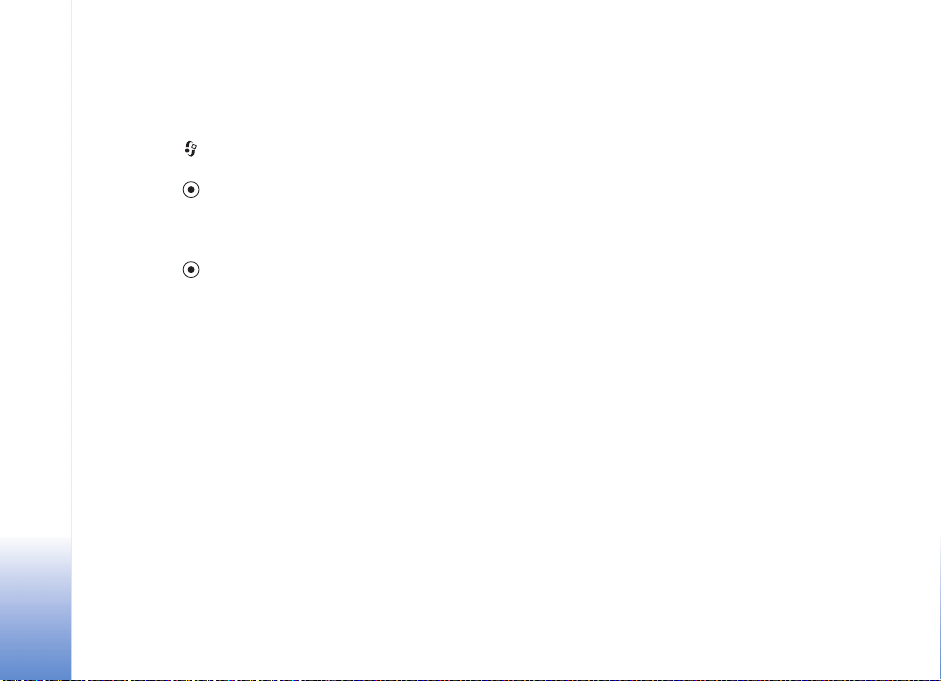
Ja ir ieslºgts aktïvais gaidï¹anas re¾ïms, nevar izmantot
gaidï¹anas re¾ïmà pieejamos standarta ritinà¹anas
taustiña ïsce¶us.
Lai mainïtu noklusºtos programmu ïsce¶us:
1 Nospiediet , izvºlieties Rïki > Uzstàdïj. > Tàlrunis >
Gaidï¹anas re¾ïms > Aktïvà re¾ïma progr. un
nospiediet .
2 Iezïmºjiet ïsce¶u uz programmu un izvºlieties
Iespºjas > Mainït.
3 Sarakstà izvºlieties jaunu programmu un
Ierïces personalizº¹ana
nospiediet .
Da¾i ïsce¶i, iespºjams, ir fiksºti, un tos nevar mainït.
26
Copyright © 2005 Nokia. All rights reserved.
Page 27
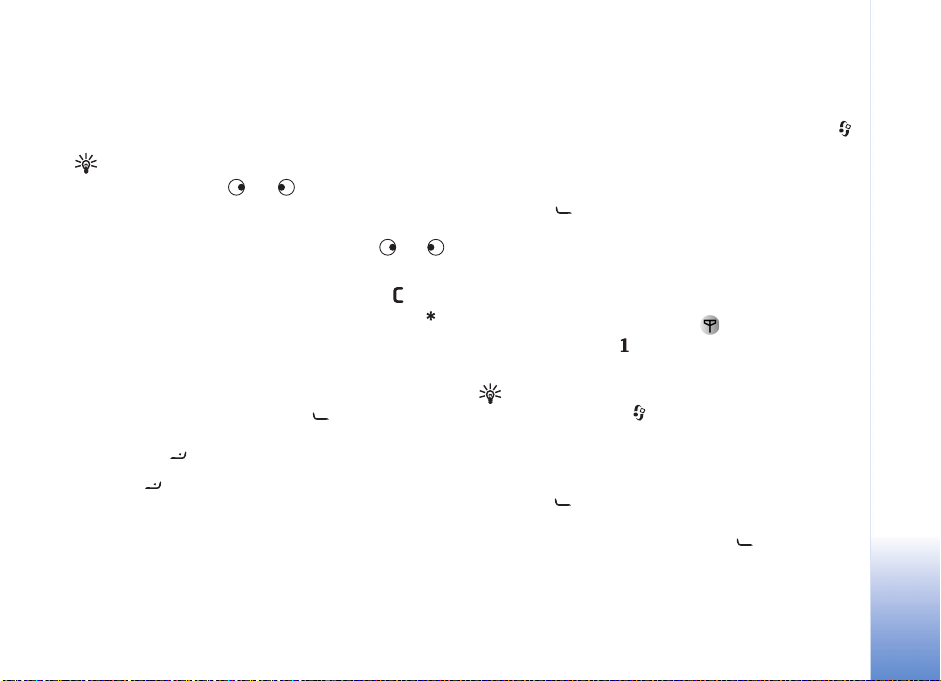
Zvanï¹ana
Balss zvani
Padoms. Lai sarunas laikà palielinàtu vai samazinàtu
ska¶umu, nospiediet vai . Ja ir izvºlºts ska¶uma
iestatïjums Izslºgt mikrofonu, ska¶umu nevar regulºt,
lietojot ritinà¹anas taustiñu. Lai regulºtu ska¶umu,
izvºlieties Iesl. mikr. un pºc tam nospiediet vai .
1 Gaidï¹anas re¾ïmà ievadiet tàlruña numuru kopà ar
rajona kodu. Lai nodzºstu ciparu, nospiediet .
Lai veiktu starptautisku zvanu, divreiz nospiediet ,
lai ievadïtu zïmi + (aizstàj starptautisko piek¶uves
kodu), un ievadiet valsts kodu, rajona kodu (ja
nepiecie¹ams, izlaidiet sàkumà eso¹o nulli) un
tàlruña numuru.
2 Lai izsauktu numuru, nospiediet .
3 Lai beigtu zvanu (vai atceltu zvana mº»inàjumu),
nospiediet .
Nospie¾ot , zvans vienmºr tiek pàrtraukts pat tad,
ja ir aktïva cita programma.
Sarunas laikà aktivizºjot aizvºrta pàrsega re¾ïmu, zvans
tiek pàrtraukts, ja vien nav aktivizºts ska¶runis vai austiñas.
Lai zvanïtu, izmantojot katalogu Kontakti, nospiediet
un izvºlieties Kontakti. Ritiniet lïdz vajadzïgajam vàrdam
vai arï ievadiet vàrda pirmos burtus meklº¹anas laukà.
Tiek paràdïti atbilsto¹ie kontakti. Lai izsauktu numuru,
nospiediet vai izvºlieties Iespºjas > Zvanït > Balss
zvans. Ja kontaktam ir saglabàts vairàk nekà viens numurs,
ritiniet lïdz vajadzïgajam numuram un izvºlieties Zvanït.
Lai varºtu ¹àdi zvanït, kontakti no SIM kartes ir jàpàrkopº
uz katalogu Kontakti. Sk. ‘Kontaktu kopº¹ana’ 39. lpp.
Lai piezvanïtu uz balss pastkasti ( ), gaidï¹anas re¾ïmà
nospiediet un turiet . Sk. arï ‘Zvanu pàradresàcija’
116. lpp.
Padoms. Lai mainïtu balss pastkastes tàlruña
numuru, nospiediet un izvºlieties Rïki > B. pasts >
Iespºjas > Mainït numuru. Ievadiet numuru
(nodro¹ina pakalpojumu sniedzºjs) un izvºlieties Labi.
Lai zvanïtu uz nesen izsauktu numuru, gaidï¹anas re¾ïmà
nospiediet , lai piek¶þtu pºdºjo 20 numuru sarakstam,
uz kuriem esat zvanïjis vai mº»inàjis zvanït. Ritiniet lïdz
vajadzïgajam numuram un nospiediet , lai izsauktu
numuru.
Copyright © 2005 Nokia. All rights reserved.
Zvanï¹ana
27
Page 28
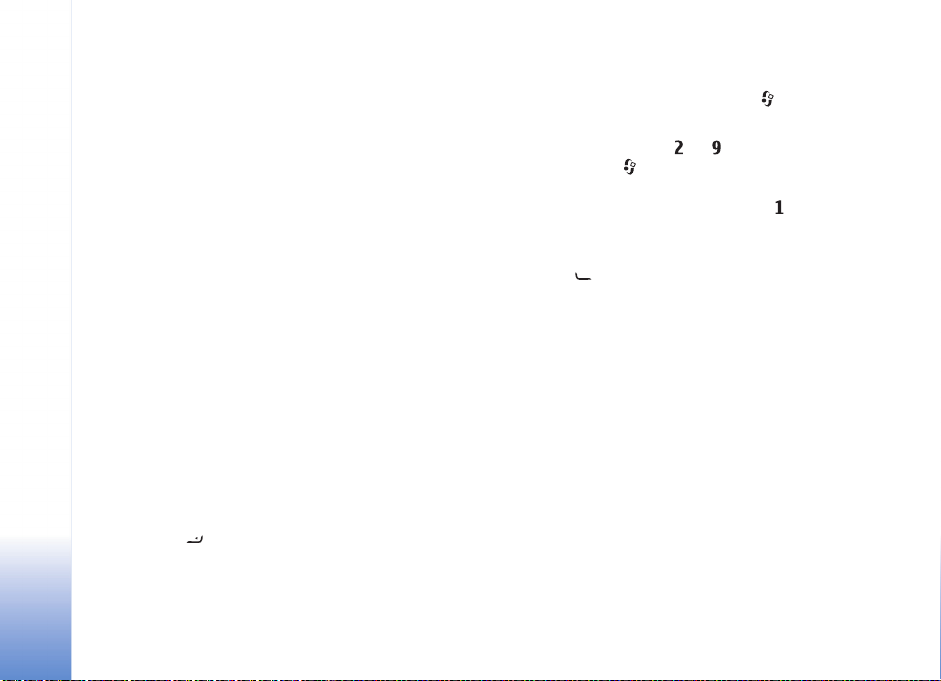
Konferences zvans
1 Izsauciet pirmà dalïbnieka numuru.
2 Lai piezvanïtu citam dalïbniekam, izvºlieties Iespºjas >
Zvanï¹ana
Jauns zvans. Pirmais zvans automàtiski tiek aizturºts.
3 Kad uz jauno zvanu ir atbildºts, lai pievienotu pirmo
dalïbnieku konferences zvanam, izvºlieties Iespºjas >
Konference.
Lai zvanam pievienotu jaunu personu, atkàrtojiet
2. soli un pºc tam izvºlieties Iespºjas > Konference >
Piev. konferencei. Ierïce nodro¹ina konferences
zvanus, kuros iesaistïti ne vairàk kà se¹i dalïbnieki,
ieskaitot jþs pa¹u.
Lai privàti sarunàtos ar kàdu no konferences
dalïbniekiem, izvºlieties Iespºjas > Konference >
Privàta saruna. Izvºlieties dalïbnieku un pºc tam
Privàti. Konferences zvans ierïcº tiek aizturºts. Pàrºjie
dalïbnieki var turpinàt konferences sarunu. Kad privàtà
saruna ir pabeigta, izvºlieties Iespºjas > Piev.
konferencei, lai atgrieztos pie konferences zvana.
Lai izslºgtu dalïbnieku, izvºlieties Iespºjas >
Konference > Atmest dalïbnieku, ritiniet
lïdz dalïbniekam un izvºlieties Atmest.
4 Lai pàrtrauktu aktïvo konferences zvanu,
nospiediet .
Tàlruña numura àtrà izsauk¹ana
Lai aktivizºtu àtro zvanï¹anu, nospiediet un izvºlieties
Rïki > Uzstàdïj. > Zvans > Àtrie numuri > Ieslºgti.
Lai àtro zvanu taustiñiem ( – ) pie¹óirtu tàlruña
numuru, nospiediet un izvºlieties Rïki > Àtrie nr..
Ritiniet lïdz taustiñam, kuram pie¹óirsit tàlruña numuru,
un izvºlieties Iespºjas > Pie¹óirt. Taustiñ¹ ir rezervºts
balss pastkastei.
Lai zvanïtu gaidï¹anas re¾ïmà, nospiediet àtrà zvana
taustiñu un .
Numura izsauk¹ana ar balsi
Ierïce nodro¹ina uzlabotàs balss komandas. Uzlabotàs
balss komandas nav atkarïgas no runàtàja balss, tàpºc
lietotàjam tàs nav iepriek¹ jàieraksta. Tà vietà ierïce
izveido balss fràzi kontaktu ierakstiem un salïdzina to
ar izrunàto balss fràzi. Balss atpazï¹ana ierïcº pielàgojas
pamatlietotàja balsij, lai labàk atpazïtu balss komandas.
Kontakta balss fràze ir kontakta kartïtº saglabàtais vàrds
vai segvàrds. Lai noklausïtos sintezºto balss fràzi, atveriet
kontakta kartïti un izvºlieties Iespºjas > Atskañot balss
fràzi.
28
Copyright © 2005 Nokia. All rights reserved.
Page 29
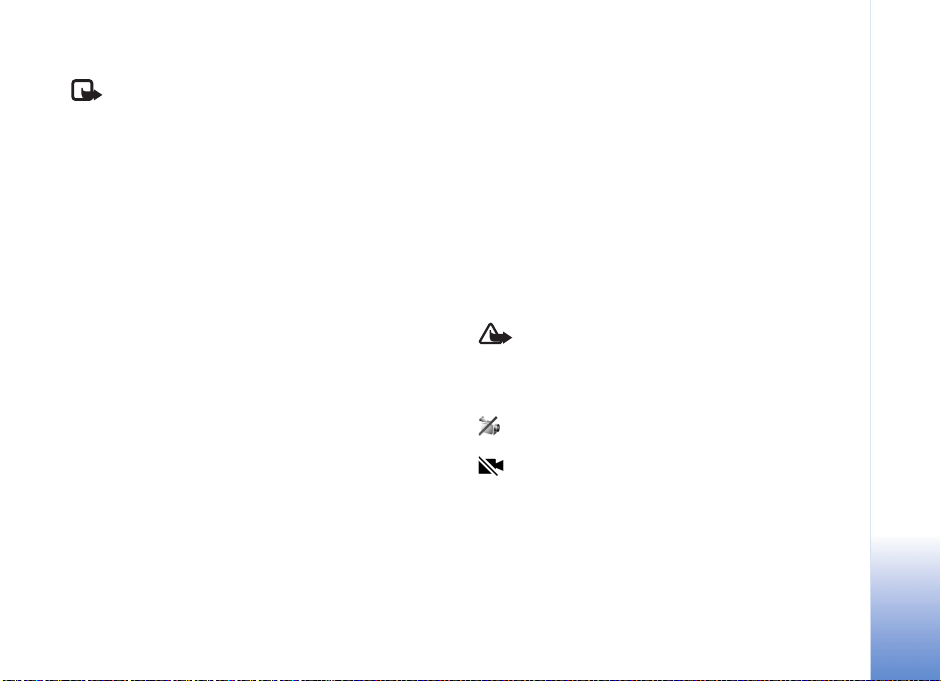
Zvanï¹ana, izmantojot balss fràzi
Piezïme. Trok¹ñainà vidº vai àrkàrtas situàcijàs balss
frà¾u lieto¹ana var bþt apgrþtinàta, tàpºc nekàdà
gadïjumà nevajag pa¶auties tikai uz numuru balss
izsaukumu iespºju.
Ja izmantojat numuru izsauk¹anu ar balsi, tiek lietots
ska¶runis. Turiet ierïci netàlu no sevis un izrunàjiet balss
fràzi.
1 Lai aktivizºtu numuru izsauk¹anu ar balsi, nospiediet
un turiet fotografº¹anas taustiñu. Ja izmantojat
saderïgas austiñas ar austiñu pogu, aktivizºjiet numuru
izsauk¹anu ar balsi, nospie¾ot un turot austiñu pogu.
2 Atskan ïss toña signàls, un displejà tiek paràdïts teksts
Tagad runàjiet. Skaidri izrunàjiet kontakta kartïtº
saglabàto vàrdu vai segvàrdu.
3 Ierïce atskaño atpazïtà kontakta sintezºto balss fràzi
izvºlºtajà ierïces valodà un paràda vàrdu un numuru.
Pºc pusotras sekundes ierïce izsauc numuru.
Ja atpazïtais kontakts nav pareizs, izvºlieties Nàkamà,
lai apskatïtu citu atbilstïbu sarakstu, vai Iziet, lai
atceltu balss izsaukumu.
Ja vienam vàrdam ir saglabàti vairàki numuri, ierïce izvºlas
galveno numuru (ja tas ir noràdïts). Pretºjà gadïjumà ierïce
izvºlas pirmo pieejamo no ¹àdiem numuriem: Mobilais,
Mobilais (màjas), Mobilais (darbs), Tàlrunis, Tàlrunis
(màjas) un Tàlrunis (darbs).
Videozvani
Videozvana laikà varat redzºt reàllaika divpusºju video
starp jums un zvana adresàtu. Videozvana adresàtam tiek
paràdïta video tie¹raide vai izvºlºtais ar ierïcº eso¹o
kameru uzñemtais attºls.
Lai veiktu videozvanu, nepiecie¹ama USIM karte un jàbþt
pieejamam UMTS tïklam. Informàciju par videozvanu
pakalpojumu pieejamïbu un abonº¹anu sañemsit no tïkla
operatora vai pakalpojumu sniedzºja. Videozvanu var veikt
tikai starp diviem dalïbniekiem. Videozvanu var veikt ar
saderïgu mobilo tàlruni vai ISDN klientu. Videozvanu nav
iespºjams veikt, ja ir aktïvs cits balss, video vai datu zvans.
Uzmanïbu! Attºlveido¹anas re¾ïmà nevar veikt
àrkàrtas zvanus, jo nav aktivizºta tastatþra. Lai veiktu
àrkàrtas zvanu, aktivizºjiet atvºrta pàrsega re¾ïmu.
Ikonas:
— netiek sañemts video (vai nu adresàts nesþta video,
vai arï tïkls to nepàrsþta).
— esat liedzis video sþtï¹anu no savas ierïces.
Kà nosþtït statisku attºlu, sk. ‘Zvana uzstàdïjumi’ 109. lpp.
Zvanï¹ana
Copyright © 2005 Nokia. All rights reserved.
29
Page 30
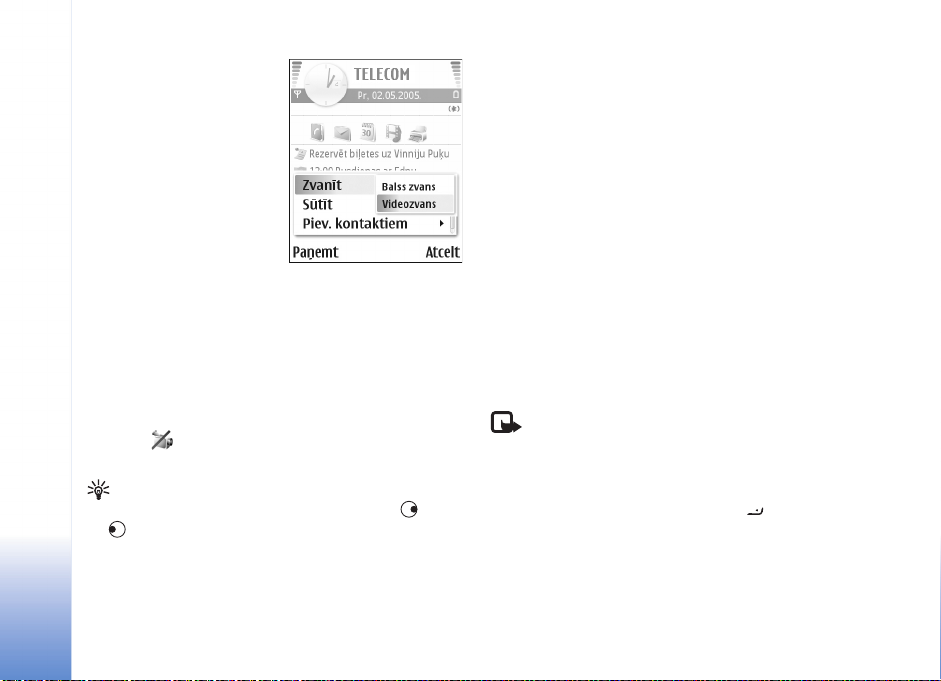
1 Lai sàktu videozvanu,
atvºrta pàrsega re¾ïmà
ievadiet tàlruña numuru
vai izvºlieties Kontakti
Zvanï¹ana
un kàdu no kontaktiem.
2 Izvºlieties Iespºjas >
Zvanït > Videozvans.
3 Kad zvana adresàts ir
atbildºjis uz zvanu,
aktivizºjiet attºlveido¹anas
re¾ïmu.
Pºc brï¾a tiek sàkts videozvans. Tiek ràdïts paziñojums
Gaida attºlu. Ja zvans neizdodas (piem., tïkls nenodro¹ina
videozvanu pakalpojumu vai adresàta ierïce nav saderïga),
tiek jautàts, vai vºlaties veikt parastu zvanu vai nosþtït
ïsziñu.
Videozvans ir aktïvs, ja redzat divus video attºlus un
ska¶runï dzirdat skañu. Zvana adresàts var liegt video
sþtï¹anu ( ). ©àdà gadïjumà ir dzirdama skaña un
displejà redzams statisks attºls vai pelºks fona attºls.
Padoms. Lai sarunas laikà palielinàtu vai samazinàtu
ska¶umu, atvºrta pàrsega re¾ïmà nospiediet vai
, vai attºlveido¹anas re¾ïmà pàrvietojiet kursorsviru
pa kreisi vai pa labi.
Lai pàrslºgtos no video ràdï¹anas uz re¾ïmu, kurà tiek
atskañota tikai skaña, un pretºji, izvºlieties Aktivizºt/
Deaktivizºt > Video sþtï¹anu (tikai attºlveido¹anas
re¾ïms), Audio sþtï¹anu vai Audio un video sþtï¹.
(tikai attºlveido¹anas re¾ïms).
Lai nosþtïtu savu video tie¹raidi, pavºrsiet kameras moduli
tà, lai objektïvs bþtu vºrsts pret jums.
Lai mainïtu sava attºla palielinàjumu, pàrvietojiet
kursorsviru uz aug¹u vai uz leju, lai attºlu tuvinàtu vai
attàlinàtu. Palielinàjuma indikators ir redzams displeja
aug¹pusº.
Lai displejà apmainïtu vietàm nosþtïtos video attºlus,
izvºlieties Mainït attºlu secïbu.
Ja videozvana laikà aktivizºjat atvºrta pàrsega re¾ïmu, jþsu
video attºla sþtï¹ana tiek pàrtraukta, jo nav aktïva kamera.
Taèu jþs joprojàm redzat sarunbiedra video.
Piezïme. Arï tad, ja videozvana laikà ir aizliegta
video sþtï¹ana, par zvanu tiek pieprasïta samaksa kà par
videozvanu. Noskaidrojiet tarifus pie tïkla operatora vai
pakalpojumu sniedzºja.
Lai pàrtrauktu videozvanu, nospiediet .
30
Copyright © 2005 Nokia. All rights reserved.
Page 31

Video sþtï¹ana
Izmantojiet iespºju Kopïgots video, lai balss zvana laikà no
savas ierïces uz citu saderïgu mobilo ierïci nosþtïtu video
tie¹raidi vai videoklipu. Uzaiciniet adresàtu apskatït video
tie¹raidi vai videoklipu, ko vºlaties nosþtït. Kad adresàts
pieñem uzaicinàjumu un jþs aktivizºjat atbilsto¹o re¾ïmu,
sþtï¹ana sàkas automàtiski. Sk. ‘Video sþtï¹ana’ 32. lpp.
Video sþtï¹anas prasïbas
Tà kà funkcijai Kopïgots video ir nepiecie¹ams 3G
universàlàs mobilo telesakaru sistºmas (Universal Mobile
Telecommunications System — UMTS) savienojums, jþsu
iespºja izmantot funkciju Kopïgots video ir atka rïga no 3G
tïkla pieejamïbas. Informàciju par tïkla pieejamïbu un ar ¹ïs
programmas lieto¹anu saistïtajiem tarifiem lþdziet
pakalpojumu sniedzºjam. Lai varºtu izmantot funkciju
Kopïgots video, veiciet ¹àdas darbïbas:
• Pàrliecinieties, vai ierïcº Nokia N90 ir instalºta
programma Kopïgots video.
• Pàrliecinieties, vai ierïcº ir veikti divpusºjiem
savienojumiem nepiecie¹amie uzstàdïjumi.
Sk. ‘Uzstàdïjumi’ 31. lpp.
• Pàrliecinieties, vai ir aktivizºts UMTS savienojums
un tàlrunis atrodas UMTS tïkla darbïbas zonà.
Sk. ‘Uzstàdïjumi’ 31. lpp. Ja sþtï¹anu sàkat, atrodoties
UMTS tïkla darbïbas zonà, bet pºc tam notiek pàreja uz
GSM, nosþtï¹ana tiek pàrtraukta, bet balss zvans
turpinàs.
• Pàrliecinieties, vai gan sþtïtàjs, gan sañºmºjs ir
re»istrºjies UTMS tïklà. Ja kàdu uzaicinàt sþtït video,
bet ¹ïs personas tàlrunis ir izslºgts, neatrodas UMTS
tïkla darbïbas zonà vai tajà nav instalºta video
sþtï¹anas programma vai veikti divpusºjiem
savienojumiem nepiecie¹amie uzstàdïjumi, ¹ï persona
nezina, ka jþs sþtàt uzaicinàjumu. Taèu jþs sañemat
k¶þdas ziñojumu, ka adresàts nevar pieñemt
uzaicinàjumu.
Uzstàdïjumi
Divpusºjo savienojumu uzstàdïjumi
Divpusºjais savienojums tiek dºvºts arï par sesijas
inicializàcijas protokola (Session Initiation Protocol — SIP)
savienojumu. Lai varºtu izmantot funkciju Kopïgots
video, ierïcº jàbþt konfigurºtiem SIP profila
uzstàdïjumiem. Uzstàdot SIP profilu, varat izveidot
divpusºjo tie¹raides savienojumu ar citu saderïgu tàlruni.
Arï sþtïjumus sañemt var tikai tad, ja ir izveidots SIP
profils.
SIP profila uzstàdïjumus lþdziet tïkla operatoram vai
pakalpojumu sniedzºjam un saglabàjiet tos savà ierïcº.
Jþsu tïkla operators vai pakalpojumu sniedzºjs var nosþtït
uzstàdïjumus ziñas veidà.
Zvanï¹ana
Copyright © 2005 Nokia. All rights reserved.
31
Page 32

Ja zinàt adresàta SIP adresi, varat to ievadït savà ¹ïs
personas kontakta kartïtº. Atveriet no ierïces galvenàs
izvºlnes katalogu Kontakti un atveriet kontakta
kartïti (vai izveidojiet ¹ai personai jaunu kartïti).
Izvºlieties Iespºjas > Pievienot deta¶as > Web adrese.
Zvanï¹ana
Ievadiet SIP adresi ¹àdà formàtà:
sip:lietotàjvàrds@domºnanosaukums
(domºna nosaukuma vietà var izmantot IP adresi).
UTMS savienojuma uzstàdïjumi
Lai uzstàdïtu UMTS savienojumu, rïkojieties ¹àdi:
• Sazinieties ar pakalpojumu sniedzºju, lai vienotos par
UMTS tïkla lieto¹anu.
• Pàrliecinieties, vai ir pareizi konfigurºti ierïces UMTS
piek¶uves punkta savienojuma uzstàdïjumi. Sk.
palïdzïbu noda¶à ‘Savienojuma uzstàdïjumi’ 110. lpp.
Video sþtï¹ana
Lai sañemtu sþtïjumu, adresàtam savà mobilajà ierïcº
ir jàinstalº programma Kopïgots video un jàkonfigurº
nepiecie¹amie uzstàdïjumi. Lai varºtu sàkt sþtï¹anu, gan
jums, gan adresàtam jàbþt re»istrºtam pakalpojumà.
Lai sañemtu sþtï¹anas uzaicinàjumus, jums ir jàabonº ¹is
pakalpojums, jàbþt aktivizºtam UMTS savienojumam un
jums jàatrodas UMTS tïkla darbïbas zonà.
Video tie¹raide
1 Kad ir aktivizºts balss zvans, izvºlieties Iespºjas >
Kopïgots video > Tie¹raide.
2 Tàlrunis nosþta uzaicinàjumu uz adresàta kontakta
kartïtº pievienoto SIP adresi.
Ja adresàtam kontakta kartïtº ir vairàkas SIP adreses,
izvºlieties SIP adresi, uz kuru jànosþta uzaicinàjums,
un Pañemt, lai nosþtïtu uzaicinàjumu.
Ja adresàta SIP adrese nav pieejama, ievadiet SIP
adresi. Izvºlieties Labi, lai nosþtïtu uzaicinàjumu.
3 Kad adresàts pieñem uzaicinàjumu un jþs aktivizºjat
attºlveido¹anas re¾ïmu, sþtï¹ana sàkas automàtiski.
Sk. ‘Attºlveido¹anas re¾ïms’ 13. lpp.
Aktivizºjot attºlveido¹anas re¾ïmu, tiek aktivizºts
ska¶runis. Ja nosþtàt video tie¹raidi, balss zvanu var
turpinàt arï, izmantojot austiñas.
4 Izvºlieties Pauze, lai uz laiku pàrtrauktu sþtï¹anu.
Izvºlieties Turpinàt, lai atsàktu sþtï¹anu.
5 Lai pàrtrauktu sþtï¹anu, atgriezieties no
attºlveido¹anas re¾ïma atvºrta pàrsega re¾ïmà.
Lai beigtu balss zvanu, nospiediet beigu taustiñu.
Videoklips
1 Kad ir aktivizºts balss zvans, izvºlieties Iespºjas >
Kopïgots video > Klips.
Tiek atvºrts videoklipu saraksts.
2 Izvºlieties sþtàmo videoklipu. Tiek atvºrts apskates
skats. Lai apskatïtu klipu, izvºlieties Iespºjas > Ràdït.
32
Copyright © 2005 Nokia. All rights reserved.
Page 33

3 Izvºlieties Iespºjas > Uzaicinàt.
Iespºjams, ka videoklips ir jàpàrvºr¹ piemºrotà formàtà,
lai to varºtu nosþtït. Tiek paràdïts Lai kopïgotu, klips
ir jàpàrvºr¹. Vai turpinàt?. Izvºlieties Labi.
Tàlrunis nosþta uzaicinàjumu uz adresàta kontakta
kartïtº pievienoto SIP adresi.
Ja adresàtam kontakta kartïtº ir vairàkas SIP adreses,
izvºlieties SIP adresi, uz kuru jànosþta uzaicinàjums, un
Pañemt, lai nosþtïtu uzaicinàjumu.
Ja adresàta SIP adrese nav pieejama, ievadiet SIP
adresi. Izvºlieties Labi, lai nosþtïtu uzaicinàjumu.
4 Kad adresàts pieñem aicinàjumu, atvºrta pàrsega
re¾ïmà sþtï¹ana sàkas automàtiski. Sk. ‘Atvºrta pàrsega
re¾ïms’ 12. lpp.
5 Izvºlieties Pauze, lai uz laiku pàrtrauktu sþtï¹anu.
Izvºlieties Iespºjas > Turpinàt, lai atsàktu sþtï¹anu.
6 Lai beigtu sþtï¹anu, izvºlieties Beigt. Lai beigtu balss
zvanu, nospiediet beigu taustiñu.
Uzaicinàjuma pieñem¹ana
Ja kàds jums nosþta sþtï¹anas uzaicinàjumu, tiek paràdïta
uzaicinàjuma ziña, kurà noràdïts sþtïtàja vàrds vai SIP
adrese. Ja ierïcº nav uzstàdïts re¾ïms Bez skañas, tad,
sañemot uzaicinàjumu, tà zvana.
Ja kàds jums nosþta sþtï¹anas uzaicinàjumu, bet jþs
neatrodaties UMTS tïkla darbïbas zonà, jþs neuzzinàt par
uzaicinàjuma sañem¹anu.
Sañemot uzaicinàjumu, varat izvºlºties:
• Pieñemt, lai sàktu sþtï¹anu. Ja sþtïtàjs vºlas
apmainïties ar video tie¹raidºm, aktivizºjiet
attºlveido¹anas re¾ïmu.
• Atteikt, lai atteiktu uzaicinàjumu. Sþtïtàjs sañem ziñu,
ka esat atteicis uzaicinàjumu. Varat arï nospiest beigu
taustiñu, lai atteiktu sþtï¹anu un atvienotu balss
zvanu.
Lai pàrtrauktu sþtï¹anu, kad tiek sþtïta video tie¹raide,
atgriezieties atvºrta pàrsega re¾ïmà. Ja sþtàt videoklipu,
izvºlieties Iziet. Tiek paràdïts paziñojums Kopïgo¹ana
pàrtraukta.
Atbildº¹ana uz zvanu vai tà
atteik¹ana
Lai atbildºtu uz zvanu atvºrta pàrsega re¾ïmà, nospiediet
. Ja iespºja Atbilde ar jebk.taust. ir Ieslºgta, lai
atbildºtu uz aizvºrta pàrsega re¾ïmà sañemtu zvanu,
atveriet pàrsegu. Saruna sàkas automàtiski. Pretºjà
gadïjumà atveriet pàrsegu un nospiediet . Lai
atbildºtu uz zvanu un izmantot ska¶runi aizvºrta pàrsega
re¾ïmà, izvºlieties Atbild. ().
Lai izslºgtu zvana signàlu ienàko¹ajam zvanam, izvºlieties
Klusums.
Zvanï¹ana
Copyright © 2005 Nokia. All rights reserved.
33
Page 34

Padoms. Ja ierïcei ir pievienotas saderïgas austiñas,
uz zvaniem var atbildºt un tos var pàrtraukt, nospie¾ot
austiñu pogu.
Ja nevºlaties atbildºt uz zvanu, atvºrta pàrsega re¾ïmà
Zvanï¹ana
nospiediet , lai to atteiktu. Aizvºrta pàrsega re¾ïmà
izvºlieties Atteikt. Zvanïtàjs dzird aizñemtas lïnijas
signàlu. Ja ir aktivizºta zvanu pàradresàcijas funkcija
Zvanu pàradr. uzstàdïjumi > Ja aizñemts, atsakot
ienàko¹o zvanu, tas tiek pàradresºts. Sk. ‘Zvanu
pàradresàcija’ 116. lpp.
Atsakot ienàko¹o zvanu atvºrta pàrsega re¾ïmà, varat
zvanïtàjam nosþtït ïsziñu, informºjot par neatbildº¹anas
iemesliem. Izvºlieties Iespºjas > Sþtït ïsziñu. Ziñas tekstu
pirms nosþtï¹anas var labot. Kà uzstàdït ¹o iespºju un
rakstït standarta ïsziñas, sk. ‘Zvana uzstàdïjumi’ 109. lpp.
Ja videozvana laikà atbildat uz balss zvanu, videozvans
tiek pàrtraukts. Videozvana laikà nav pieejama Zvanu
gaidï¹ana.
Atbildº¹ana uz videozvanu vai tà
atteik¹ana
Sañemot videozvanu, tiek paràdïts .
Padoms. Videozvaniem var pie¹óirt zvana signàlu.
Nospiediet un izvºlieties Rïki > Profili, izvºlieties
profilu un Iespºjas > Personalizºt > Videozvana
signàls.
Lai atbildºtu uz videozvanu atvºrta pàrsega re¾ïmà,
nospiediet .
Lai sàktu video sþtï¹anu, aktivizºjiet attºlveido¹anas
re¾ïmu. Zvanïtàjam tiek paràdïta video tie¹raide,
ierakstïtais videoklips vai ierïces kameras uzñemtais
attºls. Ja vºlaties nosþtït video tie¹raidi, pavºrsiet
kameras moduli virzienà, kura video attºlu vºlaties sþtït.
Ja neaktivizºjat attºlveido¹anas re¾ïmu, video nosþtït nav
iespºjams, bet jþs joprojàm varat sarunàties. Video vietà
tiek ràdïts pelºks ekràns. Kà ¹o pelºko ekrànu aizstàt ar
statisku attºlu, sk. ‘Zvana uzstàdïjumi’, Videozvana attºls
109. lpp.
Padoms. Lai nosþtïtu savu video, attºlveido¹anas
re¾ïmà pavºrsiet kameras moduli tà, lai objektïvs bþtu
vºrsts pret jums.
Ja videozvana laikà aktivizºjat atvºrta pàrsega re¾ïmu, jþsu
video attºla sþtï¹ana tiek pàrtraukta, jo nav aktïva kamera.
Taèu jþs joprojàm redzat sarunbiedra video.
Piezïme. Arï tad, ja videozvana laikà ir aizliegta
video sþtï¹ana, par zvanu tiek pieprasïta samaksa kà par
videozvanu. Noskaidrojiet tarifus pie tïkla operatora vai
pakalpojumu sniedzºja.
Lai beigtu videozvanu, attºlveido¹anas vai atvºrta pàrsega
re¾ïmà nospiediet .
34
Copyright © 2005 Nokia. All rights reserved.
Page 35

Zvanu gaidï¹ana
Ja izvºlnº Rïki > Uzstàdïjumi > Zvans > Zvanu gaidï¹ana
esat aktivizºjis funkciju Zvanu gaidï¹ana, notieko¹as
sarunas laikà varat atbildºt uz ienàko¹u zvanu.
Lai atbildºtu uz gaido¹o zvanu, nospiediet . Pirmais
zvans tiek aizturºts.
Lai pàrslºgtos no vienas sarunas uz otru, izvºlieties
Apmainït. Izvºlieties Iespºjas > Pàrsþtït, lai savienotu
ienàko¹o vai aizturºto zvanu ar aktïvo un pats atvienotos
no abiem. Lai pàrtrauktu aktïvo zvanu, nospiediet .
Lai pàrtrauktu abus zvanus, izvºlieties Iespºjas > Beigt
visas sarunas.
Iespºjas balss zvana laikà
Daudzas no iespºjàm, ko var izmantot balss zvana laikà,
ir tïkla pakalpojumi. Zvana laikà izvºlieties Iespºjas, lai
piek¶þtu kàdàm no ¹ïm iespºjàm: Izslºgt mikrofonu vai
Iesl. mikr., Atbildºt, Noraidït, Apmainït, Aizturºt vai
Aktivizºt, Aktivizºt klausuli, Aktivizºt ska¶runi vai
Aktivizºt brïvroku (ja ir pievienota saderïga austiña ar
Bluetooth funkcionalitàti), Beigt aktïvo sarunu vai Beigt
visas sarunas, Jauns zvans, Konference un Pàrsþtït.
Izvºlieties kàdu no ¹ïm iespºjàm:
Aizstàt — lai pàrtrauktu aktïvo sarunu un atbildºtu uz
gaido¹o zvanu.
Sþtït MMS (tikai UMTS tïklos) — lai multiziñà nosþtïtu
attºlu vai videoklipu otram sarunas dalïbniekam.
Pirms sþtï¹anas ziñu var redi»ºt un mainït tàs adresàtu.
Nospiediet , lai nosþtïtu failu uz saderïgu ierïci ( ).
Sþtït DTMF — lai nosþtïtu DTMF toñu virknes, piem.,
paroli. Ievadiet DTMF virkni vai atrodiet to katalogà
Kontakti. Lai ievadïtu gaidï¹anas rakstzïmi (w) vai pauzes
rakstzïmi (p), vairàkas reizes nospiediet . Izvºlieties
Labi, lai nosþtïtu toni.
Padoms. DTMF toñus var pievienot tàlruña numuram
(Tàlruña numurs) vai ievadït tos DTMF laukos
kontakta kartïtº.
Iespºjas videozvana laikà
Videozvana laikà izvºlieties Iespºjas, lai piek¶þtu ¹àdàm
iespºjàm: Aktivizºt vai Deaktivizºt (audio atvºrta pàrsega
re¾ïmà; video, audio vai abi attºlveido¹anas re¾ïmà),
Aktivizºt klausuli (ja ir pievienota austiña ar Bluetooth
funkcionalitàti), Aktivizºt ska¶runi vai Aktivizºt brïvroku
(tikai atvºrta pàrsega re¾ïmà, ja ir pievienota austiña ar
Bluetooth funkcionalitàti), Beigt aktïvo sarunu, Mainït
attºlu secïbu, Tuvinàt/Tàlinàt (tikai attºlveido¹anas
re¾ïmà) un Palïdzïba.
Zvanï¹ana
Copyright © 2005 Nokia. All rights reserved.
35
Page 36

®urnàls
Pºdºjie zvani
Zvanï¹ana
Lai pàrraudzïtu neatbildºto, sañemto un veikto
zvanu tàlruñu numurus, nospiediet un izvºlieties
Personiski > ®urnàls > Pºdºjie zvani. Ierïce re»istrº
neatbildºtos un sañemtos zvanus tikai tad, ja tïkls
nodro¹ina ¹ïs funkcijas, ierïce ir ieslºgta un atrodas
tïkla uztver¹anas zonà.
Padoms. Ja gaidï¹anas re¾ïmà tiek paràdïta ziña par
neatbildºtiem zvaniem, izvºlieties Paràdït, lai piek¶þtu
neatbildºto zvanu sarakstam. Lai atzvanïtu, ritiniet lïdz
vajadzïgajam vàrdam vai numuram un nospiediet .
Lai nodzºstu pºdºjo zvanu sarakstus, pºdºjo zvanu
galvenajà skatà izvºlieties Iespºjas > Dzºst pºdºjos zv..
Lai izdzºstu vienu no zvanu ¾urnàliem, atveriet ¾urnàlu,
kur¹ jàizdzº¹, un izvºlieties Iespºjas > Nodzºst sarakstu.
Lai izdzºstu atsevi¹óu notikumu, atveriet ¾urnàlu, ritiniet
lïdz notikumam un nospiediet .
Zvanu ilgumi
Lai apskatïtu savu ienàko¹o un izejo¹o zvanu aptuveno
ilgumu, nospiediet un izvºlieties Personiski >
®urnàls > Zvanu ilgums.
Lai uzstàdïtu sarunas ilguma uzràdï¹anu sarunas laikà,
izvºlieties Personiski> ®urnàls > Iespºjas > Uzstàdïjumi >
Ràdït zvanu ilgumu. Izvºlieties Jà vai Nº.
Piezïme. Faktiskais pakalpojumu sniedzºja rºóins
par sarunu laiku var at¹óirties atkarïbà no tïkla
iespºjàm, aprºóinu noapa¶o¹anas metodºm utt.
Lai nodzºstu zvanu ilguma taimerus, izvºlieties Iespºjas >
Nodzºst taimerus. Lai to izdarïtu, nepiecie¹ams
bloóº¹anas kods; sk. ‘Dro¹ïba’, ‘Tàlrunis un SIM’ 113. lpp.
Pake¹d. skaitït.
Lai apskatïtu pake¹datu savienojumu laikà nosþtïto un
sañemto datu apjomu, nospiediet un izvºlieties
Personiski > ®urnàls > Pake¹d. skaitït.. Piem., iespºjams,
par pake¹datu savienojumiem ir jàmaksà saskañà ar
nosþtïto un sañemto datu apjomu.
Visu sakaru notikumu pàrraudzïba
Kataloga ®urnàls ikonas:
Ienàko¹ie
Izejo¹ie
Neatbildºtie sakaru notikumi
36
Copyright © 2005 Nokia. All rights reserved.
Page 37

Lai pàrraudzïtu visus balss un
videozvanus, ïsziñas vai datu
savienojumus, kas ir re»istrºti
ierïcº, nospiediet , izvºlieties
Personiski > ®urnàls un
nospiediet , lai atvºrtu
vispàrïgo ¾urnàlu. Katram
sakaru notikumam ir redzams
sþtïtàja vai adresàta vàrds,
tàlruña numurs, pakalpojumu
sniedzºja nosaukums vai
piek¶uves punkts. Vispàrïgo ¾urnàlu var filtrºt, lai apskatïtu
tikai vienu no notikumu veidiem, kà arï varat izveidot
jaunas kontaktu kartïtes, izmantojot ¾urnàla informàciju.
Padoms. Lai notieko¹as sarunas laikà tàs ilgums tiktu
paràdïts displejà, izvºlieties Iespºjas > Uzstàdïjumi >
Ràdït zvanu ilgumu > Jà.
Padoms. Lai apskatïtu nosþtïto ziñu sarakstu,
nospiediet un izvºlieties Ziñapmaiña > Nosþtïtàs
ziñas.
Pakàrtotie notikumi, piem., ïsziña, kas nosþtïta vairàkàs
da¶às, un pake¹datu savienojumi tiek re»istrºti kà viens
sakaru notikums. Savienojumi ar pastkasti, multivides
ziñapmaiñas centru vai Web lapàm tiek paràdïti kà
pake¹datu savienojumi.
Lai filtrºtu ¾urnàlu, izvºlieties Iespºjas > Filtrs un pºc tam
izvºlieties filtru.
Lai pilnïbà izdzºstu ¾urnàla saturu, pºdºjo zvanu re»istru
un ziñapmaiñas atskaites, izvºlieties Iespºjas> Notïrït
¾urnàlu. Izvºlieties Jà, lai apstiprinàtu.
Lai uzstàdïtu parametru ®urnàla ilgums, izvºlieties
Iespºjas > Uzstàdïjumi > ®urnàla ilgums. Þurnàla
notikumi tiek glabàti tàlruña atmiñà uzstàdïto dienu
skaitu, bet pºc tam tie tiek automàtiski izdzºsti, lai
atbrïvotu atmiñu. Ja izvºlaties Bez ¾urnàla, viss ¾urnàla
saturs, pºdºjo zvanu re»istrs un ziñapmaiñas piegàdes
atskaites tiek neatgriezeniski izdzºstas.
Lai apskatïtu sakaru notikuma deta¶as, vispàrïgà ¾urnàla
skatà ritiniet lïdz notikumam un nospiediet ritinà¹anas
taustiñu.
Padoms. Deta¶u skatà varat, piem., nokopºt tàlruña
numuru un pºc tam to iekopºt ïsziñà. Izvºlieties
Iespºjas > Kopºt numuru.
Pake¹datu skaitïtàjs un savienojuma taimeris.
Lai apskatïtu pàrsþtïto datu apjomu kilobaitos un
konkrºtà pake¹datu savienojuma ilgumu, ritiniet lïdz
ienàko¹ajam vai izejo¹ajam notikumam, kas ir apzïmºts
ar Pak.d., un izvºlieties Iespºjas > Skatït deta¶as.
Zvanï¹ana
Copyright © 2005 Nokia. All rights reserved.
37
Page 38

Kontakti (tàlruñu katalogs)
Nospiediet un izvºlieties Kontakti. Katalogà Kontakti
kontakta kartïtei var pievienot personisku zvana signàlu
vai sïktºlu. Var izveidot arï kontaktu grupas, kas ¶auj
nosþtït ïsziñas vai e-pasta ziñas vairàkiem adresàtiem
vienlaikus. Sañemto kontaktinformàciju (vizïtkartes) var
pievienot kontaktu katalogam. Sk. ‘Dati un uzstàdïjumi’
72. lpp. Kontaktinformàciju var nosþtït un sañemt vienïgi
no saderïgàm ierïcºm.
Padoms. Tàlruña informàcijai regulàri jàveido
Kontakti (tàlruñu katalogs)
38
dublºjumkopijas atmiñas kartº. ©o informàciju, piem.,
kontaktus, pºc tam var atjaunot tàlrunï. Sk. ‘Atmiñas
kartes rïks’ 19. lpp. Varat arï izmantot Nokia PC Suite,
lai veidotu kontaktu dublºjumkopiju saderïgà datorà.
Sk. komplektàcijà ietilpsto¹o kompaktdisku.
Kataloga Kontakti iespºjas ir Atvºrt, Zvanït,
Izveidot ziñu, Jauns kontakts, Atvºrt sarunu,
Redi»ºt, Dzºst, Dublicºt, Pievienot grupai, Iek¶auts
grupàs, Atzïmºt/noñemt atz., Kopºt/Kopºt SIM
katalogà, SIM kontakti, Iet uz Web adresi, Sþtït,
Atmiñas dati, Uzstàdïjumi, Palïdzïba un Iziet.
Copyright © 2005 Nokia. All rights reserved.
Vàrdu un numuru saglabà¹ana
1 Izvºlieties Iespºjas > Jauns kontakts.
2 Aizpildiet vajadzïgos laukus un izvºlieties Gatavs.
Padoms. Ja kontaktam sþtàt arï video ,
saglabàjiet kontakta kartïtes laukà Web adrese
kontakta sesijas inicializàcijas protokola
(Session Initiation Protocol — SIP) adresi.
Ievadiet SIP adresi ¹àdà formàtà:
sip:lietotàjvàrds@domºnanosaukums (domºna
nosaukuma vietà var izmantot IP adresi).
Lai redi»ºtu kontaktu kartïtes katalogà Kontakti, ritiniet
lïdz kontakta kartïtei, kuru vºlaties redi»ºt, un izvºlieties
Iespºjas > Redi»ºt.
Lai katalogà Kontakti izdzºstu kontakta kartïti, izvºlieties
kartïti un nospiediet . Lai vienlaikus izdzºstu vairàkas
kontaktu kartïtes, spie¾ot un , iezïmºjiet kontaktus
un izdzºsiet tos, nospie¾ot .
Padoms. Lai pievienotu un redi»ºtu kontakta kartïtes,
izmantojiet Nokia PC Suite pieejamo Nokia Contacts
Editor. Sk. komplektàcijà ietilpsto¹o kompaktdisku.
Page 39

Lai kontakta kartïtei pievienotu sïktºlu, atveriet kontakta
kartïti un izvºlieties Iespºjas > Redi»ºt > Iespºjas >
Pievienot sïktºlu. Sïktºls tiek paràdïts, kad kontaktpersona
zvana.
Padoms. Àtrie numuri ir iespºja àtràk piezvanït uz
bie¾i izmantotiem tàlruñu numuriem. Àtro numuru
taustiñus var pie¹óirt astoñiem tàlruñu numuriem.
Sk. ‘Tàlruña numura àtrà izsauk¹ana’ 28. lpp.
Padoms. Lai nosþtïtu kontaktinformàciju, izvºlieties
kartïti, ko sþtïsit. Izvºlieties Iespºjas > Sþtït > Ar
ïsziñu, Pa multividi vai Pa Bluetooth. Sk. ‘Ziñapmaiña’
65. lpp. un ‘Datu sþtï¹ana, izmantojot Bluetooth
savienojumu’ 101. lpp.
Noklusºtie numuri un adreses
Kontakta kartïtei var pie¹óirt noklusºtos numurus un
adreses. Tàdºjàdi, ja kontaktam ir vairàki tàlruñu numuri
vai adreses, var viegli piezvanït vai nosþtït ziñu uz noteiktu
numuru vai adresi. Noklusºtais numurs tiek izmantot arï
numura izsauk¹anà ar balsi.
1 Kontaktu katalogà izvºlieties kontaktu un
nospiediet .
2 Izvºlieties Iespºjas > Noklusºjumi.
3 Izvºlieties noklusºjumu, kuru vºlaties pie¹óirt numuram
vai adresei, un izvºlieties Pie¹óirt.
4 Izvºlieties numuru vai adresi, ko uzstàdïsit kà
noklusºto.
Noklusºtais numurs vai noklusºtà adrese kontakta kartïtº
tiek pasvïtrota.
Kontaktu kopº¹ana
Ja tàlruñu numuri saglabàti SIM kartº, kopºjiet tos uz
katalogu Kontakti. Ieraksti, kas saglabàti tikai SIM kartº,
netiek ràdïti kontaktu katalogà, un, sañemot zvanus un
ziñas, ierïce nevar paràdït numuram atbilsto¹o vàrdu.
Ievietojot ierïcº jaunu SIM karti un pirmo reizi atverot
katalogu Kontakti, tiek piedàvàts kopºt ierakstus no SIM
kartes uz ierïces atmiñu. Izvºlieties Jà, lai kopºtu ierakstus
uz kontaktu katalogu.
Lai no SIM kartes uz ierïci kopºtu atsevi¹óus vàrdus
un numurus, nospiediet un izvºlieties Kontakti >
Iespºjas > SIM kontakti > SIM katalogs. Izvºlieties
vàrdus, kuri jàkopº, un izvºlieties Iespºjas > Kopºt pie
kontakt.
Lai kopºtu kontaktus uz SIM karti, nospiediet un
izvºlieties Kontakti. Izvºlieties vàrdus, ko kopºsit, un
Iespºjas > Kopºt SIM katalogà vai Iespºjas > Kopºt > Uz
SIM katalogu. Tiek kopºti tikai tie kontakta kartïtes lauki,
ko nodro¹ina SIM karte.
Kontakti (tàlruñu katalogs)
Copyright © 2005 Nokia. All rights reserved.
39
Page 40

Padoms. Savus kontaktus var sinhronizºt ar saderïgu
datoru, izmantojot Nokia PC Suite. Sk. komplektàcijà
ietilpsto¹o kompaktdisku.
SIM katalogs un citi SIM pakalpojumi
Informàciju par SIM kar¹u pakalpojumu pieejamïbu un
to lieto¹anu lþdziet SIM kartes izsniedzºjam. Tas var bþt
pakalpojumu sniedzºjs, tïkla operators vai tre¹à puse.
Nospiediet un izvºlieties Kontakti > Iespºjas > SIM
kontakti > SIM katalogs, lai apskatïtu SIM kartº
saglabàtos vàrdus un numurus. SIM katalogà var pievienot
un redi»ºt numurus, kà arï tos kopºt uz kontaktu katalogu
Kontakti (tàlruñu katalogs)
un izsaukt.
Lai apskatïtu fiksºto zvanu numuru sarakstu, izvºlieties
Iespºjas > SIM kontakti > Fiksºto zv. kontakti.
©is uzstàdïjums tiek paràdïts tikai tad, ja to nodro¹ina
SIM karte.
Lai at¶autu no tàlruña zvanït tikai uz noteiktiem tàlruñu
numuriem, izvºlieties Iespºjas > Aktiviz. fiksºtos nr..
Lai fiksºto zvanu sarakstam pievienotu jaunus numurus,
izvºlieties Iespºjas > Jauns SIM kontakts. ©ïm funkcijàm
ir nepiecie¹ams PIN2 kods.
Ja tiek izmantota Fiksºtà iezvane, nevar izveidot
pake¹datu savienojumu, izñemot gadïjumus, ja sþtàt
ïsziñas, izmantojot pake¹datu savienojumu. ©àdà gadïjumà
fiksºto zvanu sarakstà jàbþt iek¶autam ïsziñu centra
numuram un adresàta tàlruña numuram.
Ja ir aktivizºti fiksºtie zvani, tomºr var piezvanït uz ierïcº
ieprogrammºto oficiàlo avàrijas dienestu izsauk¹anas
numuru.
Zvana signàlu pievieno¹ana
kontaktiem
Kad kontakts vai grupas dalïbnieks jums zvana, tàlrunis
atskaño izvºlºto zvana signàlu (ja zvanot tiek pàrsþtïts
zvanïtàja tàlruña numurs un jþsu tàlrunis to atpazïst).
1 Nospiediet , lai atvºrtu kontakta kartïti, vai pàrejiet
uz grupu sarakstu un izvºlieties kontaktu grupu.
2 Izvºlieties Iespºjas > Zvana signàls. Tiek atvºrts zvana
signàlu saraksts.
3 Izvºlieties zvana signàlu, ko izmantosit atsevi¹óam
kontaktam vai izvºlºtajai grupai.
Lai noñemtu zvana signàlu, zvana signàlu sarakstà
izvºlieties Noklusºtais signàls.
40
Copyright © 2005 Nokia. All rights reserved.
Page 41

Kontaktu grupu izveide
Grupu saraksta skatà pieejamàs iespºjas ir Atvºrt,
Jauna grupa, Dzºst, Pàrdºvºt, Zvana signàls, Atmiñas
dati, Uzstàdïjumi, Palïdzïba un Iziet.
1 Katalogà Kontakti nospiediet , lai atvºrtu grupu
sarakstu.
2 Izvºlieties Iespºjas > Jauna grupa.
3 Ievadiet grupas nosaukumu vai izmantojiet noklusºto
nosaukumu .... grupa un izvºlieties Labi.
4 Atveriet grupu un izvºlieties Iespºjas > Piev.
dalïbniekus.
5 Ritiniet lïdz kontaktam un nospiediet , lai to
atzïmºtu. Lai pievienotu vairàkus dalïbniekus
vienlaikus, atkàrtojiet ¹o darbïbu visiem kontaktiem,
kurus vºlaties pievienot.
6 Lai kontaktus pievienotu grupai, izvºlieties Labi.
Lai pàrdºvºtu grupu, izvºlieties Iespºjas > Pàrdºvºt,
ievadiet jaunu nosaukumu un izvºlieties Labi.
Dalïbnieku izñem¹ana no grupas
1 Grupu sarakstà atveriet grupu, kuru vºlaties mainït.
2 Ritiniet lïdz kontaktam un izvºlieties Iespºjas > Izñemt
no grupas.
3 Izvºlieties Jà, lai kontaktu izñemtu no grupas.
Padoms. Lai apskatïtu, kuràm grupàm pieder
kontakts, ritiniet lïdz kontaktam un izvºlieties
Iespºjas > Iek¶auts grupàs.
Kontakti (tàlruñu katalogs)
Copyright © 2005 Nokia. All rights reserved.
41
Page 42

Kamera un galerija
Kamera
Ierïce Nokia N90 nodro¹ina 1600x1200 pikse¶u attºlu
uzñem¹anas iz¹óirtspºju. ©ajos materiàlos, iespºjams,
ir izmantoti attºli ar citu iz¹óirtspºju.
Lai aktivizºtu kameru,
Kamera un galerija
aktivizºjiet
attºlveido¹anas re¾ïmu.
Sk. ‘Attºlveido¹anas
re¾ïms’ 13. lpp.
Tiek atvºrta kameras
programma un displejà
ir redzama aina,
ko var uzñemt.
Uzmanïbu!
Attºlveido¹anas re¾ïmà
nevar veikt àrkàrtas zvanus, jo nav aktivizºta tastatþra. Lai
veiktu àrkàrtas zvanu, aktivizºjiet atvºrta pàrsega re¾ïmu.
Ja kamerai ir izvºlºts Video re¾ïms, atveriet foto re¾ïmu,
izvºloties Iespºjas > Foto re¾ïms.
Attºli tiek automàtiski saglabàti galerijà .jpeg formàtà.
Attºlus var nosþtït multiziñà, kà e-pasta pielikumu vai
izmantojot Bluetooth savienojumu.
42
Copyright © 2005 Nokia. All rights reserved.
Fotografº¹ana attºlveido¹anas re¾ïmà
Lai pirms fotografº¹anas pielàgotu apgaismojuma un
kràsu uzstàdïjumus, nospiediet kursorsviru un izvºlieties
Zibspuldze, Baltà balanss, Ekspozïcija vai Kràsu toñi.
Sk. ‘Uzstàdïjumi — kràsu un apgaismojuma pielàgo¹ana’
45. lpp.
Lai izvºlºtos ainas re¾ïmu, nospiediet kursorsviru un
izvºlieties Aina. Sk. ‘Ainas’ 45. lpp.
Ierïcei ir arï grozàmas ass kamera, kas atvieglo
fotografº¹anu da¾àdàs situàcijàs. Kameras moduli var
pagriezt gan pulksteñràdïtàja kustïbas virzienà, gan pretºji.
Sk. ‘Kameras re¾ïms’ 14. lpp.
Pirms fotografº¹anas var izvºlºties ¹àdas iespºjas:
Video re¾ïms, Atvºrt galeriju, Foto uzstàdïjumi,
Sºrijas re¾ïms/Parastais re¾ïms, Aktivizºt taimeri,
Uzstàdïjumi un Palïdzïba.
Lai fiksºtu fokusºjumu uz objektu, nospiediet
fotografº¹anas taustiñu lïdz pusei. Displejà tiek paràdïts
za¶¹ fokusa fiksàcijas indikators. Ja fokusºjums netiek
nofiksºts, tiek paràdïts sarkans fokusa fiksàcijas indikators.
Atlaidiet fotografº¹anas taustiñu un nospiediet to vºlreiz
lïdz pusei. Varat fotografºt arï, nefiksºjot fokusu.
Page 43

Lai fotografºtu, nospiediet fotografº¹anas taustiñu.
Nekustiniet ierïci, pirms attºls nav saglabàts. Attºls tiek
automàtiski saglabàts programmas Galerija mapº Attºli
un video. Sk. ‘Galerija’ 56. lpp.
Padoms. ªrtas fotografº¹anas iespºjas piedàvà arï
kameras re¾ïms. Sk. ‘Fotografº¹ana kameras re¾ïmà’
47. lpp.
Attºlveido¹anas re¾ïmà kameras indikatori noràda:
• Tàlruña atmiñas ( ) un atmiñas kartes ( )
indikatori (1) noràda, kur tiek saglabàti attºli.
• Attºlu indikators (2) paràda aptuveno attºlu skaitu,
kas atkarïbà no izvºlºtàs attºlu kvalitàtes var ietilpt
atliku¹ajà ierïces vai atmiñas kartes atmiñà.
• Ainas indikators (3) noràda aktivizºto ainu. Sk. ‘Ainas’
45. lpp.
•Zibspuldzes
indikators (4) noràda,
vai zibspuldzes
uzstàdïjums ir
Automàtisks (),
Sark. acu noñ. (),
Ieslºgta () vai
Izslºgta ().
• Za¶ais fokusa
indicators (5) tiek
paràdïts, ja skatu meklºtàjs ir fiksºjis fokusºjuma
punktu (nav redzams, fotografºjot sºrijas re¾ïmà).
• Taimera indikators (6) noràda, kair aktivizºts taimeris.
Sk. ‘Pa¹portrets — taimeris’ 44. lpp.
• Sºrijas re¾ïma indikators (7) noràda, ka ir aktivizºts
sºrijas re¾ïms. Sk. ‘Attºlu sºrijas uzñem¹ana’ 44. lpp.
• Iz¹óirtspºjas indikators (8) noràda izvºlºto attºla
kvalitàti. Sk. ‘Fotokameras uzstàdïjumu pielàgo¹ana’
46. lpp.
Ïsce¶i ir ¹àdi:
• Nospiediet kursorsviru uz aug¹u vai uz leju, lai tuvinàtu
vai tàlinàtu objektu. Tàlummaiñas pakàpi noràda
tàlummaiñas indikators sànos.
• Nospiediet kursorsviru, lai atvºrtu uzstàdïjumus
Foto uzstàdïjumi. Sk. ‘Uzstàdïjumi — kràsu un
apgaismojuma pielàgo¹ana’ 45. lpp.
• Nospiediet kursorsviru pa kreisi vai pa labi, lai mainïtu
zibspuldzes re¾ïmu.
Uzñemtà attºla saglabà¹ana var aizñemt vairàk laika, ja ir
mainïts tuvinàjuma, apgaismojuma vai kràsu uzstàdïjums.
Fotografº¹anas laikà ievºrojiet:
• Ieteicams tàlruni turºt ar abàm rokàm, lai kamera bþtu
nekustïga.
• Lai fotografºtu vai ierakstïtu video da¾àdàs vidºs,
izmantojiet katrai videi atbilsto¹o ainas re¾ïmu.
Sk. ‘Ainas’ 45. lpp.
• Lai pirms fotografº¹anas pielàgotu apgaismojuma
un kràsu uzstàdïjumus, nospiediet kursorsviru vai
Kamera un galerija
Copyright © 2005 Nokia. All rights reserved.
43
Page 44

izvºlieties Iespºjas > Foto uzstàdïjumi > Aina,
Zibspuldze, Baltà balanss, Ekspozïcija vai Kràsu toñi.
Sk. ‘Uzstàdïjumi — kràsu un apgaismojuma
pielàgo¹ana’ 45. lpp.
• Tuvinàta attºla kvalitàte ir zemàka nekà attºlam,
kuram nav izmantota tuvinàjuma funkcija.
• Kamera pàriet akumulatora taupï¹anas re¾ïmà, ja
noteiktu laiku netiek nospiests neviens taustiñ¹.
Kamera un galerija
Lai turpinàtu fotografº¹anu, nospiediet
fotografº¹anas taustiñu.
Kad attºls ir uzñemts, ievºrojiet:
• Ja nevºlaties saglabàt attºlu, izvºlieties Iespºjas >
Dzºst.
• Lai atgrieztos skatu meklºtàja logà un uzñemtu jaunu
fotoattºlu, nospiediet fotografº¹anas taustiñu lïdz
pusei.
• Lai nosþtïtu attºlu, izmantojot iespºju Pa multividi, Pa
e-pastu vai Pa Bluetooth, izvºlieties Iespºjas > Sþtït.
Pla¹àku informàciju sk. ‘Ziñapmaiña’ 65. lpp. un
‘Bluetooth savienojums’ 100. lpp. ©ï iespºja nav
pieejama notieko¹as sarunas laikà.
• Lai sarunas laikà sarunbiedram nosþtïtu attºlu,
izvºlieties Iespºjas > Sþtït zvanïtàjam.
• Lai redi»ºtu attºlu, izvºlieties Iespºjas > Redi»ºt.
Sk. ‘Attºlu redi»º¹ana’ 49. lpp.
• Lai izdrukàtu attºlu, izvºlieties Iespºjas > Drukàt.
Sk. ‘Attºlu drukà¹ana’ 59. lpp.
Attºlu sºrijas uzñem¹ana
Izvºlieties Iespºjas > Sºrijas re¾ïms, lai uzstàdïtu kameru
se¹u attºlu secïgai uzñem¹anai. Sºrijas re¾ïmu var
izmantot arï kopà ar taimeri. Sk. ‘Pa¹portrets — taimeris’
44. lpp. Attºli tiek automàtiski saglabàti mapº Galerija.
Lai fotografºtu, nospiediet un turiet fotografº¹anas
taustiñu. Ja vºlaties uzñemt mazàk nekà se¹us attºlus,
atlaidiet fotografº¹anas taustiñu, kad uzñemts vºlamais
attºlu skaits.
Attºli pºc uzñem¹anas tiek paràdïti re¾»a izkàrtojumà
galvenajà displejà. Lai apskatïtu attºlu, atveriet to,
nospie¾ot kursorsviru.
Lai atgrieztos sºrijas re¾ïma skatu meklºtàjà, nospiediet
fotografº¹anas taustiñu lïdz pusei.
Pa¹portrets — taimeris
Izmantojiet taimeri, lai uz brïdi atliktu fotografº¹anu un
pats paspºtu nostàties kadrà. Lai uzstàdïtu taimera aizkavi,
izvºlieties Iespºjas > Aktivizºt taimeri > 2 sekundes vai
10 sekundes. Lai aktivizºtu taimeri, izvºlieties Aktivizºt.
Kad ir ieslºgts taimeris, mirgo taimera indikators ( )
un ierïce pïkst. Pºc noteiktà laika kamera uzñem attºlu.
Taimeri var izmantot arï sºrijas re¾ïmà. Sk. ‘Attºlu sºrijas
uzñem¹ana’ 44. lpp.
44
Copyright © 2005 Nokia. All rights reserved.
Page 45

Padoms. Izvºlieties Iespºjas > Aktivizºt taimeri >
2sekundes, lai pirms fotografº¹anas paspºtu stingri
satvert ierïci.
Zibspuldze
Lietojot zibspuldzi, ieturiet dro¹u attàlumu. Nelietojiet
zibspuldzi, fotografºjot cilvºkus vai dzïvniekus no neliela
attàluma. Fotografºjot neaizsedziet zibspuldzi.
Kamerai ir gaismas diodes zibspuldze, ko izmanto vàja
apgaismojuma apstàk¶os. Ir pieejami ¹àdi zibspuldzes
re¾ïmi: Automàtiska (), Sark. acu noñ. (), Ieslºgta
( ) un Izslºgta ().
Lai lietotu zibspuldzi, izvºlieties Iespºjas > Foto
uzstàdïjumi > Zibspuldze > Ieslºgta.
Ja, fotografºjot spilgtà apgaismojumà, zibspuldzei ir
izvºlºts uzstàdïjums Izslºgta vai Automàtiska, uzñemot
attºlu, zibspuldze tomºr izstaro nedaudz gaismas. Tas ¶auj
fotografºjamajai personai redzºt, kad tiek uzñemts attºls.
Fotoattºlà zibspuldzes efekts nav redzams.
Ja zibspuldzes uzstàdïjums ir Sark. acu noñ., fotoattºlà
tiek mazinàts sarkano acu efekts.
Uzstàdïjumi — kràsu un apgaismojuma
pielàgo¹ana
Lai kamera varºtu atveidot kràsas un gaismu precïzàk vai
arï lai pievienotu saviem attºliem vai videoklipiem efektus,
izvºlieties Iespºjas > Foto uzstàdïjumi vai Video
uzstàdïjumi un kàdu no tàlàk noràdïtajàm iespºjàm:
Aina — izvºlieties fotografº¹anas videi atbilsto¹u ainas
re¾ïmu. Sk. ‘Ainas’ 45. lpp. Katram ainas re¾ïmam ir savi
apgaismojuma uzstàdïjumi, kas pielàgoti noteiktai videi.
Zibspuldze (tikai fotoattºli) — izvºlieties zibspuldzes
uzstàdïjumu Automàtiska, Sark. acu noñ., Ieslºgta
vai Izslºgta. Sk. ‘Zibspuldze’ 45. lpp.
Baltà balanss — izvºlieties sarakstà pa¹reizºjo
apgaismojumu. Tas ¶auj kamerai precïzàk atveidot kràsas.
Ekspozïcija (tikai fotoattºli) — pielàgojiet kameras
ekspozïcijas laiku.
Kràsu toñi — izvºlieties sarakstà kràsu efektu.
Displejs mainàs atbilsto¹i veiktajiem uzstàdïjumiem,
paràdot, kà izmaiñas ietekmº attºlu vai videoklipu.
Aizverot kameras programmu, uzstàdïjumiem tiek
atjaunotas noklusºtàs vºrtïbas. Ja izvºlaties jaunu ainu,
uzstàdïjumi tiek aizstàti ar izvºlºtàs ainas uzstàdïjumiem.
Sk. ‘Ainas’ 45. lpp. Ja kàds uzstàdïjums tomºr ir jàmaina,
to var izdarït pºc ainas izvºles.
Ainas
Aina palïdz atrast konkrºtajai videi piemºrotàkos kràsu un
apgaismojuma uzstàdïjumus. Ainu sarakstà izvºlieties
fotografº¹anai vai videoklipu ierakstï¹anai piemºrotàko
Kamera un galerija
Copyright © 2005 Nokia. All rights reserved.
45
Page 46

ainas re¾ïmu. Katras ainas uzstàdïjumi ir izvºlºti pºc
noteikta stila vai vides, kurà tiek fotografºts. Izvºlieties
Iespºjas > Foto uzstàdïjumi/Video uzstàdïjumi > Aina:
Video ainas
Parasta ( ) (noklusºjums) — ¹ï aina ir piemºrota
jebkuriem apstàk¶iem.
Nakts ( ) — izmantojiet ¹o ainas re¾ïmu vàjà
apgaismojumà.
Kamera un galerija
Fotoattºlu ainas
Automàtiska ( ) (noklusºjums) — ¹ï aina ir piemºrota
jebkuriem apstàk¶iem.
Tuvplàns ( ) — izmantojiet ¹o ainas re¾ïmu tuvplànu
fotografº¹anai.
Nakts ( ) — izmantojiet ¹o ainas re¾ïmu vàjà
apgaismojumà.
Sports ( ) — izmantojiet ¹o ainu, lai fotografºtu
objektus kustïbà. Ievºrojiet — izmantojot ¹o ainas re¾ïmu,
attºlu iz¹óirtspºja tiek no 1600x1200 samazinàta uz
800x600. Sk. Attºlu kvalitàte 46. lpp.
Portrets ( ) — izmantojiet ¹o ainu portretu
fotografº¹anai, piem., fotografºjot sejas vai sºdo¹us
cilvºkus.
Ainava ( ) — izmantojiet ¹o ainu, fotografºjot tàlàk
eso¹us objektus.
Lietotàja definºta ( ) — izvºlieties ¹o ainu, lai veidotu
personalizºtu ainas re¾ïmu ar pa¹a izvºlºto zibspuldzes,
baltàs kràsas balansa, ekspozïcijas vºrtïbas un kràsu toñu
uzstàdïjumu.
Fotografºjot noklusºtais ainas re¾ïms ir Automàtiska.
Taèu, ja izvºlaties ainas re¾ïmu Lietotàja definºta, tas
tiek uzstàdïts kà noklusºtais re¾ïms.
Lai izveidotu savu ainas re¾ïmu, kas pielàgots konkrºtai
videi, izvºlieties ainas re¾ïmu Lietotàja definºta. Lietotàja
ainas re¾ïmà var pielàgot uzstàdïjumu Pºc ainas parauga,
Zibspuldze, Baltà balanss, Ekspozïcijas vºrtïba, Kràsu
toñi un Atjaunot lietot. ainu. Lai kopºtu citas ainas
uzstàdïjumus, izvºlieties Pºc ainas parauga un vajadzïgo
ainu.
Fotokameras uzstàdïjumu pielàgo¹ana
Attºlveido¹anas re¾ïmà fotokamerai ir divu veidu
uzstàdïjumi: Foto uzstàdïjumi un pamatuzstàdïjumi.
Kà pielàgot Foto uzstàdïjumi uzstàdïjumus, sk.
‘Uzstàdïjumi — kràsu un apgaismojuma pielàgo¹ana’
45. lpp. Aizverot kameras programmu, video
uzstàdïjumiem tiek atjaunotas noklusºtàs vºrtïbas, bet
pamatuzstàdïjumi paliek nemainïgi, lïdz tos atkal mainàt.
Lai mainïtu pamatuzstàdïjumus, izvºlieties Iespºjas >
Uzstàdïjumi un kàdu no ¹iem uzstàdïjumiem:
46
Copyright © 2005 Nokia. All rights reserved.
Page 47

Attºlu kvalitàte — Augsta 2M; druka (iz¹óirtspºja
1600x1200), Vid. 0,5M; e-pasts (iz¹óirtspºja 800x600)
vai Zema 0,3M; MMS (iz¹óirtspºja 640x480). Jo labàka
attºla kvalitàte, jo vairàk atmiñas aizñem attºls. Tuvinàta
attºla kvalitàte ir zemàka nekà attºlam, kuram nav
izmantota tuvinàjuma funkcija. Ja attºlu esat paredzºjis
drukàt, izvºlieties Augsta 2M; druka. Ja tas paredzºts
sþtï¹anai pa e-pastu, izvºlieties Vid. 0,5M; e-pasts.
Lai attºlu varºtu nosþtït multiziñà, izvºlieties Zema 0,3M;
MMS.
Pievienot albumam — izvºlieties, vai attºls jàsaglabà
noteiktà galerijas albumà. Ja izvºlaties Jà, tiek atvºrts
pieejamo albumu saraksts.
Ràdït fokusa punktu (tikai attºls) — izvºlieties Jà, lai
fotografºjot galvenajà displejà bþtu redzams fokusa
punkts.
Ràdït uzñemto attºlu — izvºlieties Jà, lai attºlu pºc
uzñem¹anas varºtu apskatït, vai Nº, lai varºtu nekavºjoties
turpinàt fotografº¹anu.
Lietotà atmiña — izvºlieties, kur saglabàt attºlus.
Fotografº¹ana kameras re¾ïmà
Kameras re¾ïmà kameras funkciju var aktivizºt un izmantot
arï notieko¹as sarunas laikà.
1 Lai aktivizºtu
kameras re¾ïmu,
aizvºrta pàrsega
re¾ïmà pagrieziet
kameras moduli.
Sk. ‘Kameras re¾ïms’
14. lpp. Aktivizºtais
taustiñslºgs tiek
deaktivizºts, un
pàrsega displejà tiek
paràdïts skatu meklºtàjs.
Lai pietuvinàtu vai attàlinàtu objektu, pàrvietojiet
kursorsviru pa labi vai pa kreisi.
2 Lai fiksºtu fokusºjumu uz objektu, nospiediet
fotografº¹anas taustiñu lïdz pusei. Displejà
tiek paràdïts za¶¹ fokusa fiksàcijas indikators.
Ja fokusºjums netiek nofiksºts, tiek paràdïts sarkans
fokusa fiksàcijas indikators. Atlaidiet fotografº¹anas
taustiñu un nospiediet to vºlreiz lïdz pusei.
Varat fotografºt arï, nefiksºjot fokusu.
3 Lai fotografºtu, nospiediet fotografº¹anas taustiñu
lïdz galam. Attºls tiek automàtiski saglabàts galerijà.
Sk. ‘Galerija’ 56. lpp.
Lai attºls pºc uzñem¹anas paliktu redzams displejà, turiet
nospiestu fotografº¹anas taustiñu. Lai atgrieztos skatu
meklºtàjà, atlaidiet fotografº¹anas taustiñu.
Kamera un galerija
Copyright © 2005 Nokia. All rights reserved.
47
Page 48

Kameras re¾ïma indikatori noràda:
•Re¾ïma indikators(1)
noràda aktivizºto ainas
re¾ïmu. Sk. ‘Ainas’
45. lpp.
• Tàlruña atmiñas ( )
un atmiñas kartes ( )
indikatori (2) noràda,
Kamera un galerija
kur tiek saglabàti attºli.
• Attºlu indikators (3)
paràda aptuveno attºlu
skaitu, kas atkarïbà no izvºlºtàs attºlu kvalitàtes var
ietilpt atliku¹ajà ierïces vai atmiñas kartes atmiñà.
• Za¶ais fokusa indikators (4) tiek paràdïts, ja skatu
meklºtàjs ir fiksºjis fokusºjuma punktu.
• Taimera indikators (5) noràda, ka ir aktivizºts taimeris.
Sk. ‘Pa¹portrets — taimeris’ 44. lpp.
• Zibspuldzes indikators (6) noràda, vai zibspuldzes
uzstàdïjums ir Automàtisks (), Sark. acu noñ.
(), Ieslºgta () vai Izslºgta ( ). Izvºlieties
zibspuldzes re¾ïmu, pàrvietojot kursorsviru uz aug¹u
vai uz leju. Zibspuldzes re¾ïms ir redzams displejà
atsevi¹óà lodziñà.
• Tuvinàjuma indikators (7) noràda tuvinàjuma lïmeni.
Pàrvietojiet kursorsviru pa kreisi vai pa labi, lai
pietuvinàtu vai attàlinàtu objektu.
• Kursorsviras indikators ( ) (8) noràda, ka ir pieejama
izvºlne Iespºjas. Nospiediet kursorsviru, lai atvºrtu
izvºlni Iespºjas.
Lai kameras re¾ïmà aizvºrtu kameras programmu,
atgriezieties aizvºrta pàrsega re¾ïmà, pagrie¾ot kameras
moduli. Sk. ‘Aizvºrta pàrsega re¾ïms’ 12. lpp.
Kameras re¾ïma iespºjas
Lai pielàgotu foto uzstàdïjumus, nospiediet kursorsviru un
izvºlieties kàdu no ¹ïm iespºjàm:
Foto re¾ïms — izvºlieties fotografº¹anas videi piemºrotu
ainas re¾ïmu. Sk. ‘Ainas’ 45. lpp.
Spogu¶skats — pagrieziet attºlu par 180 gràdiem.
©ï iespºja ir nepiecie¹ama, piem., uzñemot pa¹portretu;
ja kameras modulis tiek pagriezts tà, lai tas bþtu vºrsts
pret jums, skatu meklºtàjs atrodas ar kàjàm gaisà.
Taimeris — aktivizºjiet taimeri. Izvºlieties 2 sekundes vai
10 sekundes.
Ekspozïcija — regulºjiet attºla spilgtumu.
Uzstàdïjumi — pielàgojiet uzstàdïjumu Attºlu kvalitàte,
Lietotà atmiña un Ràdït fotoattºlu settings.
Sk. ‘Fotokameras uzstàdïjumu pielàgo¹ana’ 46. lpp.
48
Copyright © 2005 Nokia. All rights reserved.
Page 49

Attºlu redi»º¹ana
Lai redi»ºtu fotoattºlu pºc tà uzñem¹anas vai mapº
Galerija saglabàtus attºlus, izvºlieties Iespºjas > Redi»ºt.
Programmu Galerija var atvºrt gan attºlveido¹anas, gan
atvºrta pàrsega re¾ïmà.
Redi»º¹anas galvenajà skatà ir pieejamas ¹àdas
iespºjas Lietot efektu, Aizvºrt redaktoru, Atsaukt,
Sþtït, Pilnekràns/Parasts ekràns, Tuvinàt/Tàlinàt,
Saglabàt, Drukàt un Palïdzïba.
Izvºlieties Lietot efektu, lai, piem., apgrieztu un pagrieztu
attºlu, pielàgotu spilgtumu, kràsas, kontrastu un
iz¹óirtspºju, kà arï attºlam pievienotu efektus, tekstu,
klipkopu vai ràmi.
Lai apgrieztu attºlu, izvºlieties Iespºjas > Lietot efektu >
Apgrie¹ana. Izvºlieties iespºju Manuàli, lai manuàli
apgrieztu attºla lielumu, vai izvºlieties iepriek¹ definºtu
izmºru attiecïbu no saraksta. Ja izvºlºta iespºja Manuàli,
attºla aug¹ºjà kreisajà stþrï tiek paràdïts krusts. Lai
pàrvietotu krustu un izvºlºtos izgrie¾amo laukumu,
pàrvietojiet kursorsviru. Izvºlieties Ielikt. Vºl viens
krusts tiek paràdïts apak¹ºjà labajà stþrï. Vºlreiz atlasiet
izgrie¾amo laukumu un izvºlieties Apgriezt. Atlasïtie
laukumi veido izgriezto attºlu.
Lai attºlà mazinàtu sarkano acu efektu, izvºlieties
Iespºjas > Lietot efektu > Sarkano acu noñ.. Pàrvietojiet
krustu uz aci un nospiediet kursorsviru. Displejà tiek
paràdïta cilpa. Pàrvietojot kursorsviru, mainiet cilpas
izmºrus, lai tie atbilstu acs lielumam. Nospiediet
kursorsviru, lai novºrstu sarkano acu efektu.
Lai attºlam pievienotu klipkopu, izvºlieties Iespºjas >
Lietot efektu > Klipkopa. Izvºlieties sarakstà objektu,
ko pievienosit, un nospiediet kursorsviru. Lai pàrvietotu
vai pagrieztu objektu, vai arï mainïtu tà izmºrus,
izvºlieties Iespºjas > Pàrvietot, Mainït lielumu vai
Pagriezt.
Lai attºlam pievienotu tekstu, izvºlieties Iespºjas > Lietot
efektu > Teksts. Ievadiet tekstu un izvºlieties Labi. Lai
redi»ºtu tekstu, izvºlieties Iespºjas > Pàrvietot, Mainït
lielumu, Pagriezt vai Izvºlºties kràsu.
Ïsce¶i atvºrta pàrsega re¾ïmà:
• Lai attºlu apskatïtu pa visu ekrànu, nospiediet .
Lai atgrieztos parastajà apskates re¾ïmà, vºlreiz
nospiediet .
• Lai pagrieztu attºlu pulksteñràdïtàja kustïbas virzienà
vai pretºji, nospiediet vai .
• Lai palielinàtu vai samazinàtu attºlu, nospiediet
vai .
Kamera un galerija
Copyright © 2005 Nokia. All rights reserved.
49
Page 50

Padomi, kà iegþt labas kvalitàtes
fotoattºlus
Sare¾»ïtàs situàcijàs fotografº¹anu atvieglo iespºja
pagriezt grozàmàs ass kameru. Kameras moduli var
pagriezt gan pulksteñràdïtàja kustïbas virzienà, gan
pretºji. Sk. ‘Kameras re¾ïms’ 14. lpp.
Attºlu kvalitàte
Kamera un galerija
Izmantojiet piemºrotu attºlu kvalitàti. Kamerai ir trïs
attºlu kvalitàtes re¾ïmi (Augsta 2M; druka, Vid. 0,5M;
e-pasts un Zema 0,3M; MMS). Izmantojiet uzstàdïjumu
Augsta 2M; druka, lai kamera fotografºtu visaugstàkajà
pieejamajà attºlu kvalitàtº. Taèu ievºrojiet, ka augstàkas
kvalitàtes attºli aizñem vairàk vietas atmiñà. Multiziñà un
e-pasta pielikumiem, iespºjams, jàizmanto uzstàdïjums
Vid. 0,5M; e-pasts vai Zema 0,3M; MMS. Lai definºtu
kvalitàti kameras attºlveido¹anas re¾ïmà, izvºlieties
Iespºjas > Uzstàdïjumi.
Fons
Izmantojiet vienkàr¹u fonu. Fotografºjot portretus
un citas ainas, kuràs ir cilvºki, neizvºlieties objektam
pàrblïvºtu, sare¾»ïtu fonu, kas var novºrst uzmanïbu no
objekta. Ja ¹is princips nav ievºrots, pàrvietojiet kameru
vai objektu. Lai uzñemtu skaidràkus portretus, pievirziet
kameru tuvàk objektam.
Dzi¶ums
Fotografºjot ainavas, pie¹óiriet attºliem dzi¶umu,
novietojot priek¹plànà objektus. Taèu ievºrojiet — ja
priek¹plànà eso¹ais objekts ir kamerai pàràk tuvu, tas
var bþt neskaidrs.
Apgaismojums
Fotoattºlus var bþtiski ietekmºt, mainot apgaismojuma
avotu, apjomu un virzienu. ©eit ir da¾i tipiski
apgaismojuma gadïjumi:
• Gaismas avots aiz objekta. Izvairieties novietot
objektu spºcïga gaismas avota priek¹à. Ja gaismas
avots atrodas aiz objekta vai ir redzams displejà,
iegþtajam attºlam, iespºjams, bþs vàj¹ kontrasts.
Tas var bþt pàràk tum¹s, un tajà var paràdïties
neparedzºti gaismas efekti. Lai pie¹óirtu labàku
apgaismojumu ºnàm, var izmantot zibspuldzi.
Sk. ‘Zibspuldze’ 45. lpp.
• No sàniem apgaismots objekts. Spºcïgs sànu
apgaismojums pie¹óir ainai dramatismu, bet var
izràdïties par stipru, radot pàràk lielu kontrastu.
• Gaismas avots priek¹à objektam. Spºcïga saules
gaisma var likt cilvºkiem samiegt acis. Arï kontrasts
var bþt par lielu.
50
Copyright © 2005 Nokia. All rights reserved.
Page 51

• Optimàls apgaismojums ir situàcijàs, kad ir pieejams
pietiekams izkliedºts, maigs apgaismojums, piem.,
gai¹à dienà, kad pie debesïm ir nedaudz màkoñu,
vai saulainà dienà koku ºnà.
Videoieraksti
Lai aktivizºtu kameru un skatu meklºtàju galvenajà
displejà, izmantojiet attºlveido¹anas re¾ïmu. Sk.
‘Fotografº¹ana attºlveido¹anas re¾ïmà’ 42. lpp.
Tiek atvºrta kameras programma un displejà ir
redzama aina, ko var uzñemt.
Ja kamerai ir izvºlºts Foto re¾ïms, atveriet video
ierakstï¹anas re¾ïmu, izvºloties Iespºjas > Video re¾ïms.
Lai pirms video ierakstï¹anas pielàgotu apgaismojuma un
kràsu uzstàdïjumus, nospiediet kursorsviru un izvºlieties
Baltà balanss vai Kràsu toñi. Sk. ‘Uzstàdïjumi — kràsu un
apgaismojuma pielàgo¹ana’ 45. lpp.
Lai izvºlºtos ainas re¾ïmu, nospiediet kursorsviru un
izvºlieties Aina. Sk. ‘Ainas’ 45. lpp.
Pirms video ierakstï¹anas ir pieejamas ¹àdas iespºjas:
Foto re¾ïms, Atvºrt galeriju, Video uzstàdïjumi,
Uzstàdïjumi un Palïdzïba.
1 Lai sàktu ierakstï¹anu, nospiediet fotografº¹anas
taustiñu. Tiek paràdïta ieraksta ikona . Iedegas
zibspuldzes gaismas diode un atskan signàls, noràdot
objektam, ka tiek ierakstïts videoklips. Videoklipà
zibspuldzes efekts nav redzams.
2 Lai jebkurà brïdï pauzºtu ierakstu, izvºlieties Pauze.
Displejà mirgo pauzes ikona . Video ierakstï¹ana tiek
automàtiski pàrtraukta, ja tiek aktivizºta pauze un
minþtes laikà netiek nospiests neviens taustiñ¹.
3 Izvºlieties Turpinàt, lai atsàktu ierakstï¹anu.
4 Izvºlieties Beigt vai nospiediet fotografº¹anas
taustiñu, lai pàrtrauktu ierakstu. Videoklips tiek
automàtiski saglabàts programmas Galerija mapº
Attºli un video. Sk. ‘Galerija’ 56. lpp.
Video ierakstïtàja indikatori noràda:
• Tàlruña atmiñas ( )
un atmiñas
kartes ( )
indikatori (1) noràda,
kur tiek saglabàti
videoklipi.
• Pa¹reizºjà videoklipa
garuma indikators (2)
noràda pagàju¹o un
atliku¹o laiku.
• Ainas indikators (3) noràda aktivizºto ainu. Sk. ‘Ainas’
45. lpp.
• Mikrofona indikators (4) noràda, ka mikrofons ir
izslºgts.
Kamera un galerija
Copyright © 2005 Nokia. All rights reserved.
51
Page 52

• Faila formàta indikators (5) noràda videoklipa formàtu
atbilsto¹i izvºlºtajai videoklipa kvalitàtei.
• Videoklipa kvalitàtes indikators (6) noràda izvºlºto
videoklipa kvalitàti. Sk. ‘Video uzstàdïjumi’ 52. lpp.
Ïsce¶i ir ¹àdi:
• Nospiediet kursorsviru uz aug¹u vai uz leju, lai
pietuvinàtu vai attàlinàtu objektu. Tàlummaiñas
pakàpi noràda tàlummaiñas indikators sànos.
• Nospiediet kursorsviru, lai atvºrtu uzstàdïjumus
Kamera un galerija
Video uzstàdïjumi. Sk. ‘Uzstàdïjumi — kràsu un
apgaismojuma pielàgo¹ana’ 45. lpp.
Kad videoklips ir ierakstïts:
• Lai uzreiz demonstrºtu tikko ierakstïto videoklipu,
izvºlieties Iespºjas > Demonstrºt.
• Ja nevºlaties saglabàt videoklipu, izvºlieties Iespºjas >
Dzºst.
• Lai atgrieztos fokusº¹anas logà un ierakstïtu jaunu
videoklipu, nospiediet fotografº¹anas taustiñu.
• Lai nosþtïtu videoklipu, izmantojot iespºju Pa
multividi, Pa e-pastu vai Pa Bluetooth, izvºlieties
Iespºjas > Sþtït. Pla¹àku informàciju sk. ‘Ziñapmaiña’
65. lpp. un ‘Bluetooth savienojums’ 100. lpp. ©ï iespºja
nav pieejama notieko¹as sarunas laikà.
• Lai sarunas laikà sarunbiedram nosþtïtu videoklipu,
izvºlieties Iespºjas > Sþtït zvanïtàjam.
• Lai redi»ºtu videoklipu, izvºlieties Iespºjas > Redi»ºt.
Sk. ‘Videoklipu redi»º¹ana’ 53. lpp.
Video uzstàdïjumi
Attºlveido¹anas re¾ïmà videokamerai ir divu veidu
uzstàdïjumi: Video uzstàdïjumi un pamatuzstàdïjumi.
Kà pielàgot Video uzstàdïjumi uzstàdïjumus,
sk. ‘Uzstàdïjumi — kràsu un apgaismojuma pielàgo¹ana’
45. lpp. Aizverot kameras programmu, video
uzstàdïjumiem tiek atjaunotas noklusºtàs vºrtïbas, bet
pamatuzstàdïjumi paliek nemainïgi, lïdz tos atkal mainàt.
Lai mainïtu pamatuzstàdïjumus, izvºlieties Iespºjas >
Uzstàdïjumi un kàdu no ¹iem uzstàdïjumiem:
Skañas ieraksts — izvºlieties Ieslºgts, lai tiktu ierakstïts
gan attºls, gan skaña.
Video kvalitàte — izvºlieties videoklipa kvalitàtes
uzstàdïjumu Augsta, Parasta vai Izplatï¹ana. Kvalitàte tiek
apzïmºta ar kàdu no ¹ïm ikonàm: (Augsta), (Parasta)
vai (Izplatï¹ana). Ja izvºlaties Augsta vai Parasta,
videoklipa ieraksta ilgumu ierobe¾o atmiñas kartº
pieejamà vieta, taèu tà maksimàlais garums ir 1 stunda.
Ja videoklipu vºlaties apskatït TV vai datorà, izvºlieties
videoklipa kvalitàti Augsta, kurà ir CIF iz¹óirtspºja
(352x288) un faila formàts .mp4. .mp4 formàtà saglabàtos
videoklipus nevar nosþtït multiziñà. Ja klipu vºlaties
apskatït mobilajos tàlruños, izvºlieties videoklipa kvalitàti
Parasta, kurà ir QCIF iz¹óirtspºja (176x144) un faila
formàts .3gp. Lai videoklipu varºtu nosþtït multiziñà vai
52
Copyright © 2005 Nokia. All rights reserved.
Page 53

zvana laikà, izvºlieties Izplatï¹ana (QCIF iz¹óirtspºja, faila
formàts .3gp). Sk. ‘Video sþtï¹ana’ 31. lpp. Videoklipu
lielums ir ierobe¾ots ar 300 kB (aptuveni 20 sekundes ilgs
videoklips), lai tos ºrti varºtu nosþtït multiziñà uz saderïgu
ierïci. Taèu da¾i tïkli nodro¹ina tikai tàdu multiziñu
sþtï¹anu, kuru lielums nepàrsniedz 100 kB. Pla¹àku
informàciju lþdziet pakalpojumu sniedzºjam.
Pievienot albumam — izvºlieties, vai attºls jàsaglabà
noteiktà albumà programmà Galerija. Ja izvºlaties Jà,
tiek atvºrts pieejamo albumu saraksts.
Ràdït uzñemto video — ja izvºlaties Jà, varat demonstrºt
ierakstïto videoklipu uzreiz pºc ierakstï¹anas, kameras
re¾ïmà izvºloties Iespºjas > Demonstrºt. Ja izvºlaties Nº,
varat nekavºjoties ierakstït jaunu videoklipu.
Lietotà atmiña — definºjiet noklusºto atmiñu (tàlruña
atmiña vai atmiñas karte).
Ja tàlruña atmiña ir gandrïz pilna, var samazinàties
ieraksta kvalitàte. Lai atbrïvotu tàlruña atmiñu,
pàrvietojiet datus uz saderïgu atmiñas karti vai
personàlo datoru vai izdzºsiet tos.
Padoms. Varat uzstàdït, lai kamera videoklipus
saglabà saderïgà atmiñas kartº, izvºloties Iespºjas >
Uzstàdïjumi > Lietotà atmiña > Karte.
Videoklipu redi»º¹ana
Programmà Galerija saglabàtos videoklipus var redi»ºt
gan atvºrta pàrsega, gan attºlveido¹anas re¾ïmà. Sk.
‘Fotografº¹ana attºlveido¹anas re¾ïmà’ 42. lpp. un
‘Galerija’ 56. lpp.
Lai redi»ºtu videoklipus un izveidotu pielàgotus
videoklipus, ritiniet lïdz videoklipam un izvºlieties
Iespºjas > Redi»ºt. Savus videoklipus varat izveidot,
apvienojot un sagrie¾ot videoklipus, pievienojot attºlus,
skañas klipus, pàrejas un efektus. Pàrejas ir vizuàli efekti,
kuras var pievienot videoklipa sàkumà vai beigàs, kà arï
ievietot starp videoklipiem.
Video redaktorà ir redzamas divas laika skalas: videoklipa
laika skala un skañas klipa laika skala. Ja videoklipam
pievienojat attºlus, tekstu vai pàrejas, tàs tiek paràdïtas
videoklipa laika skalà. Lai pàrvietotos pa laika skalàm,
ritiniet pa kreisi vai pa labi. Lai pàrietu no vienas laika
skalas uz otru, ritiniet uz aug¹u vai uz leju.
Video, skañas, attºla, teksta un pàreju
redi»º¹ana
Lai izveidotu pielàgotus videoklipus, atzïmºjiet un
izvºlieties vienu vai vairàkus videoklipus un izvºlieties
Iespºjas > Redi»ºt.
Kamera un galerija
Copyright © 2005 Nokia. All rights reserved.
53
Page 54

Videoklipa redi»º¹anas skatà varat ievietot videoklipus, lai
veidotu savu videoklipu, kà arï montºt klipus, tos sagrie¾ot
un pievienojot tiem efektus. Klipam var pievienot attºlus
un skañas klipus, tekstu un pàrejas, kà arï mainït tà
ilgumu. Spiediet un , lai pàrslºgtos no videoklipa
uz skañas klipu un pretºji.
Lai modificºtu videoklipu, izvºlieties kàdu no iespºjàm:
Rediȼt videoklipu:
Kamera un galerija
Izgriezt — izgrieziet videoklipu skatà Izgriezt videoklipu.
Piev. kràsu efektu — ievietojiet videoklipà kràsu efektu.
Palºninàt — palºnina videoklipa àtrumu.
Izslºgt skañu/Ieslºgt skañu — izslºdziet vai ieslºdziet
sàkotnºjo videoklipa skañu.
Pàrvietot (redzams tikai tad, ja ievietoti divi vai vairàk
videoklipi) — pàrvietojiet videoklipu uz izvºlºto vietu.
Noñemt — noñemiet videoklipu.
Kopºt — izveidojiet izvºlºtà videoklipa kopiju.
Rediȼt tekstu (pieejams tikai tad, ja ir pievienots
teksts) — lai pàrvietotu vai noñemtu tekstu, vai arï
izveidotu tà kopiju, mainïtu teksta kràsu un stilu, definºtu,
cik ilgi tam jàpaliek redzamam ekrànà un pievienotu
tekstam efektus.
Redi»ºt attºlu (pieejams tikai tad, ja ir pievienots attºls) —
lai pàrvietotu vai noñemtu attºlu, vai arï izveidotu tà
kopiju, definºtu, cik ilgi tam jàpaliek redzamam ekrànà
un uzstàdïtu attºla fonu un kràsu efektu.
Redi». skañas klipu:
Izgriezt — izgrieziet skañas klipu skatà Izgriezt skañas
klipu.
Pàrvietot (redzams tikai tad, ja ievietoti divi vai vairàk
skañas klipi) — pàrvietojiet skañas klipu uz izvºlºto vietu.
Uzstàdït ilgumu — mainiet skañas klipa garumu.
Noñemt — noñem skañas klipu no video.
Kopºt — izveidojiet izvºlºtà
skañas klipa kopiju.
Redi»ºt pàreju — ir trïs
pàreju veidi: videoklipa
sàkumà, beigàs, kà arï
pàrejas starp videoklipiem.
Sàkuma pàreju var izvºlºties,
kad ir aktïva pirmà video
pàreja.
54
Copyright © 2005 Nokia. All rights reserved.
Page 55

Ielikt:
Videoklipu — ¶auj ievietot izvºlºto videoklipu. Galvenajà
skatà tiek paràdïts videoklipa sïktºls. Sïktºlà redzams
videoklipa pirmais kràsainais kadrs. Tiek paràdïts arï
izvºlºtà videoklipa nosaukums un ilgums.
Attºlu — ievietojiet izvºlºto attºlu. Galvenajà skatà tiek
paràdïts attºla sïktºls.
Tekstu — ievietojiet videoklipà tekstu. Varat pievienot
virsrakstu, apak¹virsrakstu vai titrus.
Skañas klipu — ievietojiet izvºlºto skañas klipu. Galvenajà
skatà tiek paràdïts izvºlºtà skañas klipa nosaukums un
garums.
Jaunu skañas klipu — ierakstiet izvºlºtajà vietà jaunu
skañas klipu.
Filma — lai apskatïtu filmu pa visu ekrànu vai kà sïktºlu,
saglabàtu filmu vai arï apgrieztu to lïdz lielumam, kas
piemºrots nosþtï¹anai multiziñà.
Padoms. Lai uzñemtu videoklipa momentuzñºmumu,
sïktºlu apskates vai videoklipa izgrie¹anas skatà
izvºlieties Iespºjas > Momentuzñºmums.
Lai izgrieztu videoklipu vai skañas klipu, pàrejiet uz
vajadzïgo laika skalu un izvºlieties Iespºjas > Redi»ºt
videoklipu > Izgriezt vai Iespºjas > Redi». skañas klipu >
Izgriezt. Videoklipa vai skañas klipa izgrie¹anas skatà
izvºlieties Iespºjas > Sàk. atz., lai atzïmºtu videoklipa vai
skañas klipa sàkuma punktu. Lai atzïmºtu videoklipa vai
skañas klipa beigas, izvºlieties Iespºjas > Beigu at.. Lai
demonstrºtu izgriezto klipu, izvºlieties Iespºjas > Atsk.
atzïmºto da¶u. Lai saglabàtu izmaiñas, izvºlieties Gatavs.
Lai saglabàtu videoklipu, video redaktora galvenajà skatà
izvºlieties Iespºjas > Filma > Saglabàt. Lai noràdïtu
uzstàdïjumu Izmantotà atmiña, izvºlieties Iespºjas >
Uzstàdïjumi. Noklusºtà atmiña ir tàlruña atmiña.
Padoms. Skatà Uzstàdïjumi varat definºt tàdus
uzstàdïjumus kà Noklus. video nos., Nokl. ekrànuzñ.
nos., Iz¹óirtspºja un Izmantotà atmiña.
Lai nosþtïtu videoklipu, izvºlieties Sþtït > Pa multividi,
Pa e-pastu vai Pa Bluetooth. Maksimàlo nosþtàmàs
multiziñas lielumu varat uzzinàt no pakalpojuma
sniedzºja. Ja videoklips ir pàràk liels, lai to nosþtïtu
multiziñà, tiek paràdïts simbols . Izvºlieties Iespºjas >
Filma > Redi»ºt multiziñai, lai izgrieztu filmu.
Padoms. Ja vºlaties nosþtït videoklipu, kas pàrsniedz
pakalpojumu sniedzºja at¶auto maksimàlo multiziñas
lielumu, ¹o klipu varat nosþtït, izmantojot Bluetooth.
Sk. ‘Datu sþtï¹ana, izmantojot Bluetooth savienojumu’
101. lpp. Izmantojot Bluetooth, varat videoklipus pàrsþtït
uz datoru ar Bluetooth funkcionalitàti, kà arï varat
pàrsþtï¹anai izmantot atmiñas kar¹u lasïtàju
(papildierïce).
Kamera un galerija
Copyright © 2005 Nokia. All rights reserved.
55
Page 56

Galerija
Lai saglabàtu un organizºtu savus attºlus, videoklipus,
skañas klipus, dziesmu sarakstus un straumº¹anas saites,
atvºrta pàrsega re¾ïmà nospiediet un izvºlieties
Galerija. Lai attºlveido¹anas re¾ïmà atvºrtu galeriju,
izvºlieties Iespºjas > Atvºrt galeriju. Attºlveido¹anas
re¾ïmà ir pieejama tikai mape Attºli un video.
Kamera un galerija
Padoms. Lai no
programmas Galerija
pàrslºgtos uz kameras
attºlveido¹anas re¾ïmu,
izvºlieties Kamera.
Izvºlieties Attºli un video
, Dziesmas , Skañas
klipi , Saites vai
Visi faili un nospiediet
, lai to atvºrtu.
Varat pàrlþkot un atvºrt
mapes, kà arï atzïmºt, kopºt un pàrvietot objektus uz
mapºm. Skañas klipi, videoklipi, .ram faili un
straumº¹anas saites tiek atvºrtas un atskañotas
programmà RealPlayer. Sk. ‘RealPlayer™’ 60. lpp. Varat arï
veidot albumus un atzïmºt, kopºt un pievienot objektus
albumiem. Sk. ‘Albums’ 57. lpp.
Padoms. Izmantojot Nokia PC Suite pieejamo
programmu Nokia Phone Browser, ierïcº saglabàtos
attºlus var pàrsþtït uz saderïgu datoru. Skatiet ierïces
komplektàcijà ietilpsto¹o kompaktdisku.
Lai atvºrtu failu, nospiediet . Videoklipi, mþzikas faili un
skañas klipi tiek atvºrti programmà RealPlayer. Sk. ‘Attºlu
un videoklipu apskate’ 56. lpp.
Lai failus kopºtu vai pàrvietotu uz atmiñas karti vai tàlruña
atmiñu, izvºlieties failu un Iespºjas > Organizºt > Kopºt
atmiñas kartº/Pàrv. uz atmiñas karti vai Kopºt tàlruña
atmiñà/Pàrv. uz tàlr. atmiñu. Atmiñas kartº saglabàtie
faili tiek apzïmºti ar .
Lai, izmantojot pàrlþku, ielàdºtu attºlus kàdà no
programmas Galerija galvenajàm mapºm, izvºlieties
ielàdes ikonu, piem., ( ), lai ielàdºtu attºlus. Tiek atvºrts
pàrlþks, un varat izvºlºties tàs Web vietas gràmatzïmi, no
kuras jàveic ielàde.
Attºlu un videoklipu apskate
Ar kameru uzñemtie attºli un videoklipi tiek saglabàti
programmas Galerija mapº Attºli un video. Videoklipu
kvalitàte tiek noràdïta ar kàdu no ¹ïm ikonàm: (Augsta),
(Parasta) un (Sþtï¹ana). Pla¹àku informàciju par
videoklipa kvalitàti sk. ‘Video uzstàdïjumi’ 52. lpp. Attºlus
un videoklipus varat sañemt arï multiziñà, kà e-pasta
pielikumu vai izmantojot Bluetooth savienojumu. Lai
56
Copyright © 2005 Nokia. All rights reserved.
Page 57

sañemto attºlu vai videoklipu varºtu apskatït galerijà vai
arï multivides atskañotàjà, attºls vai videoklips ir jàsaglabà
tàlruña atmiñà vai atmiñas kartº.
Atveriet programmas Galerija mapi Attºli un video. Attºli
un videoklipi ir sakàrtoti pºc datuma, un tie tiek ritinàti pa
apli. Displejà ir redzams failu skaits. Lai pàrlþkotu failus,
ritiniet uz aug¹u vai uz leju. Nospiediet ritinà¹anas
taustiñu uz aug¹u vai uz leju un turiet, lai pàrlþkotu failus
pa apli. Lai uzreiz pàrvietotos par vairàkiem failiem, ritiniet
pa kreisi vai pa labi.
Padoms. Lai pàrvietotos attºlveido¹anas re¾ïmà un
atvºrtu failus, lietojiet kursorsviru.
Mapes Attºli un video galvenajà skatà ir pieejamas
¹àdas iespºjas: Atvºrt (tikai attºliem), Atskañot (tikai
videoklipiem), Sþtït, Atvºrt kameru, Pievienot
albumam, Albumi, Drukàt (tikai attºliem), Redi»ºt,
Dzºst, Organizºt, Atzïmºt/noñemt atz., Palïdzïba un
Iziet.
Lai redi»ºtu fotoattºlu vai videoklipu, izvºlieties Iespºjas >
Redi»ºt. Tiek atvºrts attºlu redaktors vai video redaktors.
Lai galerijas albumam pievienotu attºlu vai videoklipu,
izvºlieties Iespºjas > Pievienot albumam. Sk. ‘Albums’
57. lpp.
Lai izveidotu pielàgotus videoklipus, izvºlieties galerijà
vienu vai vairàkus videoklipus un pºc tam izvºlieties
Iespºjas > Redi»ºt. Sk. ‘Videoklipu redi»º¹ana’ 53. lpp.
Attºla apskates laikà ir pieejamas ¹àdas iespºjas:
Tuvinàt, Sþtït, Pievienot albumam, Uzstàdït kà fonu,
Piev. kontaktam, Drukàt, Redi»ºt, Dzºst, Pàrdºvºt,
Skatït deta¶as, Pievienot izlasei, Palïdzïba un Iziet.
Lai izdrukàtu attºlus ar printeri, kas savienots ar ierïci, vai
tos saglabàtu MMC kartº vºlàkai drukà¹anai ar saderïgu
ierïci, izvºlieties Iespºjas > Drukàt. Sk. ‘Attºlu drukà¹ana’
59. lpp.
Lai pietuvinàtu attºlu, izvºlieties Iespºjas > Tuvinàt.
Displeja aug¹pusº tiek paràdïts tuvinàjuma pakàpes
indikators. Tuvinàjuma procenti netiek saglabàti.
Lai izdzºstu attºlu vai videoklipu, nospiediet .
Albums
Lietojot albumus, var ºrti sakàrtot attºlus un videoklipus.
Lai apskatïtu albumu sarakstu, mapº Attºli un video
izvºlieties Iespºjas > Albumi. Albumi ir sakàrtoti pºc
alfabºta. Lai apskatïtu albuma saturu, nospiediet
ritinà¹anas taustiñu.
Kamera un galerija
Copyright © 2005 Nokia. All rights reserved.
57
Page 58

Lai izveidotu jaunu albumu, izvºlieties Iespºjas > Jauns
albums. Ievadiet albuma nosaukumu un izvºlieties Labi.
Lai albumam galerijà pievienotu attºlu vai videoklipu,
ritiniet lïdz attºlam vai videoklipam un izvºlieties
Iespºjas > Pievienot albumam. Tiek atvºrts albumu
saraksts. Izvºlieties albumu, kuram jàpievieno attºls
vai videoklips, un nospiediet ritinà¹anas taustiñu.
Lai izñemtu failu no albuma, nospiediet . Fails netiek
Kamera un galerija
izdzºsts no programmas Galerija mapes Attºli un video.
58
Copyright © 2005 Nokia. All rights reserved.
Page 59

Attºlveido¹ana
Attºlu drukà¹ana
Attºlus var izdrukàt programmà Attºldruka, izvºloties
drukas iespºju galerijà, kamerà, attºlu redaktorà, attºlu
skatïtàjà vai aktïvajà gaidï¹anas re¾ïmà.
Lai izdrukàtu attºlus, izmantojot datu kabeli, Bluetooth
savienojumu vai atmiñas karti, lietojiet programmu
Attºldruka.
Var izdrukàt tikai .jpg formàta attºlus. Kameras uzñemtie
attºli tiek automàtiski saglabàti .jpg formàtà.
Piezïme. Lai drukàtu, izmantojot printeri, kas ir
saderïgs ar PictBridge, pirms USB kabe¶a pievieno¹anas
izvºlieties drukas iespºju.
Izvºlieties attºlu, ko drukàsit, un pºc tam Iespºjas >
Drukàt.
Printera izvºle
Pirmoreiz izmantojot programmu Attºldruka, pºc attºla
izvºles tiek paràdïts pieejamo printeru saraksts. Izvºlieties
printeri, ko izmantosit. ©is printeris tiek uzstàdïts kà
noklusºtais printeris.
Ja savienojums ar PictBridge saderïgu USB printeri ir
izveidots, lietojot ierïces komplektàcijà eso¹o CA-53
kabeli, printeris tiek paràdïts automàtiski.
Ja noklusºtais printeris nav pieejams, tiek vºlreiz paràdïts
pieejamo drukas ierïèu saraksts.
Lai mainïtu noklusºto printeri, izvºlieties Iespºjas >
Uzstàdïjumi > Noklusºtais printeris.
Pirmsdrukas apskate
Pirmsdrukas apskates skats tiek atvºrts tikai tad, ja attºla
drukà¹ana tiek sàkta no galerijas vai aktïvà gaidï¹anas
re¾ïma.
Izvºlºtie attºli tiek paràdïti, lietojot iepriek¹ definºtus
izkàrtojumus. Lai mainïtu izkàrtojumu, ritiniet pa kreisi
un pa labi izvºlºtajam printerim pieejamos izkàrtojumus.
Ja attºli nesatilpst vienà lapà, ritiniet uz aug¹u vai uz leju,
lai apskatïtu pàrºjàs lapas.
Pirmsdrukas apskates laikà ir pieejamas ¹àdas
iespºjas: Drukàt, Uzstàdïjumi, Palïdzïba un Iziet.
Copyright © 2005 Nokia. All rights reserved.
Attºlveido¹ana
59
Page 60

Drukas uzstàdïjumi
Pieejamo uzstàdïjumu iespºjas at¹óiras atkarïbà no
izvºlºtàs drukas ierïces iespºjàm.
Lai uzstàdïtu noklusºto printeri, izvºlieties Iespºjas >
Noklusºtais printeris.
Lai noràdïtu papïra lielumu, izvºlieties Papïra formàts,
Attºlveido¹ana
sarakstà iezïmºjiet vajadzïgo papïra formàtu un izvºlieties
Labi. Izvºlieties Atcelt, lai atgrieztos iepriek¹ºjà skatà.
RealPlayer™
Nospiediet un izvºlieties RealPlayer. Izmantojot
RealPlayer, var demonstrºt videoklipus, atskañot skañas
klipus un dziesmu sarakstus, kà arï straumºt multivides
failus. Straumº¹anas saiti var aktivizºt, pàrlþkojot Web
lapas, vai arï to var saglabàt tàlruña atmiñà vai atmiñas
kartº. Programmu RealPlayer var izmantot arï
attºlveido¹anas re¾ïmà, taèu tajà taustiñu funkcijas ir
ierobe¾otas. Sk. ‘Fotografº¹ana attºlveido¹anas re¾ïmà’
42. lpp.
RealPlayer atbalsta failus, kuru papla¹inàjumi ir .aac,
.awb, .m4a, .mid, .mp3 un .wav. Tomºr RealPlayer ne
vienmºr atbalsta visus failu formàtus vai visus failu
formàtu variantus. Piem., RealPlayer mº»ina atvºrt
visus .mp4 failus, taèu da¾os .mp4 failos ir iespºjams
saturs, kas nesader ar 3GPP standartiem, un tàpºc
ierïcº netiek atbalstïts.
Padoms. Izmantojot Nokia PC Suite pieejamo
programmu Nokia Audio Manager, ierïcº saglabàtos
mþzikas failus var pàrsþtït uz atmiñas karti. Skatiet
ierïces komplektàcijà ietilpsto¹o kompaktdisku.
Video vai skañas klipu atskaño¹ana
Uzmanïbu! Klausieties mþziku mºrenà ska¶umà.
Pastàvïga ska¶as mþzikas klausï¹anàs var bojàt
dzirdi.
Pieejamàs iespºjas, ja programmà RealPlayer
izvºlºts klips: Atskañot/Turpinàt, Pa visu ekrànu/
Turpin. pa visu ekr., Beigt, Izslºgt skañu/Ieslºgt
skañu, Klipa deta¶as, Sþtït, Uzstàdïjumi, Palïdzïba
un Iziet.
1 Lai demonstrºtu tàlruña atmiñà vai atmiñas kartº
saglabàtu multivides failu, izvºlieties Iespºjas > Atvºrt
un pºc tam:
Pºdºjie klipi — lai demonstrºtu kàdu no pºdºjiem
se¹iem programmà RealPlayer demonstrºtajiem
failiem.
Saglabàts klips — lai demonstrºtu programmà Galerija
saglabàtu failu. Sk. ‘Galerija’ 56. lpp.
60
Copyright © 2005 Nokia. All rights reserved.
Page 61

Skañas no atm. kart. — lai izveidotu dziesmu sarakstu
un atskañotu atmiñas kartº saglabàtus failus.
Sk. ‘Dziesmu saraksta izveide’ 61. lpp.
2 Ritiniet lïdz failam un nospiediet , lai demonstrºtu
failu.
Padoms. Lai skatïtu videoklipu pa visu ekrànu,
nospiediet . Nospiediet vºlreiz, lai atgrieztos parastajà
skata re¾ïmà.
Programmas RealPlayer ikonas: — atkàrtot,
— jaukta secïba, — atkàrtot jauktà secïbà un
— izslºgts ska¶runis.
Ïsce¶i atskaño¹anas laikà:
• Lai àtri pàrtïtu uz priek¹u videoklipu, nospiediet un
turiet .
• Lai videoklipu attïtu atpaka¶, nospiediet un turiet .
• Lai izslºgtu skañu, nospiediet un turiet , lïdz tiek
paràdïts indikators . Lai ieslºgtu skañu, nospiediet un
turiet , lïdz tiek paràdïts indikators .
Dziesmu saraksta izveide
Lai izveidotu tàlruña atmiñà vai atmiñas kartº saglabàto
mþzikas ierakstu dziesmu sarakstu:
1 Izvºlieties Iespºjas > Jauns saraksts.
2 Izvºlieties atmiñu, no kuras tiks ñemti mþzikas ieraksti.
3 Ievadiet dziesmu saraksta nosaukumu.
4 Lai atzïmºtu mþzikas ierakstus, kurus vºlaties iek¶aut
dziesmu sarakstà, izvºlieties Iespºjas > Atzïmºt/
noñemt atz. > Atzïmºt vai Atzïmºt visu.
5 Izvºlieties Iespºjas > Pañ. atzïmºtos obj..
Padoms. Lai atstàtu programmu atvºrtu un turpinàtu
mþzikas atskaño¹anu fonà, atgriezieties gaidï¹anas
re¾ïmà, divreiz nospie¾ot . Lai atgrieztos
programmà, nospiediet un izvºlieties RealPlayer.
Satura straumº¹ana
Daudzi pakalpojumu sniedzºji pieprasa, lai kà noklusºtais
piek¶uves punkts tiktu izmantots interneta piek¶uves
punkts (Internet Access Point — IAP). Taèu atsevi¹ói
pakalpojumu sniedzºji ¶auj izmantot WAP piek¶uves
punktu.
Piek¶uves punkti, iespºjams, ir jau konfigurºti, kad
pirmoreiz ieslºdzat ierïci.
Pla¹àku informàciju lþdziet pakalpojumu sniedzºjam.
Piezïme. Programmà RealPlayer var atvºrt tikai
rtsp:// URL adreses. Taèu RealPlayer atpazïst http saiti
uz .ram failu.
Attºlveido¹ana
Copyright © 2005 Nokia. All rights reserved.
61
Page 62

Lai straumºtu saturu, izvºlieties straumº¹anas saiti, kas
saglabàta programmà Galerija vai Web lapà vai sañemta
ïsziñà vai multiziñà. Pirms sàkt satura straumº¹anu, ierïce
izveido savienojumu ar Web vietu un sàk ielàdºt saturu.
Saturs ierïcº netiek saglabàts.
RealPlayer uzstàdïjumu sañem¹ana
Attºlveido¹ana
RealPlayer uzstàdïjumus var sañemt ïpa¹à ïsziñà no
tïkla operatora vai pakalpojumu sniedzºja. Sk. ‘Dati un
uzstàdïjumi’ 72. lpp. Pla¹àku informàciju iegþsit no tïkla
operatora vai pakalpojumu sniedzºja.
RealPlayer uzstàdïjumu maiña
Izvºlieties Iespºjas > Uzstàdïjumi un kàdu no ¹iem
uzstàdïjumiem:
Video — lai RealPlayer automàtiski atkàrtotu videoklipus,
kad to demonstrº¹ana ir beigusies.
Audio — lai izvºlºtos, vai atkàrtot dziesmu saraksta
atskaño¹anu un vai saraksta skañas klipus atskañot jauktà
kàrtïbà.
Savienojums — lai izvºlºtos, vai jàizmanto
starpniekserveris, kà arï mainïtu noklusºto piek¶uves
punktu un uzstàdïtu savienojuma izveidº izmantoto portu
diapazonu. Pareizos uzstàdïjumus vaicàjiet pakalpojumu
sniedzºjam.
Starpn.serv. uzstàdïjumi:
• Lietot starpniekserv. — lai izmantotu starpniekserveri,
izvºlieties Jà.
• Starpniekserv. adr. — ievadiet starpniekservera
IP adresi.
• Starpniekserv. ports — ievadiet starpniekservera
porta numuru.
Skaidrojums. Starpniekserveri ir starpposma serveri
starp multivides serveriem un to lietotàjiem. Da¾i
pakalpojumu sniedzºji tos izmanto, lai radïtu papildu
dro¹ïbu vai paàtrinàtu piek¶uvi pàrlþka lapàm, kuràs ir
skañas vai videoklipi.
Tïkla uzstàdïjumi:
• Noklus. piek¶. punkts — ritiniet lïdz piek¶uves punktam,
kuru vºlaties izmantot savienojumiem ar internetu, un
nospiediet .
• Laiks tie¹saistº — uzstàdiet laiku, pºc kura RealPlayer
jàpàrtrauc savienojums ar tïklu, ja esat apturºjis
multivides klipa demonstrº¹anu, izmantojot tïkla saiti,
izvºlieties Lietot. definºts un nospiediet . Ievadiet
laiku un izvºlieties Labi.
• Maz. UDP porta nr. — ievadiet servera portu diapazona
mazàko porta numuru. Noklusºtà vºrtïba ir 6970.
• Liel. UDP porta nr. — ievadiet servera portu diapazona
lielàko porta numuru. Noklusºtà vºrtïba ir 32000.
Izvºlieties Iespºjas > Papildu uzstàdïjumi, lai redi»ºtu
joslas platuma vºrtïbas da¾àdiem tïkliem.
62
Copyright © 2005 Nokia. All rights reserved.
Page 63

Filmu re¾isors
Lai izveidotu muvee, nospiediet un izvºlieties
Attºlveid. > Re¾isors. muvees ir ïsi, redi»ºti videoklipi,
kuros var bþt videomateriàli, mþzika un teksts. Àtrais
muvee automàtiski izveido programma Filmu re¾isors pºc
tam, kad esat izvºlºjies muvee stilu. Filmu re¾isors nejau¹i
izvºlas attºlus un izmanto noklusºto mþziku un tekstu, kas
ir saistïts ar izvºlºto stilu. Katram stilam ir savs fonta stils,
kràsa, mþzika un temps. Iespºja Pielàg. muvee ¶auj
izvºlºties savus video un mþzikas klipus, attºlus un stilu, kà
arï pievienot sàkuma un beigu tekstu. muvee var nosþtït
multiziñà.
Atveriet Re¾isors un nospiediet vai , lai pàrslºgtos
no skata uz un pretºji. Galvenajà skatà no skata
var atgriezties arï, izvºloties Gatavs.
Skatà ir redzams saraksts ar videoklipiem, kurus var
Demonstrºt, Sþtït, Pàrdºvºt un Dzºst.
Àtrà muvee izveide
1 Programmas Filmu re¾isors galvenajà skatà izvºlieties
Àtrais muvee.
2 Stilu sarakstà izvºlieties muvee stilu. Izveidotais muvee
tiek saglabàts programmas Filmu re¾isors muvee
sarakstà. Pºc saglabà¹anas muvee automàtiski tiek
demonstrºts.
Padoms. Lai ierïcº ielàdºtu jaunus stilus,
programmas Filmu re¾isors galvenajà skatà izvºlieties
Stilu ielàde ().
Pielàgota muvee izveide
1 Programmas Filmu re¾isors galvenajà skatà izvºlieties
Pielàg. muvee.
2 Mapº Video, Attºls, Stils vai Mþzika izvºlieties muvee
iek¶aujamos klipus.
Kad ir izvºlºti videoklipi un attºli, definºjiet failu
demonstrº¹anas secïbu muvee, izvºloties Iespºjas >
Papildiespºjas. Spie¾ot ritinà¹anas taustiñu, izvºlieties
failu, kas jàpàrvieto. Pºc tam ritiniet lïdz failam, zem
kura jànovieto iezïmºtais fails, un nospiediet
ritinà¹anas taustiñu.
Lai izgrieztu videoklipus, izvºlieties Iespºjas> Satura
izvºle. Sk. ‘Satura izvºle’ 64. lpp.
Izvºlnº Ziña varat pievienot tekstu, kas tiek paràdïts
muvee sàkumà un beigàs.
3 Izvºlieties Izveidot muvee un kàdu no ¹ïm iespºjàm:
Multiziña — lai optimizºtu muvee garumu nosþtï¹anai
multiziñà.
Automàtiska izvºle — lai muvee iek¶autu visus
izvºlºtos attºlus un videoklipus.
Attºlveido¹ana
Copyright © 2005 Nokia. All rights reserved.
63
Page 64

Tikpat cik mþzika — lai noràdïtu, ka muvee ilgumam
jàatbilst izvºlºtà mþzikas klipa ilgumam.
Lietotàja definºts — lai definºtu muvee garumu.
4 Izvºlieties Iespºjas > Saglabàt.
Lai pirms saglabà¹anas apskatïtu muvee, skatà Skatït
muvee izvºlieties Iespºjas > Demonstrºt.
Attºlveido¹ana
Lai izveidotu jaunu pielàgotu muvee ar tiem pa¹iem stila
uzstàdïjumiem, izvºlieties Iespºjas > Pàrveidot.
Satura izvºle
Kad ir izvºlºti muvee attºli un videoklipi, varat izvºlºtos
videoklipus redi»ºt. Izvºlieties Iespºjas > Papildiespºjas >
Iespºjas > Satura izvºle. Varat izvºlºties, kuras videoklipa
da¶as ir jàiek¶auj muvee un kuras nav jàiek¶auj. Joslà zem
video ekràna ir noràdïtas iek¶autàs, neiek¶autàs un
neitràlàs da¶as, izmantojot ¹àdas kràsas: za¶à kràsa apzïmº
iek¶autàs da¶as, sarkanà — neiek¶autàs, bet pelºkà —
neitràlàs.
Lai muvee iek¶autu videoklipa da¶u, ritiniet lïdz ¹ai da¶ai un
izvºlieties Iespºjas > Iek¶aut.
Lai videoklipa da¶u neiek¶autu, ritiniet lïdz ¹ai da¶ai un
izvºlieties Iespºjas > Neiek¶aut.
Lai ¶autu programmai Filmu re¾isors nejau¹i izvºlºties, vai
videoklipa da¶a ir vai nav jàiek¶auj, ritiniet lïdz da¶ai un
izvºlieties Iespºjas > Atzïmºt kà neitràlu.
Lai neiek¶autu videoklipa kadru, izvºlieties Iespºjas >
Neiek¶aut kadru.
Lai ¶autu programmai Filmu re¾isors nejau¹i izvºlºties, vai
videoklipa da¶as ir vai nav jàiek¶auj, izvºlieties Iespºjas >
Atz. visu kà neitràlu.
Uzstàdïjumi
Izvºlieties Uzstàdïjumi, lai redi»ºtu ¹àdas iespºjas:
Lietotà atmiña — izvºlieties, kur jàsaglabà muvee.
Iz¹óirtspºja — izvºlieties muvee iz¹óirtspºju.
muvee stand. nos. — uzstàdiet muvee noklusºto
nosaukumu.
64
Copyright © 2005 Nokia. All rights reserved.
Page 65

Ziñapmaiña
Nospiediet un izvºlieties Ziñapm. Programmà Ziñapm.
var izveidot, nosþtït, sañemt, apskatït, redi»ºt un kàrtot
ïsziñas, multiziñas, e-pasta ziñas un speciàlàs ïsziñas ar
datiem. Varat arï sañemt ziñas un datus, izmantojot
Bluetooth savienojumu, sañemt Web pakalpojumu ziñas,
¹þnu apraides ziñas, kà arï nosþtït pakalpojumu komandas.
Piezïme. Multiziñas var sañemt un apskatït tikai
ierïcºs, kas nodro¹ina saderïgas funkcijas. Ziñu izskats
var at¹óirties atkarïbà no sañemo¹às ierïces.
Atverot programmu Ziñapm., ir pieejama funkcija Jauna
ziña un mapju saraksts:
Iesþtne — ietver sañemtàs ziñas, izñemot e-pasta un
¹þnu apraides ziñas. E-pasta ziñas tiek glabàtas mapº
Pastkaste.
Manas mapes — ziñu sakàrto¹anai mapºs.
Pastkaste — mapº Pastkaste var izveidot
savienojumu ar attàlo pastkasti, lai ielàdºtu jaunàs e-pasta
ziñas vai bezsaistº apskatïtu iepriek¹ ielàdºtàs e-pasta
ziñas. Sk. ‘E-pasts’ 78. lpp.
Melnraksti — tiek saglabàti vºl nenosþtïto ziñu
melnraksti.
Nosþtïtàs ziñas — tiek saglabàtas pºdºjàs
20 nosþtïtàs ziñas, izñemot tàs, kas nosþtïtas, izmantojot
Bluetooth savienojumu. Kà mainït saglabàjamo ziñu
skaitu, sk. ‘Citi uzstàdïjumi’ 80. lpp.
Izsþtne — pagaidu kràtuves vieta ziñàm, kas gaida
nosþtï¹anu.
Atskaites ( ) — varat pieprasït, lai tïkls jums
nosþtïtu jþsu sþtïto ïsziñu un multiziñu piegàdes
atskaites. Ir gadïjumi, kad nav iespºjams sañemt piegàdes
atskaiti par multiziñu, kas nosþtïta uz e-pasta adresi.
Padoms. Ja esat atvºris kàdu no noklusºtajàm
mapºm, varat pàrslºgties no vienas mapes uz citu,
spie¾ot vai .
Lai ievadïtu un nosþtïtu pakalpojumu sniedzºjam
pakalpojumu pieprasïjumus (ko sauc arï par USSD
komandàm), piem., tïkla pakalpojumu aktivizº¹anas
komandas, programmas Ziñapm. galvenajà skatà
izvºlieties Iespºjas > Pakalp. komanda.
Funkcija ©þnu apraide ¶auj no pakalpojumu sniedzºja
sañemt ziñas par da¾àdàm tºmàm, piem., laika prognozi
vai satiksmes ziñas. Pieejamo tºmu un to numuru sarakstu
var iegþt no pakalpojumu sniedzºja. Izvºlnes Ziñapmaiña
galvenajà skatà izvºlieties Iespºjas > ©þnu apraide.
Copyright © 2005 Nokia. All rights reserved.
Ziñapmaiña
65
Page 66

Galvenajà skatà ir redzams tºmas statuss, tºmas numurs,
nosaukums un noràde, vai tºma ir atzïmºta ar karodziñu
() seko¹anai.
Pakalpojumà ©þnu apraide pieejamàs iespºjas ir
Ziñapmaiña
Atvºrt, Abonºt/Atsaukt, Atzïmºt/Noñemt atzïmi,
Tºma, Uzstàdïjumi, Palïdzïba un Iziet.
UMTS tïklos ¹þnu apraides ziñas nav iespºjams sañemt.
Pake¹datu savienojums var ne¶aut uztvert ¹þnu apraidi.
Teksta rakstï¹ana
Parastà teksta ievade
un noràda izvºlºto burtu re»istru.
nozïmº, ka vàrda pirmais burts tiek rakstïts kà lielais burts,
bet visi pàrºjie automàtiski tiek rakstïti kà mazie.
apzïmº ciparu ievadï¹anas re¾ïmu.
Ievadot tekstu tradicionàlajà veidà, displeja aug¹ºjà labajà
stþrï tiek ràdïts indikators .
• Nospiediet cipara taustiñu ( – ) tik rei¾u, cik
nepiecie¹ams, lai tiktu paràdïta vajadzïgà rakstzïme.
Cipara taustiñam ir pieejams vairàk rakstzïmju, nekà
redzams uz taustiña.
• Lai ievadïtu ciparu, nospiediet un turiet cipara
taustiñu.
• Lai pàrslºgtos no burtu uz ciparu re¾ïmu un pretºji,
nospiediet un turiet .
• Ja nàkamais burts atrodas uz tà pa¹a taustiña, kur
pa¹reizºjais, pagaidiet, lïdz tiek paràdïts kursors (vai
nospiediet , lai pàrtrauktu taimauta periodu), un
pºc tam ievadiet burtu.
• Lai izdzºstu rakstzïmi, nospiediet . Nospiediet
un turiet , lai nodzºstu vairàkas rakstzïmes.
• Visbie¾àk lietotàs pieturzïmes ir pieejamas, nospie¾ot
. Nospiediet vairàkkàrt, lai iegþtu vajadzïgo
pieturzïmi.
Nospiediet , lai atvºrtu speciàlo rakstzïmju
sarakstu. Izmantojiet , lai pàrvietotos sarakstà,
un nospiediet Pañemt, lai izvºlºtos rakstzïmi.
• Lai ievietotu atstarpi, nospiediet . Lai pàrvietotu
kursoru uz nàkamo rindiñu, trïs reizes nospiediet .
• Lai mainïtu rakstzïmju re¾ïmu, nospiediet .
Jutïgà teksta ievade — Vàrdnïca
Nospie¾ot taustiñu tikai vienu reizi, var ievadït jebkuru
burtu. Jutïgà teksta ievade izmanto iebþvºto vàrdnïcu,
kurai varat arï pievienot jaunus vàrdus. Kad vàrdnïca ir
pilna, pºdºjais vàrds aizstàj vecàko vàrdnïcai pievienoto
vàrdu.
66
Copyright © 2005 Nokia. All rights reserved.
Page 67

1 Lai aktivizºtu jutïgo teksta
ievadi, nospiediet un
izvºlieties Ieslºgt
vàrdnïcu. Jutïgà teksta
ievade tiek aktivizºta visos
tàlruña teksta redaktoros.
Ja tekstu ievadàt, lietojot
jutïgo teksta ievadi,
displeja aug¹ºjà labajà
stþrï tiek ràdïts .
2 Lai ievadïtu vajadzïgo vàrdu, spiediet taustiñus
– . Lai ievadïtu burtu, katru taustiñu spiediet
vienu reizi. Piem., ja ir izvºlºta ang¶u valodas vàrdnïca
un vºlaties ievadït ‘Nokia’, nospiediet , lai ievadïtu
N, , lai ievadïtu o, , lai ievadïtu k, , lai
ievadïtu i, un , lai ievadïtu a.
Vàrda piedàvàjums mainàs pºc katra taustiña
nospie¹anas.
3 Ja esat pabeidzis rakstït vàrdu un tas ir pareizs,
nospiediet , lai to apstiprinàtu, vai nospiediet ,
lai pievienotu atstarpi.
Ja vàrds nav pareizs, vairàkkàrt nospiediet , lai
pa vienam apskatïtu piedàvàtos vàrdus, ko atradusi
vàrdnïca, vai nospiediet un izvºlieties Vàrdnïca >
Piedàvàjumi.
Ja aiz vàrda ir jautàjuma zïme ?, vàrdnïcà ¹àda vàrda
nav. Lai vàrdu pievienotu vàrdnïcai, izvºlieties
Ierakstït, ievadiet vàrdu tradicionàlajà veidà un
izvºlieties Labi. Vàrds tiek pievienots vàrdnïcai. Kad
vàrdnïca ir pilna, jaunais vàrds aizstàj vecàko vàrdnïcai
pievienoto vàrdu.
4 Sàciet rakstït nàkamo vàrdu.
Padoms. Lai ieslºgtu vai izslºgtu jutïgo teksta ievadi,
divreiz àtri nospiediet .
Jutïgàs teksta ievades lieto¹anas padomi
Lai izdzºstu rakstzïmi, nospiediet . Nospiediet un turiet
, lai nodzºstu vairàkas rakstzïmes.
Lai mainïtu rakstzïmju re¾ïmu, nospiediet . Ievºrojiet,
ka, divreiz àtri nospie¾ot , jutïgà teksta ievade tiek
izslºgta.
Padoms. Jutïgà teksta ievade mº»ina uzminºt,
kàda bie¾i lietota pieturzïme (.,?!‘) ir nepiecie¹ama.
Pieturzïmju secïba un pieejamïba ir atkarïga no
vàrdnïcas valodas.
Lai burtu re¾ïmà ievadïtu ciparu, nospiediet un turiet
atbilsto¹o cipara taustiñu.
Lai pàrslºgtos no burtu uz ciparu re¾ïmu un pretºji,
nospiediet un turiet .
Visbie¾àk lietotàs pieturzïmes ir pieejamas, nospie¾ot .
Nospiediet un pºc tam vairàkas reizes , lai atrastu
vajadzïgo pieturzïmi.
Ziñapmaiña
Copyright © 2005 Nokia. All rights reserved.
67
Page 68

Nospiediet un turiet , lai atvºrtu speciàlo rakstzïmju
sarakstu.
Vairàkkàrt nospiediet , lai pa vienam apskatïtu
piedàvàtos vàrdus, ko atradusi vàrdnïca.
Nospiediet , izvºlieties Vàrdnïca un nospiediet ,
Ziñapmaiña
lai izvºlºtos kàdu no ¹ïm iespºjàm:
Piedàvàjumi — lai apskatïtu taustiñu nospiedieniem
atbilsto¹o vàrdu sarakstu.
Ielikt vàrdu — lai pievienotu vàrdu vàrdnïcai, izmantojot
tradicionàlo teksta ievadi. Kad vàrdnïca ir pilna, jaunais
vàrds aizstàj vecàko vàrdnïcai pievienoto vàrdu.
Labot vàrdu — lai redi»ºtu vàrdu, lietojot tradicionàlo
teksta ievadi. ©ï iespºja ir pieejama, ja vàrds ir aktïvs
(pasvïtrots).
Padoms. Nospie¾ot , tiek paràdïtas ¹àdas iespºjas
(atkarïbà no redi»º¹anas re¾ïma): Vàrdnïca (jutïgà
teksta ievade), Burtu re¾ïms (tradicionàlà teksta
ievade), Ciparu re¾ïms, Izgriezt (kad ir atlasïts teksts),
Kopºt (kad ir atlasïts teksts), Ielïmºt (kad teksts ir
vispirms nokopºts vai izgriezts), Ielikt numuru, Ielikt
simbolu un Rakstïbas valoda: (maina ievades valodu
visos tàlruña teksta redaktoros).
Salikteñu rakstï¹ana
Uzrakstiet salikteña pirmo da¶u un apstipriniet to,
nospie¾ot . Uzrakstiet pàrºjo salikteña da¶u. Lai
pabeigtu salikteni un pievienotu atstarpi, nospiediet .
Jutïgàs teksta ievades izslºg¹ana
Nospiediet un izvºlieties Vàrdnïca > Izslºgta,
lai izslºgtu jutïgo teksta ievadi visos tàlruña teksta
redaktoros.
Teksta kopº¹ana uz starpliktuvi
1 Lai iezïmºtu burtus un vàrdus, nospiediet un turiet .
Vienlaikus nospiediet vai . Atlasei pàrvietojoties,
teksts tiek iezïmºts.
2 Lai kopºtu tekstu starpliktuvº, joprojàm turot nospiestu
, izvºlieties Kopºt.
3 Lai ievietotu tekstu dokumentà, nospiediet un turiet
un nospiediet Ielïmºt vai vienreiz nospiediet
un pºc tam izvºlieties Ielïmºt.
Lai iezïmºtu teksta rindiñas, nospiediet un turiet .
Vienlaikus nospiediet vai .
Lai iezïmºto tekstu izmestu no dokumenta,
nospiediet .
68
Copyright © 2005 Nokia. All rights reserved.
Page 69

Ziñu rakstï¹ana un sþtï¹ana
Multiziñu izskats var at¹óirties atkarïbà no sañemo¹às
ierïces.
Autortiesïbu aizsardzïbas likumi, iespºjams, nepie¶auj
atsevi¹óu attºlu, mþzikas (ieskaitot zvana signàlus) un
cita satura kopº¹anu, modificº¹anu, pàrvieto¹anu vai
pàrsþtï¹anu.
Padoms. Ziñu var sàkt veidot jebkurà programmà,
kurà ir iespºja Sþtït. Izvºlieties failu (attºlu vai tekstu),
ko pievienosit ziñai, un pºc tam izvºlieties Iespºjas >
Sþtït.
Pirms multiziñas vai e-pasta ziñas veido¹anas ir jànoràda
pareizi savienojuma uzstàdïjumi. Sk. ‘MMS un e-pasta
uzstàdïjumu sañem¹ana’ 70. lpp. un ‘E-pasts’ 78. lpp.
Mobilais tïkls var ierobe¾ot multiziñu lielumu. Ja ziñà
ievietotais attºls pàrsniedz ¹o limitu, ierïce var samazinàt
attºlu, lai to varºtu nosþtït multiziñà.
1 Izvºlieties Jauna ziña. Tiek atvºrts ziñu iespºju
saraksts.
Ïsziña — lai sþtïtu ïsziñu.
Multiziña — lai sþtïtu multiziñu (MMS).
E-pasts — lai sþtïtu e-pastu. Ja neesat uzstàdïjis
e-pasta kontu, jums tiek piedàvàts to izdarït.
2 Nospiediet , lai izvºlºtos adresàtus vai grupas no
kontaktu kataloga, vai arï ievadiet adresàta tàlruña
numuru vai e-pasta adresi. Nospiediet , lai
pievienotu semikolu (;) un atdalïtu adresàtus. Numuru
vai adresi var arï kopºt un ievietot no starpliktuves.
Padoms. Ritiniet lïdz kontaktam un nospiediet
, lai to atzïmºtu. Var vienlaicïgi atzïmºt vairàkus
adresàtus.
3 Nospiediet , lai pàrietu uz ziñas lauku.
4 Uzrakstiet ziñas tekstu.
5 Lai multiziñai pievienotu multivides objektu, izvºlieties
Iespºjas > Ielikt objektu > Attºls, Skañas klips vai
Videoklips. Kad skaña ir pievienota, navigàcijas joslà
tiek paràdïta ikona .
.mp4 formàtà saglabàtos videoklipus nevar nosþtït
multiziñà. Kà mainït formàtu, kàdà tiek saglabàti
ierakstïtie videoklipi, sk. ‘Video uzstàdïjumi’ 52. lpp.
6 Lai multiziñai uzñemtu
jaunu attºlu vai ierakstïtu
skañu vai videoklipu,
izvºlieties Ielikt jaunu >
Attºls, Skañas klips vai
Videoklips. Lai ziñà
ievietotu jaunu slaidu,
izvºlieties Slaids.
Lai apskatïtu, kà
izskatïsies multiziña,
izvºlieties Iespºjas >
Apskate.
Ziñapmaiña
Copyright © 2005 Nokia. All rights reserved.
69
Page 70

7 Lai e-pasta ziñai pievienotu pielikumu, izvºlieties
Iespºjas > Ielikt > Attºls, Skañas klips, Videoklips vai
Piezïme. E-pasta pielikums navigàcijas joslà tiek
noràdïts ar .
Ziñapmaiña
Padoms. Lai pielikumos nosþtïtu citus failus,
nevis skañas un piezïmes, atveriet atbilsto¹o
programmu un izvºlieties iespºju Sþtït > Pa e-
pastu, ja tà ir pieejama.
8 Lai nosþtïtu ziñu, izvºlieties Iespºjas > Sþtït vai
nospiediet .
©ï ierïce nodro¹ina iespºju sþtït ïsziñas, kuru garums
pàrsniedz vienas ziñas rakstzïmju limitu. Garàkas ziñas
tiek nosþtïtas kà divu vai vairàku ziñu virkne. Pakalpojumu
sniedzºjs var pieprasït atbilsto¹u samaksu. Rakstzïmes ar
diakritiskajàm un citàm zïmºm, kà arï da¾u valodu
rakstzïmes, piem., óïnie¹u, aizñem vairàk vietas, samazinot
vienà ziñà nosþtàmo rakstzïmju skaitu. Navigàcijas joslà
tiek ràdïts ziñas garuma indikators, kur¹ skaita rakstzïmes
atpaka¶ejo¹à secïbà. Piem., 10 (2) noràda, ka vºl varat
pievienot 10 rakstzïmes tekstam, kas tiks nosþtïts kà divas
ïsziñas.
Piezïme. E-pasta ziñas pirms nosþtï¹anas
automàtiski tiek ievietotas mapº Izsþtne. Ja sþtï¹ana
neizdodas, e-pasta ziñas tiek atstàtas mapº Izsþtne un
tàm tiek paràdïts statuss Neizdevàs.
Padoms. Mapº Ziñapmaiña var arï izveidot
prezentàcijas un nosþtït tàs multiziñà. Multiziñu
redaktora skatà izvºlieties Iespºjas > Izveidot
prezentàc. (iespºja pieejama tikai tad, ja MMS izveides
re¾ïms ir uzstàdïts uz Uzraudzïts vai Brïvs). Sk.
‘Multiziñas’ 77. lpp.
Padoms. Ja multiziñu sþtàt uz e-pasta adresi
vai ierïci, kura nodro¹ina lielu attºlu sañem¹anu,
izmantojiet lielàkus attºlus. Ja nezinàt, kàda ir
sañºmºjierïce, vai arï tïkls nenodro¹ina lielu failu
sþtï¹anu, ieteicams izmantot mazàkus attºlus un
skañas klipus, kuru ilgums nepàrsniedz 15 sekundes.
Lai mainïtu uzstàdïjumu, mapes Ziñapmaiña galvenajà
skatà izvºlieties Iespºjas > Uzstàdïjumi > Multiziña >
Attºla lielums.
MMS un e-pasta uzstàdïjumu
sañem¹ana
Uzstàdïjumus var sañemt no tïkla operatora vai
pakalpojumu sniedzºja ïsziñà. Sk. ‘Dati un uzstàdïjumi’
72. lpp.
Informàciju par datu pakalpojumu pieejamïbu un
abonº¹anu sañemsit no tïkla operatora vai pakalpojumu
sniedzºja. Izpildiet pakalpojumu sniedzºja nodro¹inàtàs
instrukcijas.
70
Copyright © 2005 Nokia. All rights reserved.
Page 71

MMS uzstàdïjumu manuàla ievadï¹ana:
1 Izvºlieties Rïki > Uzstàdïj. > Savienojums > Piek¶uves
punkti un definºjiet multivides ziñapmaiñas piek¶uves
punkta uzstàdïjumus: Sk. ‘Savienojuma uzstàdïjumi’
110. lpp.
2 Izvºlieties Ziñapmaiña > Iespºjas > Uzstàdïjumi >
Multiziña > Lietotais piek¶uves p. un piek¶uves
punktu, kuru izveidojàt, lai izmantotu kà ieteicamo
savienojumu. Sk. arï ‘Multiziñas’ 77. lpp.
Lai varºtu nosþtït, sañemt, ielàdºt, atbildºt uz e-pastu un
to pàrsþtït, vispirms ir:
• pareizi jàkonfigurº interneta piek¶uves punkts (IAP —
Internet Access Point). Sk. ‘Savienojuma uzstàdïjumi’
110. lpp.
• pareizi jàdefinº e-pasta uzstàdïjumi. Sk. ‘E-pasts’
78. lpp. Ir nepiecie¹ams atsevi¹ós e-pasta konts.
Izpildiet attàlàs pastkastes un interneta pakalpojumu
sniedzºja (Internet Service Provider — ISP) instrukcijas.
Iesþtne — ziñu sañem¹ana
Mapes Iesþtne ikonas: — nelasïta ziña mapº
Iesþtne; — nelasïta ïsziña; — nelasïta multiziña;
— dati, kas sañemti, izmantojot Bluetooth
savienojumu.
Sañemot ziñu, gaidï¹anas re¾ïmà tiek paràdïts un
teksts 1 jauna ziña. Izvºlieties Paràdït, lai atvºrtu ziñu.
Lai mapº Iesþtne atvºrtu ziñu, ritiniet lïdz tai un
nospiediet .
Multiziñas
Svarïgi! Esiet piesardzïgs, atverot ziñas. Multiziñu
objektos var bþt ¶aunpràtïga programmatþra vai tie var
citàdi kaitºt jþsu ierïcei vai datoram.
Iespºjams, ka sañemat paziñojumu par multiziñas
sañem¹anu, kas saglabàta multiziñu centrà. Lai izveidotu
pake¹datu savienojumu un ielàdºtu ziñu tàlrunï, izvºlieties
Iespºjas > Ielàdºt.
Atverot multiziñu ( ), varat vienlaikus apskatït attºlu,
izlasït ziñu un dzirdºt skañu, kas tiek atskañota pa ska¶runi
(ja ir iek¶auta skaña, tiek paràdïts ). Lai klausïtos
skañu, noklik¹óiniet uz bultiñas ikonà.
Lai apskatïtu, kàdu veidu objekti ir iek¶auti multiziñà,
atveriet ziñu un izvºlieties Iespºjas > Objekti. Multivides
objekta failu varat saglabàt tàlrunï vai to nosþtït, piem.,
lietojot Bluetooth savienojumu, uz citu saderïgu ierïci.
Lai apskatïtu sañemtàs multivides prezentàcijas,
izvºlieties Iespºjas > Demonstrºt prez..
Ziñapmaiña
Copyright © 2005 Nokia. All rights reserved.
71
Page 72

Autortiesïbu aizsardzïbas likumi, iespºjams, nepie¶auj
atsevi¹óu attºlu, mþzikas (ieskaitot zvana signàlus) un
cita satura kopº¹anu, modificº¹anu, pàrvieto¹anu vai
pàrsþtï¹anu.
Dati un uzstàdïjumi
Ziñapmaiña
Tàlrunis var sañemt da¾àdu veidu ïsziñas, kas ietver datus
( ), t.sk. arï ºtera (OTA — Over-The-Air) ziñas.
Konfiguràcijas ziña — konfiguràcijas ziñà no tïkla
operatora, pakalpojumu sniedzºja vai uzñºmuma
informàcijas pàrvaldes noda¶as varat sañemt ïsziñu
pakalpojuma numuru, balss pastkastes numuru, interneta
piek¶uves punkta uzstàdïjumus, piek¶uves punkta
pieteik¹anàs skripta uzstàdïjumus vai e-pasta
uzstàdïjumus. Lai saglabàtu uzstàdïjumus, izvºlieties
Iespºjas > Saglabàt visu.
Vizïtkarte — lai saglabàtu informàciju katalogà Kontakti,
izvºlieties Iespºjas > Saglabàt vizïtkarti. Vizïtkartei
pievienotie sertifikàti vai skañas faili netiek saglabàti.
Zvana signàls — lai saglabàtu zvana signàlu, izvºlieties
Iespºjas > Saglabàt.
Operatora logo — lai gaidï¹anas re¾ïmà tïkla operatora
uzstàdïtà identifikatora vietà tiktu ràdïts logotips,
izvºlieties Iespºjas > Saglabàt.
Kalendàra ieraksts — lai saglabàtu uzaicinàjumu,
izvºlieties Iespºjas > Saglabàt kalendàrà.
Interneta ziña — lai saglabàtu gràmatzïmi Web
gràmatzïmju sarakstà, izvºlieties Iespºjas > Piev.
gràmatzïmºm. Ja ziña ietver gan piek¶uves punkta
uzstàdïjumus, gan gràmatzïmes, saglabàjiet datus,
izvºloties Iespºjas > Saglabàt visu.
E-pasta brïdinàjums — noràda, cik jaunu e-pasta ziñu ir
jþsu attàlajà pastkastº. Papla¹inàtà paziñojumà,
iespºjams, ir sniegta sïkàka informàcija.
Padoms. Ja sañemat vCard failu, kuram pievienots
attºls, tas tiek saglabàts kontaktu katalogà.
Web pakalpojumu ziñas
Web pakalpojumu ziñas ( ) ietver informàciju par, piem.,
jaunàkajàm ziñàm, un tajàs var bþt iek¶auta teksta ziña vai
saite. Pla¹àku informàciju par pieejamïbu un abonº¹anu
iegþsit no pakalpojumu sniedzºja.
72
Copyright © 2005 Nokia. All rights reserved.
Page 73

Manas mapes
Mapº Manas mapes ziñas var sakàrtot mapºs, izveidot
jaunas mapes, kà arï tàs pàrdºvºt un izdzºst.
Padoms. Varat izmantot teksta veidnes, lai izvairïtos
no bie¾i sþtàmu ziñu pàrrakstï¹anas.
Pastkaste
Ja izvºlaties Pastkaste, bet neesat uzstàdïjis e-pasta
kontu, jums tiek piedàvàts to izdarït. Sk. ‘E-pasts’ 78. lpp.
Izveidojot jaunu pastkasti, tai dotais nosaukums mapes
Ziñapmaiña galvenajà skatà aizstàj nosaukumu Pastkaste.
Jums var bþt ne vairàk kà se¹as pastkastes.
Pastkastes atvºr¹ana
Atverot pastkasti, varat izvºlºties, vai skatïsit iepriek¹
ielàdºtàs e-pasta ziñas un e-pasta iesàkumus bezsaistº,
vai arï veidosit savienojumu ar e-pasta serveri.
Kad atrodat pastkasti un nospie¾at , tàlrunï tiek
paràdïts jautàjums Vai veidot savienojumu ar pastkasti?
Izvºlieties Jà, lai izveidotu savienojumu ar pastkasti un
ielàdºtu jauno e-pasta ziñu iesàkumus vai pa¹as ziñas.
Skatot ziñas tie¹saistº, jums ir pastàvïgs savienojums ar
attàlo pastkasti, kas izmanto pake¹datu savienojumu. Sk.
arï ‘Savienojuma uzstàdïjumi’ 110. lpp.
Izvºlieties Nº, lai bezsaistº apskatïtu iepriek¹ ielàdºtàs
e-pasta ziñas. Skatot e-pasta ziñas bezsaistº, tàlrunis nav
savienots ar attàlo pastkasti.
E-pasta ziñu ielàde
Esot bezsaistº, izvºlieties Iespºjas > Savienoties, lai
izveidotu savienojumu ar attàlo pastkasti.
Svarïgi! Esiet piesardzïgs, atverot ziñas. E-pasta
ziñàs var bþt ¶aunpràtïga programmatþra vai tàs var citàdi
kaitºt jþsu ierïcei vai datoram.
1 Kad ir izveidots savienojums ar attàlo pastkasti,
izvºlieties Iespºjas > Ielàdºt e-pastu.
Jauno — lai tàlrunï ielàdºtu visas jaunàs e-pasta ziñas.
Izvºlºto — lai ielàdºtu tikai iezïmºtàs e-pasta ziñas.
Visu — lai no pastkastes ielàdºtu visas ziñas.
Lai pàrtrauktu ielàdi, izvºlieties Atcelt.
2 Kad e-pasta ziñas ir ielàdºtas, varat tàs turpinàt
apskatït tie¹saistº vai izvºlieties Iespºjas >
Atvienoties, lai aizvºrtu savienojumu un skatïtu
e-pasta ziñas bezsaistº.
E-pasta statusa ikonas:
Jauna e-pasta ziña (tie¹saistes vai bezsaistes
re¾ïms): saturs nav ielàdºts tàlrunï.
Ziñapmaiña
Copyright © 2005 Nokia. All rights reserved.
73
Page 74

Jauna e-pasta ziña: saturs ir ielàdºts tàlrunï.
Lasïta e-pasta ziña.
Lasïts e-pasta ziñas iesàkums; ziñas saturs ir
izdzºsts no tàlruña.
3 Lai atvºrtu e-pasta ziñu, nospiediet . Ja e-pasta
Ziñapmaiña
ziña vºl nav ielàdºta (bultiña ikonà ir vºrsta uz àru) un
tàlrunis ir bezsaistes re¾ïmà, tiek vaicàts, vai ¹ï ziña ir
jàielàdº no pastkastes.
Lai apskatïtu e-pasta pielikumus, atveriet ziñu, kurai ir
pielikuma indikators , un izvºlieties Iespºjas >
Pielikumi. Ja pielikumam ir pelºkots indikators, tas vºl nav
ielàdºts tàlrunï. Izvºlieties Iespºjas > Ielàdºt. Pielikumu
skatà Pielikumi var ielàdºt, atvºrt, saglabàt vai noñemt
pielikumus. Pielikumus var arï nosþtït, izmantojot
Bluetooth savienojumu.
Padoms. Ja jþsu pastkaste izmanto IMAP4 protokolu,
varat definºt, cik ziñu ir jàielàdº, un noràdït, vai ir
jàielàdº arï pielikumi. Izmantojot POP3 protokolu,
pieejamàs iespºjas ir Tikai iesàkumus, Da¶ºji (kB) vai
Ziñas un pielik..
Automàtiska e-pasta ziñu ielàde
Lai ziñas tiktu ielàdºtas automàtiski, izvºlieties Iespºjas >
E-pasta uzstàdïjumi > Automàtiskà ielàde > Iesàkumu
ielàde. Izvºlieties Vienmºr ieslºgta vai Tikai màjas tïklà
un noràdiet, kad un cik bie¾i ir jàielàdº ziñas.
Automàtiska e-pasta ziñu ielàde var palielinàt zvanu
izmaksas datu trafika dº¶.
E-pasta ziñu dzº¹ana
Lai izdzºstu e-pasta ziñu no tàlruña, atstàjot to attàlajà
pastkastº, izvºlieties Iespºjas > Dzºst. Iespºjai Dzºst ziñu
no: izvºlieties Tikai no tàlruña.
Tàlrunis paràda e-pasta iesàkumus, kas atrodas attàlajà
pastkastº. Lai gan tiek izdzºsts ziñas saturs, e-pasta
iesàkums paliek tàlrunï. Ja vºlaties izdzºst arï iesàkumu,
vispirms e-pasta ziña ir jàizdzº¹ no attàlàs pastkastes un
pºc tam vºlreiz jàizveido tàlruña savienojums ar attàlo
pastkasti, lai atjauninàtu statusu.
Padoms. Lai kopºtu e-pasta ziñu no attàlàs pastkastes
uz mapi, kas atrodas mapº Manas mapes, izvºlieties
Iespºjas > Kopºt mapº, pºc tam izvºlieties sarakstà
mapi un Labi.
Lai e-pasta ziñu izdzºstu gan no tàlruña, gan attàlàs
pastkastes, izvºlieties Iespºjas > Dzºst. Iespºjai Dzºst ziñu
no: izvºlieties Tàlruña un servera.
Esot bezsaistº, e-pasta ziña vispirms tiek izdzºsta no
tàlruña. Nàkamajà savienojumà ar attàlo pastkasti ziña
tiek automàtiski izdzºsta no attàlàs pastkastes. Ja lietojat
POP3 protokolu, izdzº¹anai atzïmºtàs ziñas tiek izdzºstas
tikai pºc tam, kad esat pàrtraucis savienojumu ar attàlo
pastkasti.
74
Copyright © 2005 Nokia. All rights reserved.
Page 75

Lai atceltu e-pasta ziñas dzº¹anu no tàlruña un servera,
ritiniet lïdz ziñai, kas atzïmºta dzº¹anai nàkamà
savienojuma laikà ( ), un izvºlieties Iespºjas > Atcelt
dzº¹anu.
Atvieno¹anàs no pastkastes
Esot tie¹saistº, izvºlieties Iespºjas > Atvienoties, lai
pàrtrauktu pake¹datu savienojumu ar attàlo pastkasti.
Padoms. Savu pastkastes savienojumu varat atstàt
atvºrtu, un visas jaunàs e-pasta ziñas (noklusºjums
Tikai iesàkumus) no attàlàs pastkastes automàtiski tiks
ielàdºtas tàlrunï (tikai tad, ja serveris nodro¹ina IMAP
funkciju IDLE). Lai ziñapmaiñas programmu atstàtu
atvºrtu fonà, divreiz nospiediet . Atstàjot
savienojumu atvºrtu, var pieaugt zvanu izmaksas, ko
rada datu pàrsþtï¹ana.
E-pasta ziñu apskate bezsaistº
Nàkamreiz atverot Pastkaste, lai apskatïtu un lasïtu
e-pasta ziñas bezsaistº, atbildiet Nº uz jautàjumu Vai
veidot savienojumu ar pastkasti?. Varat izlasït iepriek¹
ielàdºtos e-pasta ziñu iesàkumus un/vai ielàdºtàs e-pasta
ziñas. Varat arï izveidot jaunu ziñu, atbildes vai
pàrsþtï¹anas ziñu, kura tiks nosþtïta nàkamreiz,
kad izveidosit savienojumu ar pastkasti.
Izsþtne — ziñas, kuras
gaida nosþtï¹anu
Izsþtne — pagaidu kràtuves vieta ziñàm, kas gaida
nosþtï¹anu.
Ziñu statuss mapº Izsþtne:
Sþta — tiek veidots savienojums un notiek ziñas sþtï¹ana.
Gaida/Rindà — ziña tiks nosþtïta, kad bþs nosþtïtas
iepriek¹ºjàs lïdzïga veida ziñas.
Sþtït vºlreiz plkst. ... (laiks) — tàlrunis mº»inàs nosþtït
ziñu vºlreiz pºc taimauta perioda. Izvºlieties Sþtït, lai
nekavºjoties atsàktu sþtï¹anu.
Atlikta — kamºr dokumenti ir mapº Izsþtne, varat
uzstàdït, lai tie tiktu aizturºti. Ritiniet lïdz ziñai, kas tiek
sþtïta, un izvºlieties Iespºjas > Atlikt sþtï¹anu.
Neizdevàs — ir sasniegts maksimàlais nosþtï¹anas
mº»inàjumu skaits. Nosþtï¹ana neizdevàs. Ja mº»inàjàt
nosþtït ïsziñu, atveriet to un pàrbaudiet, vai sþtï¹anas
uzstàdïjumi ir pareizi.
Piemºrs. Ziñas tiek ievietotas izsþtnº, ja, piem.,
tàlrunis neatrodas tïkla darbïbas zonà. Varat arï ieplànot,
lai e-pasta ziñas tiktu nosþtïtas nàkamreiz, kad izveidosit
savienojumu ar attàlo pastkasti.
Ziñapmaiña
Copyright © 2005 Nokia. All rights reserved.
75
Page 76

SIM kartº eso¹o ziñu apskate
Lai varºtu apskatït SIM ziñas, tàs ir jàpàrkopº uz mapi
tàlrunï.
1 Programmas Ziñapm. galvenajà skatà izvºlieties
Ziñapmaiña
Iespºjas > SIM ïsziñas.
2 Izvºlieties Iespºjas > Atzïmºt/noñemt atz. > Atzïmºt
vai Atzïmºt visu, lai atzïmºtu ziñas.
3 Izvºlieties Iespºjas > Kopºt. Tiek atvºrts mapju
saraksts.
4 Izvºlieties mapi un Labi, lai sàktu kopº¹anu. Atveriet
mapi, lai apskatïtu ziñas.
Ziñapmaiñas uzstàdïjumi
Ïsziñas
Izvºlieties Ziñapm. > Iespºjas > Uzstàdïjumi > Ïsziña.
Ïsziñu centri — paràda visu definºto ïsziñu centru
sarakstu.
Lietotais ïsz. centrs — izvºlieties, kur¹ ïsziñu centrs
jàlieto, lai piegàdàtu ïsziñas.
Sañemt atskaiti ( ) — lai pieprasïtu tïklam atsþtït jþsu
ziñu piegàdes atskaites. Ja uzstàdïjums ir Nº, ¾urnàlà tiek
uzràdïts tikai statuss Nosþtïta. Sk. ‘®urnàls’ 36. lpp.
Ziñas derïgums — ja ziñas adresàts nav sasniedzams
noràdïtà derïguma perioda laikà, ziña tiek izmesta no
ïsziñu centra. Tïklam ir jànodro¹ina ¹ï iespºja. Maksimàlais
laiks ir maksimàlais tïkla pie¶autais laiks.
Ïsziña nosþtïta kà — mainiet ¹o uzstàdïjumu tikai tad, ja
esat pàrliecinàts, ka jþsu ïsziñu centrs spºj pàrvºrst ïsziñas
citos izvºlºtajos formàtos. Sazinieties ar tïkla operatoru.
Ieteicamais savien. — ïsziñas var nosþtït parastajà GSM
tïklà vai izmantojot pake¹datus, ja tïkls nodro¹ina ¹àdu
iespºju. Sk. ‘Savienojuma uzstàdïjumi’ 110. lpp.
Atb. pa to pa¹u cen. ( ) — izvºlieties Jà, lai atbildes ziña
tiktu sþtïta, izmantojot to pa¹u ïsziñu centra numuru.
Jauna ïsziñu centra pievieno¹ana
1 Izvºlieties Ïsziñu centri > Iespºjas > Jauns ïsziñu
centrs.
2 Nospiediet , ievadiet ïsziñu centra nosaukumu un
izvºlieties Labi.
3 Nospiediet un un ievadiet ïsziñu centra
numuru. ©o numuru izsniedz pakalpojumu sniedzºjs.
4 Izvºlieties Labi.
5 Lai izmantotu jaunos uzstàdïjumus, atgriezieties
uzstàdïjumu skatà. Ritiniet lïdz Lietotais ïsz. centrs
un izvºlieties jauno ïsziñu centru.
76
Copyright © 2005 Nokia. All rights reserved.
Page 77

Multiziñas
Izvºlieties Ziñapm. > Iespºjas > Uzstàdïjumi > Multiziña.
Attºla lielums — definºjiet multiziñà iek¶autà attºla
lielumu. Pieejamàs iespºjas ir Ori»inàls (pieejams tikai tad,
ja MMS izveides re¾ïms ir uzstàdïts uz Uzraudzïts vai
Brïvs), Mazs un Liels. Izvºlieties Ori»inàls, lai palielinàtu
multiziñu.
MMS izveides re¾ïms — ja izvºlaties Uzraudzïts, tàlrunis
brïdina, ja mº»inàt nosþtït ziñu, ko adresàts, iespºjams,
neatbalsta. Ja izvºlaties Ierobe¾ots, tàlrunis ne¶auj nosþtït
ziñas, kas netiek atbalstïtas.
Lietotais piek¶uves p. (Jàbþt definºtam) — izvºlieties,
kur¹ piek¶uves punkts multiziñu centram jàlieto kà
ieteicamais savienojums.
Multivides ielàde — izvºlieties, kà sañemsit multiziñas.
Lai màjas tïklà multiziñas tiktu sañemtas automàtiski,
izvºlieties Autom. màjas tïklà. Àrpus màjas tïkla jþs
sañemat paziñojumu par multiziñas sañem¹anu, kas
saglabàta multiziñu centrà. Varat izvºlºties, vai ziña
jàielàdº tàlrunï.
Atrodoties àrpus màjas tïkla, multiziñu nosþtï¹ana un
sañem¹ana var izmaksàt dàrgàk.
Ja izvºlaties Multivides ielàde > Vienmºr automàtiski,
tàlrunis automàtiski izveido pake¹datu savienojumu, lai
ielàdºtu ziñas gan màjas tïklà, gan àrpus tà.
At¶aut anon. ziñas — izvºlieties Nº, lai atteiktu no
anonïma sþtïtàja pienàko¹as ziñas.
Sañemt reklàmas — definºjiet, vai vºlaties sañemt
multiziñu reklàmas.
Sañemt atskaiti ( ) — izvºlieties Jà, lai ¾urnàlà tiktu
uzràdïts nosþtïto ziñu statuss. Ir gadïjumi, kad nav
iespºjams sañemt piegàdes atskaiti par multiziñu, kas
nosþtïta uz e-pasta adresi.
Liegt sþtït atskaites — izvºlieties Jà, lai tàlrunis nesþtïtu
piegàdes atskaites par sañemtajàm multiziñàm.
Ziñas derïgums — ja ziñas adresàts nav sasniedzams
noràdïtà derïguma perioda laikà, ziña tiek izmesta no
multivides ziñapmaiñas centra. Tïklam ir jànodro¹ina ¹ï
iespºja. Maksimàlais laiks ir maksimàlais tïkla pie¶autais
laiks.
Padoms. Multivides un e-pasta uzstàdïjumus var
iegþt arï no pakalpojumu sniedzºja, izmantojot
konfiguràcijas ziñas. Pla¹àku informàciju lþdziet
pakalpojumu sniedzºjam. Sk. ‘Dati un uzstàdïjumi’
72. lpp.
Ziñapmaiña
Copyright © 2005 Nokia. All rights reserved.
77
Page 78

E-pasts
Izvºlieties Ziñapm. > Iespºjas > Uzstàdïjumi > E-pasts
vai pastkastes galvenajà skatà izvºlieties Iespºjas >
E-pasta uzstàdïjumi un pºc tam:
Ziñapmaiña
Lietotà pastkaste — izvºlieties, kuru pastkasti lietosit
e-pasta sþtï¹anai.
Pastkastes — tiek atvºrts definºto pastkastu saraksts. Ja
nav definºta neviena pastkaste, tiek piedàvàts to izdarït.
Izvºlieties pastkasti, lai mainïtu ¹àdus uzstàdïjumus:
Pastkastes uzstàd., Lietotàja uzstàdïjumi un
Automàtiskà ielàde.
Pastkastes uzstàd.:
Pastkastes nosauk. — ievadiet apraksto¹u nosaukumu
pastkastei.
Lietotais piek¶uves p. (Jàbþt definºtam) — izvºlieties
pastkastei interneta piek¶uves punktu (IAP — Internet
Access Point). Sk. ‘Savienojuma uzstàdïjumi’ 110. lpp.
Mana e-pasta adrese (Jàbþt definºtam)— ievadiet
pakalpojumu sniedzºja pie¹óirto e-pasta adresi. Atbildes
uz jþsu ziñàm tiek nosþtïtas uz ¹o adresi.
Izej. pasta serveris (Jàbþt definºtam) — ievadiet tà pasta
servera IP adresi vai resursdatora nosaukumu, kas sþta
jums e-pastu. Iespºjams, varºsit izmantot tikai tïkla
operatora izejo¹o serveri. Pla¹àku informàciju lþdziet
pakalpojumu sniedzºjam.
Lietotàjvàrds — ievadiet savu lietotàjvàrdu, ko izsniedzis
pakalpojumu sniedzºjs.
Parole: — ievadiet savu paroli. Atstàjot ¹o lauku tuk¹u,
jums tiek prasïts ievadït paroli, kad veidojat savienojumu ar
attàlo pastkasti.
Ienàk. pasta serveris (Jàbþt definºtam)— ievadiet tà
pasta servera IP adresi vai resursdatora nosaukumu, kas
sañem jþsu e-pastu.
Pastkastes tips: — definº e-pasta protokolu, ko iesaka
attàlàs pastkastes pakalpojumu sniedzºjs. Iespºjas: POP3
un IMAP4. ©o uzstàdïjumu var izvºlºties tikai vienreiz un
to nevar mainït, ja esat to saglabàjis vai esat izgàjis no
pastkastes uzstàdïjumiem. Ja izmantojat POP3 protokolu,
e-pasta ziñas tie¹saistes re¾ïmà netiek automàtiski
atjauninàtas. Lai apskatïtu jaunàkàs e-pasta ziñas, ir
jàatvienojas un pºc tam jàizveido jauns savienojums ar
pastkasti.
Dro¹ïba (porti) — izmanto kopà ar POP3, IMAP4 un SMTP
protokolu, lai savienojumu ar attàlo pastkasti padarïtu
dro¹u.
APOP dro¹à pieteik¹. (netiek paràdïts, ja kà Pastkastes
tips ir izvºlºts IMAP4) — tiek izmantots kopà ar POP3
protokolu, lai savienojuma laikà ar pastkasti ¹ifrºtu paro¶u
sþtï¹anu uz attàlo e-pasta serveri.
78
Copyright © 2005 Nokia. All rights reserved.
Page 79

Lietotàja uzstàdïjumi:
Sþtït ziñu — definºjiet, kà no tàlruña tiek sþtïts e-pasts.
Izvºlieties Tþlït, lai ierïce izveidotu savienojumu ar
pastkasti, kad izvºlaties Sþtït ziñu. Ja izvºlaties Kad pieej.
savien., e-pasta ziña tiek nosþtïta, kad ir pieejams
savienojums ar attàlo pastkasti.
Ielàd. e-pastu skaits (netiek paràdïts, ja e-pasta protokols
ir uzstàdïts uz POP3) — definºjiet, cik jaunu e-pasta ziñu
jàielàdº pastkastº.
Ielàdºt (iespºja nav pieejama, ja kà e-pasta protokols ir
uzstàdïts IMAP4) — noràdiet, kàda e-pasta ziñu da¶a ir
jàielàdº: Tikai iesàkumus, Da¶ºji (kB) vai Ziñas un pielik..
Ielàdºt pielikumus (netiek paràdïts, ja e-pasta protokols
uzstàdïts uz POP3) — izvºlieties, vai e-pasta ziñas jàielàdº
ar vai bez pielikumiem.
Abonºtàs mapes (netiek paràdïts, ja e-pasta protokols
uzstàdïts uz POP3) — varat abonºt arï citas attàlàs
pastkastes mapes un ielàdºt ¹o mapju saturu.
Sþtït kopiju sev — izvºlieties Jà, lai e-pasta kopiju
saglabàtu attàlajà pastkastº un adresº, kas definºta
uzstàdïjumà Mana e-pasta adrese.
Iek¶aut parakstu — izvºlieties Jà, lai savàm e-pasta ziñàm
pievienot parakstu.
Mans vàrds — ¹eit ievadiet savu vàrdu. Jþsu vàrds
adresàta tàlrunï aizstàj e-pasta adresi, ja adresàta tàlrunis
nodro¹ina ¹o funkciju.
Automàtiskà ielàde:
Iesàkumu ielàde — ja ir aktivizºta ¹ï funkcija, ziñas tiek
ielàdºtas automàtiski. Varat definºt, kad un cik bie¾i ir
jàielàdº ziñas.
Aktivizºjot funkciju Iesàkumu ielàde, var palielinàties
zvanu izmaksas, ko rada datu pàrsþtï¹ana.
Web pakalpojumu ziñas
Izvºlieties Ziñapmaiña > Iespºjas > Uzstàdïjumi >
Pakalpojumu ziña. Noràdiet, vai vºlaties sañemt
pakalpojumu ziñas. Ja vºlaties uzstàdït, lai pºc
pakalpojuma ziñas sañem¹anas tàlrunis automàtiski
aktivizºtu pàrlþku un izveidotu tïkla savienojumu satura
ielàdei, izvºlieties Ielàdºt ziñas > Automàtiski.
©þnu apraide
Uzziniet no pakalpojumu sniedzºja pieejamàs tºmas un
to numurus un izvºlieties Ziñapmaiña > Iespºjas >
Uzstàdïjumi > ©þnu apraide, lai mainïtu uzstàdïjumus.
Sañem¹ana — izvºlieties, vai sañemsit ¹þnu apraides
ziñas.
Ziñapmaiña
Copyright © 2005 Nokia. All rights reserved.
79
Page 80

Valoda — Visas ¶auj sañemt ¹þnu apraides ziñas visàs
nodro¹inàtajàs valodàs. Izvºlºtàs ¶auj izvºlºties, kuràs
valodàs jàsañem ¹þnu apraides ziñas. Ja nevarat atrast
vajadzïgo valodu, izvºlieties Cita.
Tºmas noteik¹ana — ja ir izvºlºts uzstàdïjums Tºmas
Ziñapmaiña
noteik¹ana > Ieslºgta, tàlrunis automàtiski meklº jaunu
tºmu numurus un saglabà jaunos numurus bez
nosaukuma tºmu sarakstà. Izvºlieties Izslºgta, ja
nevºlaties automàtiski saglabàt jauno tºmu numurus.
Citi uzstàdïjumi
Izvºlieties Ziñapmaiña > Iespºjas > Uzstàdïjumi > Citi.
Saglabàt nosþtïtàs — izvºlieties, lai saglabàtu katras
nosþtïtàs ïsziñas, multiziñas vai e-pasta ziñas kopiju mapº
Nosþtïtàs ziñas.
Saglabàto ziñu skaits — definºjiet, cik nosþtïto ziñu tiek
vienlaikus saglabàts mapº Nosþtïtàs ziñas. Noklusºtais
limits ir 20 ziñas. Kad sasniegts limits, vecàkàs ziñas tiek
izdzºstas.
Lietotà atmiña — izvºlieties atmiñu, kurà jàsaglabà ziñas:
Tàlruña atmiña vai Karte.
Padoms. Ja ir izvºlºta Karte, pirms atmiñas kartes
slota durtiñu atvºr¹anas vai atmiñas kartes izñem¹anas
aktivizºjiet bezsaistes profilu. Ja atmiñas karte nav
pieejama, ziñas tiek saglabàtas tàlruña atmiñà.
E-pasta paziñojumi — izvºlieties, vai jàpaziño (ar signàlu
vai piezïmi) par jaunu e-pasta ziñu sañem¹anu pastkastº.
80
Copyright © 2005 Nokia. All rights reserved.
Page 81

Kalendàrs
Ïsce¶¹: Jebkurà no kalendàra skatiem nospiediet
jebkuru taustiñu ( – ). Tiek atvºrts tik¹anàs
ieraksts un ievadïtàs rakstzïmes tiek pievienotas
laukam Tºma.
Padoms. Tàlruña informàcijai regulàri jàveido
dublºjumkopijas atmiñas kartº. ©o informàciju, piem.,
kalendàra ierakstus, pºc tam var atjaunot tàlrunï. Sk.
‘Atmiñas kartes rïks’ 19. lpp.
Kalendàra ierakstu izveide
1 Nospiediet un
izvºlieties Kalendàrs >
Iespºjas > Jauns ieraksts
un kàdu no tàlàk
noràdïtajàm iespºjàm:
Tik¹anàs — lai atgàdinàtu
par tik¹anos, kas
paredzºta noteiktà
datumà un laikà.
Zïmïte — lai uzrakstïtu
vispàrïgu piezïmi
konkrºtajai dienai.
Jubileja — lai atgàdinàtu par dzim¹anas dienàm vai
citiem ïpa¹iem datumiem. Jubileju ieraksti atkàrtojas
katru gadu.
2 Aizpildiet laukus: Lai pàrvietotos no viena lauka uz
citu, lietojiet .
Signàls (sapulcºm un jubilejàm) — izvºlieties Ieslºgts
un nospiediet , lai aizpildïtu lauku Signàla laiks un
Signàla datums. dienas skatà noràda uz signàlu.
Atkàrtot — nospiediet , lai mainïtu ierakstu uz
periodisku (dienas skatà ir redzams ).
Atkàrtot lïdz — varat noràdït periodiska ieraksta beigu
datumu.
Sinhronizàcija:
Privàts — pºc sinhronizàcijas kalendàra ieraksts ir
redzams tikai jums, bet nav redzams citiem, kas
tie¹saistº var apskatït kalendàru.
Publisks — kalendàra ieraksts tiek paràdïts citiem,
kas tie¹saistº var apskatït jþsu kalendàru.
Nav — sinhronizºjot kalendàru, kalendàra ieraksts
netiek kopºts datorà.
3 Lai saglabàtu ierakstu, izvºlieties Gatavs.
Lai izslºgtu kalendàra signàlu, izvºlieties Klusums.
Atgàdinàjuma teksts paliek ekrànà. Izvºlieties Beigt, lai
Copyright © 2005 Nokia. All rights reserved.
Kalendàrs
81
Page 82

beigtu kalendàra signàlu. Izvºlieties Atlikt, lai atliktu
signàlu.
Padoms. Lai nosþtïtu kalendàra piezïmi uz saderïgu
Kalendàrs
tàlruni, izvºlieties Iespºjas > Sþtït > Ar ïsziñu, Pa
multividi vai Pa Bluetooth.
Padoms. Kalendàra un uzdevumu datus var pàrvietot
no da¾àdiem Nokia tàlruñiem uz savu tàlruni vai
sinhronizºt kalendàru un uzdevumus ar saderïgu
datoru, izmantojot Nokia PC Suite. Skatiet tàlruña
komplektàcijà ietilpsto¹o kompaktdisku.
Kalendàra signàla uzstàdï¹ana
Varat uzstàdït signàlu, kas atgàdinàs par tik¹anos vai
jubileju.
1 Atveriet ierakstu, kuram uzstàdïsit signàlu, un
izvºlieties Signàls > Ieslºgts.
2 Uzstàdiet Signàla laiks un Signàla datums.
3 Ritiniet lejup lïdz Atkàrtot un nospiediet , lai
izvºlºtos, cik bie¾i jàatkàrto signàls.
4 Izvºlieties Gatavs.
Lai izdzºstu kalendàra signàlu, atveriet ierakstu, kuram
dzºsïsit signàlu, un izvºlieties Signàls > Izslºgts.
Kalendàra skati
Padoms. Izvºlieties Iespºjas > Uzstàdïjumi, lai
mainïtu nedº¶as pirmo dienu vai skatu, kas tiek
paràdïts, atverot kalendàru.
Mºne¹a skatà datumi, kuros ir kalendàra ieraksti, ir
atzïmºti ar nelielu trïsstþrïti labajà apak¹ºjà stþrï. Nedº¶as
skatà zïmïtes un jubilejas tiek novietotas pirms plkst. 8.
Nospiediet , lai mainïtu skatu uz mºne¹a, nedº¶as vai
dienas skatu.
Ikonas dienas un nedº¶as skatà:
Zïmïte
Jubileja
Notikumam Tik¹anàs nav ikonas.
Lai atvºrtu noteiktu datumu, izvºlieties Iespºjas > Iet uz
datumu, ievadiet datumu un izvºlieties Labi.
Nospiediet , lai pàrietu uz ¹odienu.
Kalendàra ierakstu dzº¹ana
Izdzº¹ot pagàju¹u notikumu ierakstus no programmas
Kalendàrs, tiek atbrïvota vieta tàlruña atmiñà.
82
Copyright © 2005 Nokia. All rights reserved.
Page 83

Lai izdzºstu vairàkus notikumus vienlaikus, atveriet
mºne¹a skatu, izvºlieties Iespºjas > Dzºst un kàdu no
¹ïm iespºjàm:
Pirms datuma — tiek izdzºsti visi kalendàra ieraksti,
kas attiecas uz laiku pirms noràdïtà datuma.
Visus ierakstus — tiek izdzºsti visi kalendàra ieraksti.
Kalendàra uzstàdïjumi
Lai mainïtu uzstàdïjumu Kalendàra signàls, Noklusºtais
skats, Nedº¶a sàkas ar un Ned. skata virsraksts,
izvºlieties Iespºjas > Uzstàdïjumi.
Kalendàrs
Copyright © 2005 Nokia. All rights reserved.
83
Page 84

Web
Web
Daudzi pakalpojumu sniedzºji uztur lapas, kuras ir ïpa¹i
paredzºtas mobilajàm ierïcºm. Lai piek¶þtu ¹ïm lapàm,
nospiediet un izvºlieties Internets. ©ïs lapas izmanto
bezvadu pàrraides iezïmº¹anas valodu (Wireless Markup
Language — WML), papla¹inàmo hiperteksta iezïmº¹anas
valodu (Extensible Hypertext Markup Language — XHTML)
vai hiperteksta iezïmº¹anas valodu (Hypertext Markup
Language — HTML).
Informàciju par pakalpojumu pieejamïbu, cenàm un
tarifiem iegþsit no tïkla operatora vai pakalpojumu
sniedzºja. Pakalpojumu sniedzºji arï paskaidros, kà lietot
¹os pakalpojumus.
Ïsce¶¹: lai izveidotu savienojumu, gaidï¹anas re¾ïmà
nospiediet un turiet .
Piek¶uve Web
• Saglabàjiet uzstàdïjumus, kas nepiecie¹ami, lai
piek¶þtu vajadzïgajai Web lapai. Sk. ‘Pàrlþka
uzstàdïjumu sañem¹ana’ 84. lpp. vai ‘Uzstàdïjumu
manuàla ievadï¹ana’ 84. lpp.
• Izveidojiet savienojumu ar tïklu Web. Sk. ‘Savienojuma
izveide’ 85. lpp.
• Sàciet pàrlþkot lapas. Sk. ‘Pàrlþko¹ana’ 86. lpp.
• Pàrtrauciet savienojumu ar tïklu Web. Sk. ‘Savienojuma
pàrtrauk¹ana’ 88. lpp.
Pàrlþka uzstàdïjumu sañem¹ana
Padoms. Uzstàdïjumi var bþt pieejami tïkla operatora
vai pakalpojumu sniedzºja Web vietà.
Web pakalpojumu uzstàdïjumus var sañemt ïpa¹à ïsziñà no
tïkla operatora vai pakalpojumu sniedzºja, kur¹ nodro¹ina
Web lapu. Sk. ‘Dati un uzstàdïjumi’ 72. lpp. Pla¹àku
informàciju iegþsit no tïkla operatora vai pakalpojumu
sniedzºja.
Uzstàdïjumu manuàla ievadï¹ana
Izpildiet pakalpojumu sniedzºja sniegtàs instrukcijas.
1 Nospiediet un Izvºlieties Rïki > Uzstàdïj. >
Savienojums > Piek¶uves punkti un definºjiet
piek¶uves punkta uzstàdïjumus. Sk. ‘Savienojuma
uzstàdïjumi’ 110. lpp.
2 Izvºlieties Internets > Iespºjas > Gràmatz.
pàrvaldïba > Pievienot gràmatz. Ievadiet gràmatzïmes
nosaukumu un pa¹reizºjam piek¶uves punktam
definºtàs lapas adresi.
84
Copyright © 2005 Nokia. All rights reserved.
Page 85

3 Lai izveidoto piek¶uves punktu uzstàdïtu kà noklusºto
Internets piek¶uves punktu, izvºlieties Internets >
Iespºjas > Uzstàdïjumi > Piek¶uves punkts.
Gràmatzïmju skats
Skaidrojums. Gràmatzïme sastàv no interneta
adreses (obligàta), gràmatzïmes nosaukuma, piek¶uves
punkta un, ja to pieprasa Web lapa, — lietotàjvàrda un
paroles.
Gràmatzïmju skata iespºjas ir Atvºrt/Ielàdºt,
Gràmatz. pàrvaldïba, Atzïmºt/noñemt atz.,
Navigàcijas iesp., Rïki, Papildiespºjas, Sþtït, Atrast
gràmatzïmi, Deta¶as, Uzstàdïjumi, Palïdzïba un Iziet.
©ajà ierïcº, iespºjams, ir ielàdºtas ar Nokia nesaistïtu lapu
gràmatzïmes. Nokia par ¹ïm lapàm nesniedz nekàdas
garantijas un neapstiprina tajàs sniegto informàciju. Ja
vºlaties tàs izmantot, jums jàievºro tie pa¹i piesardzïbas
pasàkumi attiecïbà uz dro¹ïbu vai saturu, kàdus ievºrojat,
izmantojot jebkuru interneta vietu.
Ikonas gràmatzïmju skatà:
Noklusºtajam piek¶uves punktam definºtà sàkumlapa.
Ja pàrlþko¹anai izmantojat citu noklusºto piek¶uves
punktu, attiecïgi mainàs sàkumlapa.
Automàtiskajà gràmatzïmju mapº ir gràmatzïmes
( ), kas tiek automàtiski apkopotas, pàrlþkojot Web
lapas. Gràmatzïmes ¹ajà mapº automàtiski tiek kàrtotas
pºc to domºna.
Jebkura gràmatzïme, noràdot gràmatzïmes
nosaukumu vai interneta adresi.
Manuàla gràmatzïmes pievieno¹ana
1 Gràmatzïmju skatà izvºlieties Iespºjas > Gràmatz.
pàrvaldïba > Pievienot gràmatz.
2 Sàciet aizpildït laukus. Jàdefinº tikai URL adrese.
Gràmatzïmei tiek pie¹óirts noklusºtais piek¶uves
punkts, ja neizvºlaties citu. Nospiediet , lai ievadïtu
speciàlàs rakstzïmes, piem., /, ., : un @. Nospiediet ,
lai nodzºstu rakstzïmes.
3 Izvºlieties Iespºjas > Saglabàt, lai saglabàtu
gràmatzïmi.
Gràmatzïmju sþtï¹ana
Ritiniet lïdz gràmatzïmei un izvºlieties Iespºjas > Sþtït >
Ar ïsziñu. Nospiediet , lai nosþtïtu. Vienlaikus var
nosþtït vairàkas gràmatzïmes.
Savienojuma izveide
Kad ir saglabàti visi nepiecie¹amie savienojuma
uzstàdïjumi, varat piek¶þt lapàm.
Web
Copyright © 2005 Nokia. All rights reserved.
85
Page 86

1 Izvºlieties gràmatzïmi vai ievadiet adresi laukà ( ).
Web
Kad ievadàt adresi, atbilsto¹às gràmatzïmes tiek
ràdïtas virs lauka. Nospiediet , lai izvºlºtos
atbilsto¹o gràmatzïmi.
2 Nospiediet , lai sàktu lapas ielàdi.
Savienojuma dro¹ïba
Ja savienojuma laikà tiek paràdïts dro¹ïbas indikators ,
datu pàrraide starp ierïci un interneta vàrteju vai serveri
tiek ¹ifrºta.
Dro¹ïbas ikona nenoràda, ka datu pàrraide starp vàrteju
un satura serveri (vai vietu, kur atrodas nepiecie¹amais
resurss) ir dro¹a. Dro¹u datu pàrraidi starp vàrteju un
satura serveri garantº pakalpojumu sniedzºjs.
Izvºlieties Iespºjas > Deta¶as > Dro¹ïba, lai apskatïtu
informàciju par savienojumu, ¹ifrº¹anas statusu, serveri
un lietotàja autentifikàciju.
Dro¹ïbas lïdzek¶i var bþt nepiecie¹ami da¾u pakalpojumu,
piem., internetbankas, izmanto¹anai. ©àdiem
savienojumiem ir nepiecie¹ami dro¹ïbas sertifikàti.
Pla¹àku informàciju lþdziet pakalpojumu sniedzºjam. Sk.
arï ‘Sertifikàtu pàrvaldïba’ 114. lpp.
Pàrlþko¹ana
Svarïgi! Izmantojiet tikai uzticamus pakalpojumus,
kas piedàvà adekvàtu dro¹ïbu un aizsardzïbu pret
¶aunpràtïgu programmatþru.
Pàrlþko¹anas laikà pieejamàs iespºjas (atkarïbà no
apskatàmàs lapas) ir Atvºrt, Akceptºt, Noñemt failu,
Atvºrt skatïtàjà, Pakalp. iespºjas, Gràmatzïmes, Sagl.
kà gràmatzïmi, Navigàcijas iesp., Rïki, Papildiespºjas,
Ràdït attºlus, Sþtït gràmatzïmi, Atrast, Deta¶as,
Uzstàdïjumi, Palïdzïba un Iziet.
Pàrlþka lapà jaunàs saites tiek noràdïtas ar zilu
pasvïtrojumu, bet iepriek¹ apmeklºtàs — ar purpursarkanu
pasvïtrojumu. Attºliem, kas darbojas kà saites, ir zils
ràmïtis.
Lai atvºrtu saiti, atzïmºtu izvºles rþtiñas vai veiktu izvºli,
nospiediet .
Ïsce¶¹: Izmantojiet , lai pàrietu uz lapas beigàm,
un , lai pàrietu uz lapas sàkumu.
Lai pàrlþko¹anas laikà pàrietu uz iepriek¹ºjo lapu,
nospiediet Atpaka¶. Ja Atpaka¶ nav pieejams, izvºlieties
Iespºjas > Navigàcijas iesp. > Vºsture, lai apskatïtu
pàrlþka sesijas laikà apmeklºto lapu hronolo»isku sarakstu.
Vºstures saraksts tiek nodzºsts, aizverot sesiju.
Lai ielàdºtu jaunàko saturu no servera, izvºlieties
Iespºjas > Navigàcijas iesp. > Ielàdºt vºlreiz.
86
Copyright © 2005 Nokia. All rights reserved.
Page 87

Lai saglabàtu gràmatzïmi, izvºlieties Iespºjas > Sagl. kà
gràmatzïmi.
Padoms. Lai pàrlþko¹anas laikà piek¶þtu gràmatzïmju
skatam, nospiediet un turiet . Lai atkal atgrieztos
pàrlþka skatà, izvºlieties Iespºjas > Atpaka¶ uz lapu.
Lai pàrlþko¹anas laikà saglabàtu lapu, izvºlieties
Iespºjas > Papildiespºjas > Saglabàt lapu. Lapas var
saglabàt gan tàlruña atmiñà, gan atmiñas kartº, un tàs
var pàrlþkot, esot bezsaistº. Lai vºlàk piek¶þtu lapàm,
gràmatzïmju skatà nospiediet , lai atvºrtu skatu
Saglabàtàs lapas.
Lai ievadïtu jaunu URL adresi, izvºlieties Iespºjas >
Navigàcijas iesp. > Iet uz Web adresi.
Lai atvºrtu pa¹laik atvºrtàs lapas komandu vai darbïbu
apak¹sarakstu, izvºlieties Iespºjas > Pakalp. iespºjas.
Varat ielàdºt failus, ko nevar apskatït pàrlþka lapà, piem.,
zvana melodijas, attºlus, operatoru logotipus, motïvus un
videoklipus. Ielàdºtie objekti tàlrunï tiek apstràdàti
atbilsto¹ajàs programmàs, piem., ielàdºtie attºli tiek
saglabàti izvºlnº Galerija.
Autortiesïbu aizsardzïbas likumi, iespºjams, nepie¶auj
atsevi¹óu attºlu, mþzikas (ieskaitot zvana signàlus) un
cita satura kopº¹anu, modificº¹anu, pàrvieto¹anu vai
pàrsþtï¹anu.
Svarïgi! Instalºjiet un izmantojiet
lietojumprogrammas un citu programmatþru tikai no
tàdiem avotiem, kas piedàvà adekvàtu dro¹ïbu un
aizsardzïbu pret ¶aunpràtïgu programmatþru.
Padoms. Pàrlþks automàtiski apkopo gràmatzïmes,
kamºr pàrlþkojat Web lapas. Gràmatzïmes tiek
saglabàtas automàtiskajà gràmatzïmju mapº ( )
un automàtiski sakàrtotas pºc to domºna. Sk. arï ‘Web
uzstàdïjumi’ 88. lpp.
Saglabàto lapu apskate
Ja regulàri pàrlþkojat lapas, kuràs ir informàcija, kas netiek
bie¾i mainïta, tàs var saglabàt un apskatït bezsaistº.
Saglabàto lapu skatà var izveidot arï mapes, kuràs
saglabàt pàrlþka lapas.
Saglabàto lapu skata iespºjas ir Atvºrt, Atpaka¶ uz
lapu, Ielàdºt vºlreiz, Saglabàtàs lapas, Atzïmºt/
noñemt atz., Navigàcijas iesp., Papildiespºjas,
Deta¶as, Uzstàdïjumi, Palïdzïba un Iziet.
Lai atvºrtu saglabàto lapu skatu, gràmatzïmju skatà
nospiediet . Saglabàto lapu skatà nospiediet , lai
atvºrtu saglabàto lapu ( ).
Lai pàrlþko¹anas laikà saglabàtu lapu, izvºlieties
Iespºjas > Papildiespºjas > Saglabàt lapu.
Web
Copyright © 2005 Nokia. All rights reserved.
87
Page 88

Lai sàktu savienojumu ar pàrlþka pakalpojumu un ielàdºtu
jaunàko lapas versiju, izvºlieties Iespºjas > Ielàdºt
Web
vºlreiz. Pºc lapas ielàdº¹anas tàlrunis paliek tie¹saistes
re¾ïmà.
Objektu ielàde un iegàde
Tàlrunï var ielàdºt da¾àdus objektus, piem., zvana
melodijas, attºlus, operatoru logotipus, motïvus un
videoklipus. ©ie objekti var bþt gan maksas, gan
bezmaksas. Ielàdºtie objekti tàlrunï tiek apstràdàti
atbilsto¹ajàs programmàs, piem., ielàdºtie fotoattºli
var tikt saglabàti izvºlnº Galerija.
Svarïgi! Instalºjiet un izmantojiet
lietojumprogrammas un citu programmatþru tikai no
tàdiem avotiem, kas piedàvà adekvàtu dro¹ïbu un
aizsardzïbu pret ¶aunpràtïgu programmatþru.
1 Lai ielàdºtu objektu, ritiniet lïdz saitei un
nospiediet .
2 Izvºlieties vajadzïgo iespºju objekta iegàdei, piem.,
“Pirkt”.
3 Uzmanïgi iepazïstieties ar sniegto informàciju.
Lai turpinàtu ielàdi, izvºlieties Akceptºt. Lai atceltu
ielàdi, izvºlieties Atcelt.
Autortiesïbu aizsardzïbas likumi, iespºjams, nepie¶auj
atsevi¹óu attºlu, mþzikas (ieskaitot zvana signàlus) un
cita satura kopº¹anu, modificº¹anu, pàrvieto¹anu vai
pàrsþtï¹anu.
Savienojuma pàrtrauk¹ana
Izvºlieties Iespºjas > Papildiespºjas > Atvienoties, lai
pàrtrauktu savienojumu un pàrlþka lapu apskatïtu
bezsaistº, vai Iespºjas > Iziet, lai pàrtrauktu savienojumu
un aizvºrtu pàrlþku.
Ke¹atmiñas tïrï¹ana
Informàcija vai pakalpojumi, kuriem esat piek¶uvis, tiek
saglabàti tàlruña ke¹atmiñà.
Ke¹atmiña ir vieta atmiñà, kuru lieto, lai datus uzglabàtu
ïslaicïgi. Iztïriet ke¹atmiñu ikreiz, kad esat mº»inàjis
piek¶þt vai piek¶uvis konfidenciàlai informàcijai, kam
nepiecie¹amas paroles. Informàcija vai pakalpojumi,
kuriem esat piek¶uvis, tiek glabàti ke¹atmiñà. Lai iztïrïtu
ke¹atmiñu, izvºlieties Iespºjas > Papildiespºjas > Iztïrït
ke¹atmiñu.
Web uzstàdïjumi
Izvºlieties Iespºjas > Uzstàdïjumi un kàdu no ¹iem
uzstàdïjumiem:
88
Copyright © 2005 Nokia. All rights reserved.
Page 89

Piek¶uves punkts — lai mainïtu noklusºto piek¶uves
punktu, nospiediet un atveriet pieejamo piek¶uves
punktu sarakstu. Sk. ‘Savienojuma uzstàdïjumi’ 110. lpp.
Ràdït attºlus — lai izvºlºtos, vai pàrlþko¹anas laikà
jàielàdº attºli. Ja izvºlaties Nº, pàrlþko¹anas laikà attºlus
turpmàk var ielàdºt, izvºloties Iespºjas > Ràdït attºlus.
Burtu lielums — lai izvºlºtos teksta lielumu.
Noklus. kodºjums — ja teksta rakstzïmes netiek ràdïtas
pareizi, varat izvºlºties citu kodºjumu atbilsto¹i valodai.
Autom. gràmatzïmes — lai deaktivizºtu automàtisko
gràmatzïmju apkopo¹anu, izvºlieties Izslºgts. Lai turpinàtu
automàtisko gràmatzïmju apkopo¹anu, bet ¹ï mape netiktu
ràdïta gràmatzïmju skatà, izvºlieties Slºpt mapi.
Ekràna izmºri — lai izvºlºtos, kas tiek ràdïts pàrlþko¹anas
laikà. Izvºlieties Tikai izv. taustiñi vai Pilnekràna re¾..
Màjas lapa — lai definºtu màjaslapu.
Meklº¹anas lapa — lai noràdïtu Web lapu, kura tiek
ielàdºta, ja gràmatzïmju skatà izvºlaties Navigàcijas
iesp. > Atvºrt meklº¹. lapu vai pàrlþkojat tïklu Web.
Ska¶ums — lai pàrlþks atskañotu Web lapàs iegultàs
skañas, izvºlieties ska¶uma lïmeni.
Atveidojums — lai re¾ïmà Mazs ekràns lapas saturs tiktu
atveidots pºc iespºjas precïzi, izvºlieties Pºc kvalitàtes. Ja
nevºlaties ielàdºt àrºjàs kaskadºtàs stila lapas, izvºlieties
Pºc àtruma.
Sïkfaili — lai aktivizºtu vai deaktivizºtu sïkfailu
sañem¹anu un nosþtï¹anu.
Skaidrojums. Sïkfails ir lïdzeklis, ar kura palïdzïbu
satura nodro¹inàtàji identificº lietotàjus un to
preferences bie¾i lietotajam saturam.
Java/ECMA skripts — lai aktivizºtu vai deaktivizºtu
skriptu lietojumu.
Dro¹ïbas brïdinàjumi — lai paslºptu vai ràdïtu dro¹ïbas
paziñojumus.
Sºrijas nr. sþtï¹ana — lai aktivizºtu vai deaktivizºtu
sºrijas numura sþtï¹anu. Da¾u pakalpojumu sniedzºju
tïklos, lai varºtu pàrlþkot internetu, ¹ai funkcijai jàbþt
aktivizºtai.
Apstipr. DTMF sþtï¹. — izvºlieties, vai nepiecie¹ams
apstiprinàjums pirms DTMF toñu nosþtï¹anas zvana laikà.
Sk. arï ‘Iespºjas balss zvana laikà’ 35. lpp.
Web
Copyright © 2005 Nokia. All rights reserved.
89
Page 90

Birojs
Birojs
Kalkulators
Konvertºtàjs
90
Lai saskaitïtu, atñemtu, reizinàtu, dalïtu, aprºóinàtu
kvadràtsaknes un procentus, nospiediet un izvºlieties
Birojs > Kalkulat..
Piezïme. ©ï kalkulatora precizitàte ir ierobe¾ota,
un tas ir paredzºts vienkàr¹iem aprºóiniem.
Lai skaitli saglabàtu atmiñà (ko noràda A), izvºlieties
Iespºjas > Atmiña > Saglabàt. Lai pañemtu skaitli no
atmiñas, izvºlieties Iespºjas > Atmiña > Atsaukt no
atmiñas. Lai izdzºstu atmiñà saglabàto skaitli, izvºlieties
Iespºjas > Atmiña > Notïrït.
Procentu aprºóinà¹ana
1 Ievadiet skaitli, kuram vºlaties aprºóinàt procentus.
2 Izvºlieties , , vai .
3 Ievadiet procentus.
4 Izvºlieties .
Copyright © 2005 Nokia. All rights reserved.
Lai pàrvºrstu mºrvienïbas, piem., Garums no vienas
mºrvienïbas (Jardi) uz citu (Metri), nospiediet
un izvºlieties Birojs > Konvert..
Programmas Konvert. iespºjas ir Vienïbas izvºle/
Mainït valþtu, Konversijas tips, Valþtu kursi,
Palïdzïba un Iziet.
Ievºrojiet, ka programmai Konvert. ir ierobe¾ota
precizitàte, kas var radït noapa¶o¹anas k¶þdas.
1 Ritiniet lïdz laukam Tips un nospiediet , lai atvºrtu
mºrvienïbu sarakstu. Ritiniet lïdz vajadzïgajai
mºrvienïbai un izvºlieties Labi.
2 Ritiniet lïdz pirmajam laukam Vienïba un nospiediet
. Izvºlieties vienïbu, kas jàpàrvºr¹, un nospiediet
Labi. Ritiniet lïdz nàkamajam laukam Vienïba un
izvºlieties vienïbu, kàdà vºlaties pàrvºrst.
3 Ritiniet lïdz pirmajam laukam Cik un ievadiet vºrtïbu,
ko vºlaties pàrvºrst. Vºrtïba otrà laukà Cik mainàs
automàtiski, uzràdot pàrvºrsto vºrtïbu.
Page 91

Nospiediet , lai pievienotu decimàlzïmi, un
nospiediet , lai ievadïtu simbolu +, - (temperatþrai)
un E (eksponents).
Padoms. Lai mainïtu konvertº¹anas kàrtïbu,
ievadiet vºrtïbu otrajà laukà Cik. Rezultàts tiek
uzràdïts pirmajà laukà Cik.
Kad esat ievadïjis visus nepiecie¹amos maiñas kursus,
varat veikt valþtu konvertº¹anu.
Piezïme. Mainot pamatvalþtu, jàievada jaunie
maiñas kursi, jo visi iepriek¹ noràdïtie maiñas kursi tiek
uzstàdïti uz nulli.
Birojs
Pamatvalþtas un maiñas kursu
noràdï¹ana
Lai varºtu veikt valþtu konvertº¹anu, ir jàizvºlas
pamatvalþta un jànoràda maiñas kursi. Pamatvalþtas kurss
vienmºr ir 1. Pamatvalþta nosaka citu valþtu maiñas
kursus.
1 Izvºlieties Konvert. > Iespºjas > Valþtu kursi. Tiek
atvºrts valþtu saraksts, kura sàkumà noràdïta
pamatvalþta.
Padoms. Lai pàrdºvºtu valþtu, atveriet valþtu
kursu skatu, ritiniet lïdz valþtai un izvºlieties
Iespºjas > Pàrdºvºt valþtu.
2 Lai mainïtu pamatvalþtu, ritiniet lïdz valþtai un
izvºlieties Iespºjas > Noràdït pamatvalþtu.
3 Pievienojiet maiñas kursus. Ritiniet lïdz valþtai un
ievadiet jauno kursu, t.i., cik valþtas vienïbu atbilst
vienai izvºlºtàs pamatvalþtas vienïbai.
Uzdevumi
Uzdevumu saraksta izveide
Nospiediet un izvºlieties Birojs > Uzdevumi, lai
rakstïtu piezïmes un uzturºtu uzdevumu sarakstu.
Lai pievienotu piezïmi, nospiediet jebkuru taustiñu,
lai sàktu rakstït uzdevumu laukà Tºma.
Lai uzstàdïtu uzdevuma izpildes datumu, ritiniet lïdz
laukam Termiñ¹ un ievadiet datumu.
Lai uzstàdïtu uzdevuma (Uzdevumi) prioritàti, ritiniet lïdz
laukam Prioritàte un nospiediet , lai izvºlºtos
prioritàti. Prioritàtes ikonas ir (Augsta) un (Zema).
Prioritàtei Parasta nav ikonas.
Lai atzïmºtu uzdevumu kà pabeigtu, ritiniet lïdz tam
sarakstà Uzdevumi un izvºlieties Iespºjas > Atzïmºt kà
pabeigtu.
Copyright © 2005 Nokia. All rights reserved.
91
Page 92

Lai atjaunotu uzdevumu, ritiniet lïdz tam sarakstà
Uzdevumi un izvºlieties Iespºjas > Atz. kà nepabeigtu.
Birojs
Piezïmes
Nospiediet un izvºlieties Birojs > Piezïmes, lai
rakstïtu piezïmes. Piezïmes var nosþtït uz saderïgàm
ierïcºm, kà arï mapº Piezïmes var saglabàt sañemtos
vienkàr¹a teksta failus (.txt formàts).
Balss ieraksti
Nospiediet un izvºlieties Birojs > Ieraksti, lai
ierakstïtu tàlruña sarunas un balss piezïmes. Ierakstot
tàlruña sarunas, abas puses ieraksta laikà ik pºc
5 sekundºm dzird toña signàlu.
92
Copyright © 2005 Nokia. All rights reserved.
Page 93

Personiski
Izlase — ïsce¶u
pievieno¹ana
Noklusºtie ïsce¶i:
atver programmu Kalendàrs
atver mapi Iesþtne
atver programmu Piezïmes
Lai saglabàtu ïsce¶us (saites uz iecienïtàkajiem attºliem,
piezïmºm, gràmatzïmºm u.c.), nospiediet un izvºlieties
Personiski > Izlase. Ïsce¶i tiek pievienoti tikai
no atsevi¹óàm programmàm, piem., Galerija. Da¾as
programmas ¹o iespºju nenodro¹ina.
1 Izvºlieties programmas objektu, kuram vºlaties
pievienot ïsce¶u.
2 Izvºlieties Pievienot izlasei. Ïsce¶¹ mapº Izlase tiek
automàtiski atjauninàts, ja pàrvietojat tam atbilsto¹o
objektu, piem., no vienas mapes uz citu. Lai mainïtu
ïsce¶a ikonas identifikatoru apak¹ºjà kreisajà stþrï,
izvºlieties Iespºjas > Ïsce¶a ikona.
Ïsce¶a dzº¹ana
Izvºlieties ïsce¶u un nospiediet . Noklusºtos ïsce¶us
Piezïmes, Kalendàrs un Iesþtne nav iespºjams izdzºst.
Ja noñemat programmu vai dokumentu, kuram skatà
Izlase bija pie¹óirts ïsce¶¹, noñemtà objekta ïsce¶a ikona
skatà Izlase tiek pelºkota. ©o ïsce¶u var izdzºst, kad
nàkamreiz atverat iespºju Izlase.
Tºrzº¹ana (tþlïtºjà
ziñapmaiña)
Nospiediet un izvºlieties Personiski > Tºrzº¹ana.
Tºrzº¹anas pakalpojums ¶auj sazinàties ar citàm
personàm, izmantojot tºrzº¹anas ziñas, kà arï iesaistïties
diskusiju forumos (tºrzº¹anas grupàs) par noteiktàm
tºmàm. Da¾àdi pakalpojumu sniedzºji uztur tºrzº¹anas
serverus, kuros varat pieteikties, ja esat re»istrºjies
tºrzº¹anas pakalpojumam.
Programmas Tºrzº¹ana galvenajà skatà pieejamàs
iespºjas ir Atvºrt, Pieteikties/Atteikties, Uzstàdïjumi,
Palïdzïba un Iziet.
Copyright © 2005 Nokia. All rights reserved.
Personiski
93
Page 94

Izvºlieties Sarunas, lai sàktu vai turpinàtu saraksti ar
tºrzº¹anas pakalpojuma lietotàju, Tºrz. kontakti, lai
izveidotu, redi»ºtu vai apskatïtu tºrzº¹anas kontaktu
tie¹saistes statusu, Tºrz. grupas, lai sàktu vai turpinàtu
saraksti ar vairàkiem tºrzº¹anas pakalpojuma lietotàjim,
Personiski
vai Ierakstïtàs sar., lai apskatïtu ieprie¹ºjàs tºrzº¹anas
sarakstes, ko esat saglabàjis.
Piezïme. Informàciju par tºrzº¹anas pakalpojumu
pieejamïbu, cenàm un tarifiem iegþsit no tïkla
operatora un/vai pakalpojumu sniedzºja. Pakalpojumu
sniedzºji arï paskaidros, kà lietot ¹os pakalpojumus.
Tºrzº¹anas uzstàdïjumu sañem¹ana
Lai piek¶þtu serverim, kuru vºlaties izmantot, ir jàsaglabà
uzstàdïjumi. Uzstàdïjumus var sañemt speciàlà ïsziñà no
tïkla operatora vai pakalpojumu sniedzºja, kur¹ nodro¹ina
tºrzº¹anas pakalpojumu. Sk. ‘Dati un uzstàdïjumi’ 72. lpp.
Uzstàdïjumus var ievadït arï manuàli. Sk. ‘Tºrzº¹anas
servera uzstàdïjumi’ 99. lpp.
Savienojuma izveide ar tºrzº¹anas
serveri
Padoms. Lai, izvºloties iespºju Tºrzº¹ana,
pieteik¹anàs notiktu automàtiski, izvºlieties Iespºjas >
Uzstàdïjumi > Servera uzstàdïjumi > Pieteik¹anàs
tºrzºt > Startºjot progr..
1 Atveriet programmu Tºrzº¹ana, lai tàlrunis veidotu
savienojumu ar izmantoto tºrzº¹anas serveri. Kà mainït
izmantoto tºrzº¹anas serveri un saglabàt jaunus
tºrzº¹anas serverus, sk. ‘Tºrzº¹anas servera
uzstàdïjumi’ 99. lpp.
2 Ievadiet savu lietotàja ID un paroli un nospiediet ,
lai pieteiktos. Tºrzº¹anas servera lietotàja ID un paroli
var sañemt no pakalpojumu sniedzºja.
Lai paliktu bezsaistº, izvºlieties Atcelt; lai pieteiktos
tºrzº¹anas serverï vºlàk, izvºlieties Iespºjas >
Pieteikties. Esot bezsaistº, nevar ne nosþtït, ne sañemt
ziñas.
3 Lai atteiktos, izvºlieties Iespºjas > Atteikties.
Tºrzº¹anas uzstàdïjumu mainï¹ana
Izvºlieties Iespºjas > Uzstàdïjumi > Tºrzº¹anas uzstàd.:
Lietot segvàrdu (pieejams tikai tad, ja serveris nodro¹ina
tºrzº¹anas grupas) — lai ievadïtu segvàrdu, izvºlieties Jà.
Dalïba tºrzº¹anà — lai ¶autu citiem redzºt, ka esat
tie¹saistº, izvºlieties Aktivizºta visiem.
At¶aut ziñas no — lai at¶autu ziñu sañem¹anu no visiem,
izvºlieties Visiem.
At¶aut ielþgumus no — lai at¶autu ielþgumu sañem¹anu
tikai no tºrzº¹anas kontaktiem, izvºlieties Tikai tºrz. kont.
Tºrzº¹anas ielþgumus nosþta tºrzº¹anas kontakti, kuri
vºlas, lai jþs pievienotos viñu tºrzº¹anas grupàm.
94
Copyright © 2005 Nokia. All rights reserved.
Page 95

Ziñu ritinà¹. àtrums — lai izvºlºtos, cik àtri tiek paràdïtas
jaunàs ziñas.
Kàrtot tºrzº¹. kont. — lai kàrtotu tºrzº¹anas kontaktus
Pºc alfabºta vai Pºc tie¹s. statusa.
Pieejamïbas atjaun. — lai noràdïtu, kà jàatjaunina
informàcija par tºrzº¹anas kontaktu atra¹anos tie¹saistº
vai bezsaistº, izvºlieties Automàtiski vai Manuàli.
Tºrzº¹anas grupu un lietotàju
meklº¹ana
Lai meklºtu grupas, skatà Tºrz. grupas izvºlieties
Iespºjas > Meklºt. Var meklºt pºc Grupas nosaukuma,
Tºmas un Dalïbniekiem (lietotàja ID).
Lai meklºtu lietotàjus, skatà Tºrz. kontakti izvºlieties
Iespºjas > Jauns tºrz. kont. > Meklºt serverï. Var meklºt
pºc Lietotàja vàrda, Lietotàja ID, Tàlruña numura un
E-pasta adreses.
Pievieno¹anàs tºrzº¹anas grupai un
tàs pame¹ana
Lai pievienotos saglabàtai tºrzº¹anas grupai, ritiniet lïdz
tai un nospiediet .
Lai pievienotos tºrzº¹anas grupai, kuras nav sarakstà, bet
kurai zinàt grupas ID, izvºlieties Iespºjas > Piev. jaunai
grupai. Ievadiet grupas ID un nospiediet .
Lai pamestu tºrzº¹anas grupu, izvºlieties Iespºjas >
Pamest tºrz. grupu.
Tºrzº¹ana
Kad esat pievienojies tºrzº¹anas grupai, varat apskatït
tajà rakstïtàs ziñas un nosþtït savas ziñas.
Tºrzº¹anas laikà pieejamàs iespºjas ir Sþtït, Sþtït
privàtu ziñu, Atbildºt, Pàrsþtït, Ielikt smaidiñu, Sþtït
ielþgumu, Pamest tºrz. grupu, Grupa, Re»istrºt
saraksti/Beigt re»istrº¹anu, Palïdzïba un Iziet.
Lai nosþtïtu ziñu, ziñas redaktora laukà uzrakstiet ziñu un
nospiediet .
Lai dalïbniekam nosþtïtu privàtu ziñu, izvºlieties
Iespºjas > Sþtït privàtu ziñu, izvºlieties adresàtu,
uzrakstiet ziñu un nospiediet .
Lai atbildºtu uz jums privàti nosþtïtu ziñu, izvºlieties ziñu
un pºc tam Iespºjas > Atbildºt.
Lai tºrzº¹anas grupà uzaicinàtu piedalïties tºrzº¹anas
kontaktus, kuri ir tie¹saistº, izvºlieties Iespºjas > Sþtït
ielþgumu, izvºlieties kontaktu, ko ielþgsit, uzrakstiet
ielþguma ziñu un nospiediet .
Personiski
Copyright © 2005 Nokia. All rights reserved.
95
Page 96

Lai nepie¶autu ziñu sañem¹anu no noteiktiem tºrzº¹anas
pakalpojumu lietotàjiem, izvºlieties Iespºjas > Bloóº¹.
iespºjas un pºc tam izvºlieties:
Piev. bloóºto sar. — lai bloóºtu ziñu sañem¹anu no
Personiski
pa¹laik izvºlºtà dalïbnieka.
Piev. ID sar. manuàli — lai ievadïtu dalïbnieka lietotàja ID.
Ievadiet ID un nospiediet .
Sk. bloóºto sarakstu — lai apskatïtu dalïbniekus, kuru
ziñas tiek bloóºtas.
Atbloóºt — lai izvºlºtos lietotàju, kur¹ jàizñem no bloóºto
lietotàju saraksta. Nospiediet .
Sarakstes re»istrº¹ana
Re»istrºtàs sarakstes skatà pieejamàs iespºjas ir
Atvºrt, Dzºst, Sþtït, Atzïmºt/Noñemt atz.,
Pieteikties/Atteikties, Uzstàdïjumi, Palïdzïba un Iziet.
Lai ierakstïtu failà ziñas, ar kuràm esat apmainïjies
sarakstes laikà vai kuras ir rakstïtas laikà, kamºr bijàt
pievienojies tºrzº¹anas grupai, izvºlieties Iespºjas >
Re»istrºt saraksti, ievadiet sarakstes faila nosaukumu
un nospiediet . Lai beigtu ierakstï¹anu, izvºlieties
Iespºjas > Beigt re»istrº¹anu.
Ierakstïtie sarakstes faili automàtiski tiek saglabàti mapº
Ierakstïtàs sar..
Lai apskatïtu re»istrºtàs sarakstes, galvenajà skatà
izvºlieties Ierakstïtàs sar., izvºlieties saraksti un
nospiediet .
Sarakstes sàk¹ana un apskate
Atveriet skatu Sarunas, lai apskatïtu to individuàlo
sarakstes dalïbnieku sarakstu, ar kuriem notiek sarakste.
Lai apskatïtu saraksti, ritiniet lïdz dalïbniekam un
nospiediet .
Sarakstes apskates laikà pieejamàs iespºjas ir Sþtït,
Piev. tºrz. kontakt., Ielikt smaidiñu, Pàrsþtït,
Re»istrºt saraksti/Beigt re»istrº¹anu, Bloóº¹.
iespºjas, Beigt sarunu, Palïdzïba un Iziet.
Lai turpinàtu saraksti, uzrakstiet savu ziñu un
nospiediet .
Lai atgrieztos sarakstes sarakstà, neaizverot saraksti,
izvºlieties Atpaka¶.
Lai pàrtrauktu saraksti, izvºlieties Iespºjas > Beigt sarunu.
Notieko¹às sarakstes tiek automàtiski aizvºrtas, kad izejat
no programmas Tºrzº¹ana.
Lai sàktu jaunu saraksti, izvºlieties Iespºjas > Jauna
saruna:
96
Copyright © 2005 Nokia. All rights reserved.
Page 97

Izvºlºties adresàtu — lai apskatïtu to tºrzº¹anas kontaktu
sarakstu, kuri pa¹laik ir tie¹saistº. Ritiniet lïdz kontaktam,
ar kuru vºlaties sàkt saraksti, un nospiediet .
Skaidrojums. Lietotàja ID nodro¹ina pakalpojumu
sniedzºjs tiem lietotàjiem, kuri re»istrºju¹ies ¹im
pakalpojumam.
Ievadït lietotàja ID — lai ievadïtu tà lietotàja ID, ar kuru
vºlaties sàkt saraksti, un nospiediet .
Lai saglabàtu sarakstes dalïbnieku pie saviem tºrzº¹anas
kontaktiem, ritiniet lïdz dalïbniekam un izvºlieties
Iespºjas > Piev. tºrz. kontakt.
Lai uz ienàko¹ajàm ziñàm nosþtïtu automàtiskas atbildes,
izvºlieties Iespºjas > Iesl. autom. atbildi. Ievadiet tekstu
un izvºlieties Gatavs. Jþs turpinàt sañemt ziñas.
Tºrzº¹anas kontakti
Atveriet Tºrz. kontakti, lai no servera ielàdºtu tºrzº¹anas
kontaktu sarakstus vai kontaktu sarakstam pievienotu
jaunu tºrzº¹anas kontaktu. Kad piesakàties serverï, iepriek¹
izmantotais tºrzº¹anas kontaktu saraksts tiek automàtiski
ielàdºts no servera.
Skatà Tºrz. kontakti pieejamàs iespºjas ir Atvºrt
sarunu, Kontakta dati, Mainït kontaktu sar.,
Atjauninàt pieejamïbu, Pieder grupàm, Jauns tºrz.
kont., Pàrv. uz citu sar., Redi»ºt, Dzºst, Ieslºgt
seko¹anu, Bloóº¹. iespºjas, Pieteikties/Atteikties,
Uzstàdïjumi, Palïdzïba un Iziet.
Lai izveidotu jaunu kontaktu, izvºlieties Iespºjas > Jauns
tºrz. kont. > Ievadït manuàli. Aizpildiet lauku Segvàrds
un Lietotàja ID un izvºlieties Gatavs.
Lai kontaktu pàrvietotu no servera saraksta uz ielàdºto
sarakstu, izvºlieties Iespºjas > Jauns tºrz. kont. > Pàrv.
no cita saraksta.
Lai mainïtu tºrzº¹anas kontaktu sarakstu, izvºlieties
Iespºjas > Mainït kontaktu sar..
Izvºlieties kàdu no ¹ïm iespºjàm:
Atvºrt sarunu — lai sàktu jaunu saraksti vai turpinàtu
notieko¹o saraksti ar kontaktu.
Ieslºgt seko¹anu — lai sañemtu paziñojumu ikreiz, kad
tºrzº¹anas kontakts pàriet tie¹saistº vai bezsaistº.
Pieder grupàm — lai apskatïtu, kuràm grupàm tºrzº¹anas
kontakts ir pievienojies.
Atjauninàt pieejamïbu — lai atjauninàtu informàciju par
to, vai kontakts ir tie¹saistº vai bezsaistº. Tie¹saistes
statusu noràda indikators blakus kontakta vàrdam. ©ï
iespºja nav pieejama, ja izvºlnº Tºrzº¹anas uzstàd.
iespºjai Pieejamïbas atjaun. ir izvºlºts uzstàdïjums
Automàtiski.
Personiski
Copyright © 2005 Nokia. All rights reserved.
97
Page 98

Tºrzº¹anas grupu pàrvalde
Skatà Tºrz. grupas pieejamàs iespºjas ir Atvºrt,
Piev. jaunai grupai, Izveidot jaunu gr., Pamest tºrz.
Personiski
grupu, Grupa, Meklºt, Pieteikties/Atteikties,
Uzstàdïjumi, Palïdzïba un Iziet.
Atveriet skatu Tºrz. grupas, lai apskatïtu saglabàto vai
nesen apmeklºto tºrzº¹anas grupu sarakstu.
Ritiniet lïdz grupai, izvºlieties Iespºjas > Grupa un kàdu
no tàlàk noràdïtajàm iespºjàm:
Saglabàt — lai saglabàtu vºl nesaglabàtu grupu, kurai
pa¹laik esat pievienojies.
Dzºst — lai izdzºstu saglabàtu vai izveidotu grupu, kurai
pa¹laik neesat pievienojies.
Skatït dalïbniekus — lai apskatïtu, kas pa¹laik ir
pievienojies grupai.
Deta¶as — lai apskatïtu grupas ID, tºmu, dalïbniekus un
tàs administratorus (tiek paràdïts tikai tad, ja jums ir
redi»º¹anas tiesïbas), bloóºto dalïbnieku sarakstu (tiek
paràdïts tikai tad, ja jums ir redi»º¹anas tiesïbas) un vai
grupà ir at¶autas privàtas sarunas.
Uzstàdïjumi — lai skatïtu un redi»ºtu tºrzº¹anas grupas
uzstàdïjumus. Sk. ‘Jaunas tºrzº¹anas grupas izveide’
98. lpp.
Tºrzº¹anas grupas administrº¹ana
Jaunas tºrzº¹anas grupas izveide
Izvºlieties Tºrzº¹anas grupas > Iespºjas > Izveidot jaunu
gr. Ievadiet grupas uzstàdïjumus.
Varat redi»ºt uzstàdïjumus tàm tºrzº¹anas grupàm, kuràs
jums ir administratora tiesïbas. Lietotàjam, kur¹ izveido
grupu, automàtiski tiek pie¹óirtas tàs administratora
tiesïbas.
Grupas nosaukums, Grupas tºma un Sveiciens — lai
pievienotu informàciju, kuru redz dalïbnieki, kad tie
pievienojas grupai.
Grupas lielums — lai definºtu maksimàlo dalïbnieku
skaitu, kam at¶auts pievienoties grupai.
At¶aut meklº¹anu — lai noràdïtu, vai citas personas var
atrast tºrzº¹anas grupu, veicot meklº¹anu.
Redi»º¹anas tiesïbas — lai noràdïtu tºrzº¹anas grupas
dalïbniekus, kuriem vºlaties pie¹óirt tiesïbas uzaicinàt
kontaktus pievienoties tºrzº¹anas grupai un redi»ºt grupas
uzstàdïjumus.
Grupas dalïbnieki — sk. ‘Grupas dalïbnieku pievieno¹ana
un noñem¹ana’ 99. lpp.
Aizliegumu saraksts — ievadiet dalïbniekus, kuriem nav
at¶auts pievienoties ¹ai tºrzº¹anas grupai.
98
Copyright © 2005 Nokia. All rights reserved.
Page 99

At¶aut privàtu tºrz. — lai at¶autu ziñapmaiñu tikai starp
izvºlºtajiem dalïbniekiem.
Grupas ID — grupas ID tiek veidots automàtiski, un to
nevar mainït.
Grupas dalïbnieku pievieno¹ana un noñem¹ana
Lai grupai pievienotu dalïbniekus, izvºlieties Tºrz. grupas,
ritiniet lïdz tºrzº¹anas grupai un izvºlieties Iespºjas >
Grupa > Uzstàdïjumi > Grupas dalïbnieki > Tikai
izvºlºtie vai Visi.
Lai dalïbnieku noñemtu no grupas, ritiniet lïdz dalïbniekam
un izvºlieties Iespºjas > Noñemt. Lai noñemtu visus
dalïbniekus, izvºlieties Iespºjas > Noñemt visus.
Tºrzº¹anas servera uzstàdïjumi
Izvºlieties Iespºjas > Uzstàdïjumi > Servera uzstàdïjumi.
Uzstàdïjumus var sañemt speciàlà ïsziñà no tïkla operatora
vai pakalpojumu sniedzºja, kur¹ piedàvà tºrzº¹anas
pakalpojumu. Lietotàja ID un paroli var sañemt no
pakalpojumu sniedzºja, kad re»istrºjaties pakalpojumam.
Ja nezinàt savu lietotàja ID vai paroli, sazinieties ar
pakalpojumu sniedzºju.
Lai mainïtu tºrzº¹anas serveri, ar kuru jàveido savienojums,
izvºlieties Noklusºtais serveris.
Lai tºrzº¹anas serveru sarakstam pievienotu jaunu serveri,
izvºlieties Serveri > Iespºjas > Jauns serveris. Ievadiet
¹àdus uzstàdïjumus:
Servera nosaukums — ievadiet tºrzº¹anas servera
nosaukumu.
Lietotais piek¶uves p. — izvºlieties piek¶uves punktu,
kas jàizmanto serverim.
Web adrese — ievadiet tºrzº¹anas servera URL adresi.
Lietotàja ID — ievadiet savu lietotàja ID.
Parole — ievadiet savu pieteik¹anàs paroli.
Personiski
Copyright © 2005 Nokia. All rights reserved.
99
Page 100

Savienojumi
Savienojumi
Tehnolo»ija Bluetooth nodro¹ina iespºju veidot bezvadu
savienojumu ar citàm saderïgàm ierïcºm. Saderïgas ierïces
var bþt mobilie tàlruñi, datori un papildierïces, piem.,
austiñas un automa¹ïnas komplekti. Tehnolo»iju
Bluetooth var izmantot, lai nosþtïtu attºlus, videoklipus,
mþziku, skañas klipus un piezïmes, lai veidotu bezvadu
savienojumu ar saderïgu datoru un, piem., pàrsþtïtu failus,
kà arï lai veidotu savienojumu ar saderïgu printeri un
izdrukàtu attºlus, izmantojot funkciju Attºldruka.
Sk. ‘Attºlu drukà¹ana’ 59. lpp.
Tà kà ierïces, kuràm ir tehnolo»ija Bluetooth, sazinàs,
izmantojot radiovi¶ñus, jþsu ierïcei un otrai ierïcei nav
jàatrodas tie¹as redzamïbas zonà. Abàm ierïcºm tikai
jàatrodas ne vairàk kà 10 metrus vienai no otras, taèu
savienojumu var traucºt tàdi ¹óºr¹¶i kà sienas vai
elektroniskas ierïces.
©ï ierïce atbilst Bluetooth specifikàcijai 1.2, kas nodro¹ina
¹àdus profilus: Basic Printing Profile (drukà¹anas
pamatprofils), Generic Access Profile (vispàrïgais
piek¶uves profils), Serial Port Profile (seriàlà porta profils),
Dial-up Networking Profile (iezvanes tïklo¹anas profils),
100
Copyright © 2005 Nokia. All rights reserved.
Bluetooth savienojums
Headset Profile (austiñu profils), Handsfree Profile
(brïvroku profils), Generic Object Exchange Profile
(vispàrïgais objektu apmaiñas profils), Object Push Profile
(objektu stþmºjprofils), File Transfer Profile (failu
pàrsþtï¹anas profils), Basic Imaging Profile
(attºlveido¹anas pamatprofils) un Human Interface Device
Profile. Lai to varºtu izmantot kopà ar citàm ierïcºm, kuras
nodro¹ina tehnolo»iju Bluetooth, lietojiet papildierïces,
kuras Nokia ir apstiprinàjusi lieto¹anai kopà ar ¹o modeli.
Informàciju par citu ierïèu saderïbu ar ¹o ierïci sañemsit no
to ra¾otàjiem.
Skaidrojums. Profils atbilst pakalpojumam vai
funkcijai un definº savienojuma veido¹anas principus
starp ierïcºm. Piem., brïvroku profilu Handsfree Profile
izmanto savienojuma veido¹anai starp brïvroku ierïci un
tàlruni. Lai ierïces bþtu saderïgas, tàm jànodro¹ina
vienàdi profili.
Atsevi¹óàs vietàs, iespºjams, pastàv tehnolo»ijas Bluetooth
lieto¹anas ierobe¾ojumi. Noskaidrojiet to vietºjàs iestàdºs
vai pie pakalpojumu sniedzºja.
